Как сделать мазки на фото: «Как сделать красивые мазки на фотографиях в Инстаграме?» — Яндекс.Кью
Приложения для сторис: 50 лучших от ТОП-блогера
Обычные фото перестали впечатлять искушенных пользователей в Инстаграм. Сейчас популярны эстетичные коллажи и фото, динамичные баннеры и короткие фильмы, смонтированные “на коленке”. И чтобы по-прежнему набирать подписчиков и лайки в Инстаграм, нужно соответствовать этим модным веяниям. А с приложениями для сторис создавать привлекательный контент в Инстаграм становится очень легко: 5 минут времени – и готово.
Анимация и шаблоны
Красивые сторис в едином стиле всегда привлекают внимание. Множество приложений для телефонов (и айфон, и андроид) помогают создавать такие истории быстро благодаря наборам шаблонов.
1. Unfold
Приложение оценят поклонники элегантной классики и минимализма. Здесь более 100 макетов для stories. Кроме того, доступна загрузка из фото на телефоне, видео, добавление шрифтов, сохранение проекта в высоком качестве. А еще за подписку в Instagram на официальную страницу приложения можно получить доступ к некоторым коллекциям.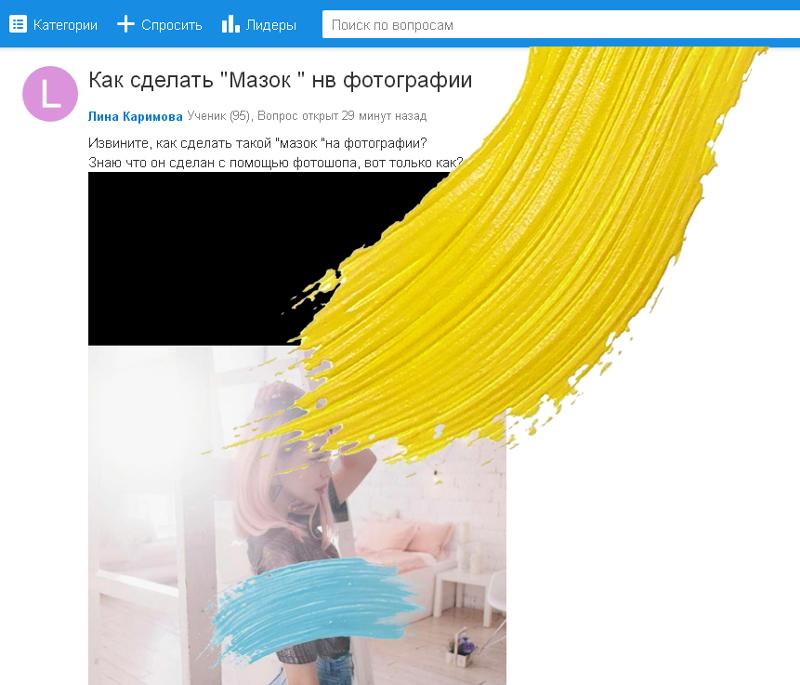
Цена: базовая версия – бесплатно, полная – 229 р. месяц (1550 р. год).
Платформа: IOS, Android.
Авторизация: не обязательна.
Выгрузка в Инстаграм напрямую: есть.
2. Mojito
От других приложение отличается возможностью добавления музыки к сторис. Mojito имеет собственную медиатеку и синхронизируется с пользовательской. Шаблоны поделены на категории и у них есть анимация, так что можно смело анонсировать акции своего магазина в Инстаграм.
Цена: базовая версия – бесплатно, полная – 1350 р. год (2650 р. разово).
Платформа: iOS, Android.
Авторизация: нет.
Выгрузка напрямую в Инстаграм: есть.
3. 500+stories
Это приложение богато декоративными элементами для создания крутых сторис. Есть шаблоны, надписи, рисунки в виде вырезок из модного журнала и газет. Можно делать красивые портфолио специалиста в Инстаграмм с помощью инструментов из рубрик “fashion”, “moodboard” и “weddyng”.
Цена: базовая версия – бесплатно, полная – 499 р. месяц (2350 р. год).
Платформа: IOS.
Авторизация: нет.
Выгрузка в Инстаграм напрямую: есть.
4. StoryChik
Сервис для анимированных сторис. В нём можно сделать анимации из фото, добавить музыку и фильтры в различных оттенках. В платной версии Вы найдёте динамичную яркую анимацию: плавные и резкие переходы, идеи крутых баннеров для рекламы в сторис.
Цена: базовая версия – бесплатно, полная – 1350 р. год.
Платформа: iOS, Android.
Авторизация: нет.
Выгрузка напрямую в Инстаграм: есть.
5. Chroma stories
Здесь тоже есть макеты шаблонов, gif стикеры и эффекты. Возможно изменение цвета фона и редактирование текста.
Цена: базовая версия – бесплатно, полная – 399 р. месяц (2350 р. год).
Платформа: iOS.
Авторизация: нет.
Выгрузка напрямую в Инстаграм: есть.
6. Ash
Приложение с красивыми шаблонами, похожими на художественный холст. Пастельные фоны декорированы акварельными мазками, брызгами красок, фактурным скотчем, текстурными обрезками бумаги и потертостями. Также есть каллиграфические и рукописные шрифты.
Цена: базовая версия – бесплатно, полная версия – 2350 р. год.
Платформа: iOS.
Авторизация: нет.
Выгрузка напрямую в Инстаграм: есть.
7. Adobe spark post
Шаблоны для создания анимированных (не обязательно) баннеров в сторис в этом приложении похожи на кино-афиши. Есть подборки элементов в одном стиле: шрифты, рамки, графика. Ещё можно редактировать готовые макеты (менять цвета темы, анимировать тексты, добавлять личные фото и видео).
Цена: базовая версия – бесплатно, полная – 699 р. месяц (6990 р. год).
Платформа: iOS, Android.
Авторизация: через почту.
Выгрузка напрямую в Инстаграм: есть.
8.
 Dazzle
DazzleС этим приложением можно создавать истории в Инстаграм в разном стиле. Шаблоны разделены по категориям (“Акварель”, “Бизнес”, “Монохром”, “Плёнка” и т.д.).
Цена: базовая версия – бесплатно, полная – 799 р. месяц (2350 р. год).
Платформа: iOS.
Авторизация: нет.
Выгрузка напрямую в Инстаграм: есть.
9. Storyluxe
В приложении 13 наборов готовых шаблонов, в них можно редактировать фон, рамки и текст. Сами шаблоны разделены на коллекции, например, “Flora” (добавляет к фото оборванные края в форме цветов) или “Neon” (создаёт проект в виде неоновой вывески).
Цена: базовая версия – бесплатно, полная – 229 р. месяц.
Авторизация: нет.
Выгрузка напрямую в Инстаграм: есть.
10. Made
У Made десятки готовых шаблонов. Винтажные и современные детали, тексты, фильтры, фоны для украшений фото разбиты по популярным тематикам: путешествия, крафтовый скрап, минимализм, изысканная классика и т. д.
д.
Цена: базовая версия – бесплатно, полная – 129 р. месяц (1550 р. год).
Платформа: IOS.
Авторизация: не обязательна.
Выгрузка в Инстаграм напрямую: есть.
11. Storio
Простой и максимально удобный в использовании сервис для редактирования фото. Есть основной набор функций для создания быстрых и красивых историй в Инстаграм: выбор шрифтов, замена цвета фона, предварительный просмотр проекта.
Цена: базовая версия – бесплатно, полная – 379 р. месяц (1150 р. год).
Авторизация: нет.
Выгрузка напрямую в Инстаграм: есть.
12. Cut story
В приложении есть бесплатная база шаблонов для фото и видео. Можно легко создать рекламные сторис с разделами “Fashion” и “Magazin” (в них подобраны шрифты и макеты в стиле оформления модного журнала).
Цена: базовая версия – бесплатно, полная – 229 р. месяц (2050 р. год).
Платформа: iOS.
Авторизация: нет.
Выгрузка напрямую в Инстаграм: есть.
13. Instories
Здесь много шаблонов в стиле минимализм. В платной версии можно создавать очень креативные сторис, в том числе для рекламы в Инстаграм. Приложение понравится владельцам творческих страниц в Инстаграм.
Цена: базовая версия – бесплатно, полная – 459 р. месяц (2290 р. год; 12 990 р. разово).
Авторизация: нет.
Выгрузка напрямую в Инстаграм: есть.
Лайфхак. Хотите экономить время при работе в соцсетях? Для этого Вам нужен сервис SMMplanner, который автоматически опубликует пост или историю с отмеченными пользователями, геометрами и хештегами. А еще Вы сможете настроить автоматическое удаление поста и комментарий. Кликайте и тестируйте бесплатно -> SMMplanner
14. Smoozly
Smoozly привлекательно широкими настройками анимации. Каждый элемент готового шаблона меняется под Ваш вкус.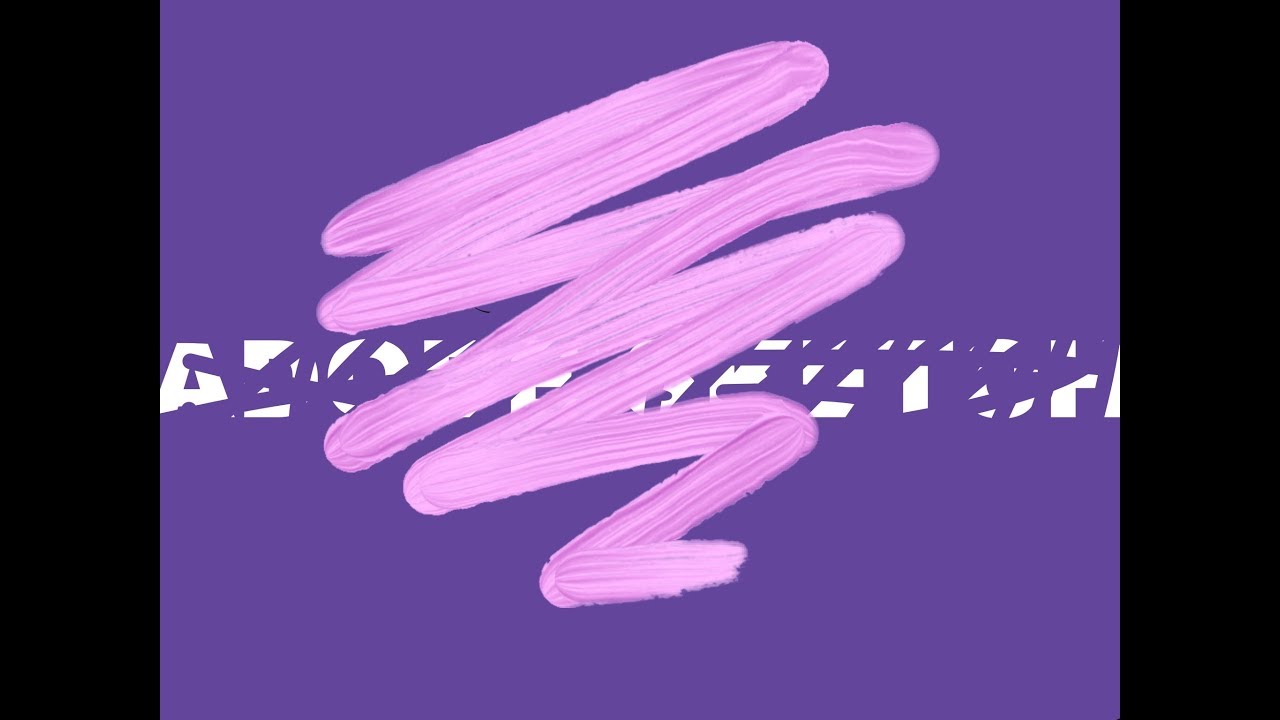 Также здесь обширная палитра цвета для фона и подписей.
Также здесь обширная палитра цвета для фона и подписей.
Цена: базовая версия – бесплатно, полная – 249 р. месяц (1450 р. год).
Платформа: iOS.
Авторизация: нет.
Выгрузка в Инстаграм напрямую: есть.
15. StoryArt
В приложении есть шаблоны для оформления сторис с готовыми рамками, декором и анимацией. Загруженные фото и видео легко редактировать фильтрами и крутыми эффектами.
Цена: базовая версия – бесплатно, полная – 229 р. месяц (749 р. год; 1490 р. разово).
Платформа: IOS, Android.
Авторизация: нет.
Выгрузка в Инстаграм напрямую: есть.
16. Insta Story
Удобство в использовании этого приложения позволит быстро создавать в нём простые, но в то же время необычные дизайнерские сторис. В Insta Story есть стикеры и различные шрифты.
Цена: бесплатно.
Платформа: iOS.
Авторизация: нет.
Выгрузка напрямую в Инстаграм: есть.
Эффекты и фильтры
Фото-фильтры способны творить чудеса. С их помощью любое фото становится в разы привлекательнее. Подборка сервисов для историй ниже обеспечит Вам красивые и оригинальные фото – простор для фантазии огромен. Кроме того Вы сможете красиво и оригинально оформить не только сторис, но и ленту. А продвигать Ваши творения поможет сервис Zengram (Промокод “INSCALEPROMO” 20% на все ).
1. 90-s
Многофункциональный редактор, позволяет создавать видео и фото с добавлением креативных арт-ретро эффектов (зернистости, плёночной камеры, пароволн и т.д.). Есть много кистей, анимированный текст в стиле рукописи и каллиграфии. Помимо этого можно добавлять фоновые звуки и музыку.
Цена: базовая версия – бесплатно, полная – 229 р. месяц (749 р. год; 2497 р. разово).
Платформа: iOS, Android.
Авторизация: нет.
Выгрузка напрямую в Инстаграм: есть.
2. Artisto
В отличие от аналогов работает с фото и видео. Добавляет фильтры в стиле масляной живописи, акварели, компьютерной графики. Интересно, что здесь доступны размеры холстов под посты, сторис в Инстаграм и другие социальные сети. А ещё есть встроенные маски, и можно снимать видео в режиме онлайн.
Добавляет фильтры в стиле масляной живописи, акварели, компьютерной графики. Интересно, что здесь доступны размеры холстов под посты, сторис в Инстаграм и другие социальные сети. А ещё есть встроенные маски, и можно снимать видео в режиме онлайн.
Цена: базовая версия – бесплатно, полная – 15 р.
Платформа: iOS, Android.
Авторизация: нет.
Выгрузка напрямую в Инстаграм: есть.
3. Rookie Cam
Простой в использовании редактор фото, но с полным набором функций по профессиональной обработке. Всего инструментов более 20 штук.
Цена: базовая версия – бесплатно, полная – 699 р.
Платформа: iOS.
Авторизация: нет.
Выгрузка напрямую в Инстаграм: есть.
4. Triller
Видеоредактор с анимированными фильтрами. В инструментах есть настройка светокоррекции, можно добавлять музыку из бесплатной медиатеки, рисовать кистью, накладывать текст и стикеры.
Цена: бесплатно.
Платформа: iOS., Android.
Авторизация: есть.
Выгрузка напрямую в Инстаграм: есть.
5. Camly
Приложение имеет более десяти инструментов редактирования (оттенок, свет, гамма, экспозиция и т.д.). Кроме того есть необычные эффекты: размытие, 3D, улучшение изображения, сдвига, призмы, сглаживания.
Цена: базовая версия – бесплатно, полная – 1290 р. год.
Платформа: iOS, Android.
Авторизация: нет.
Выгрузка напрямую в Инстаграм: есть.
6. Ultimatte
Приложение объединило все возможные ретро-эффекты для фото. Инструменты упрощают обработку и включают необходимые настройки (резкость, яркость, баланс белого, экспозиция, контраст, детали).
Цена: базовая версия – бесплатно + 3 пакета пресетов на выбор за 149, 299 и 529 р.
Платформа: iOS.
Авторизация: нет.
Выгрузка напрямую в Инстаграм: есть.
7. Filto
В приложении есть широкий диапазон оттенков изменения цветов, оригинальные украшения в виде ретро потёртостей, бликов гирлянды, теней от пальмы и т. д.
д.
Цена: базовая версия – бесплатно, полная – 459 р. месяц (1550 р. год).
Платформа: iOS.
Авторизация: нет.
Выгрузка напрямую в Инстаграм: есть.
8. PopAGraph
Приложение отличается наличием геометрических рамок, ровно обрезающих изображение в форме круга, треугольника, овала, ромба, звёзды и т.д. Отдельное достоинство – редактирование текста (шрифты, цвет, выравнивание, наклон и т.д.).
Цена: базовая версия – бесплатно, полная – 149 р. месяц (799 р. год).
Платформа: iOS.
Авторизация: нет.
Выгрузка напрямую в Инстаграм: есть.
Монтаж видео
Что это мы всё про фото да про фото. Куча приложений есть и для нарезки и обработки видео в Инстаграм, с ними можно создать собственный видео-шедевр за пару кликов. И чтобы Ваше творение уж точно увидели подписчики, чтобы алгоритмы показывали его им, рекомендую чистить аккаунт от “мусора” через Spam Guard (по промокоду “inscale” скидка 20%).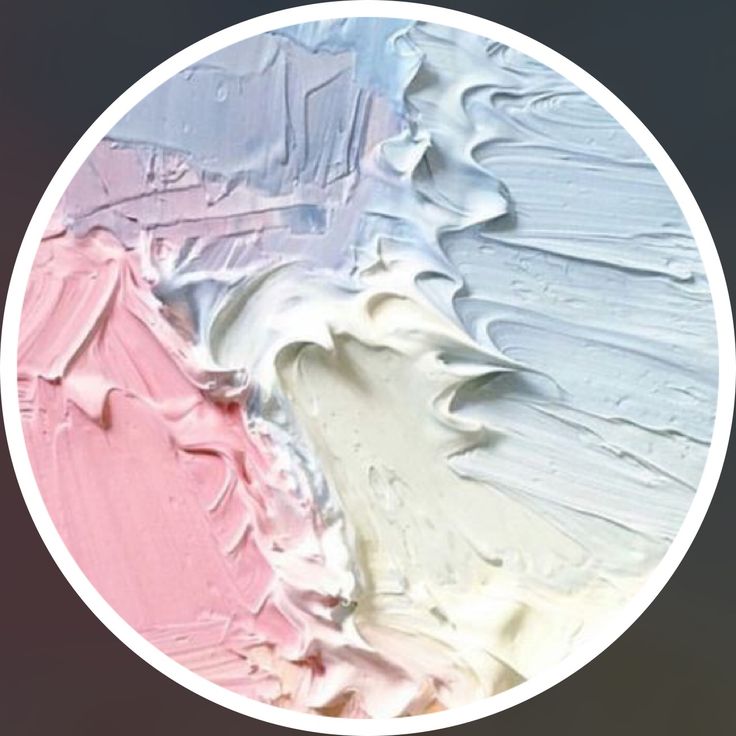
1. Inshot
Фундаментальное приложение для быстрой обработки видео на телефоне. Есть функции для нарезки видео, добавления фоновой музыки, фильтров. Можно менять скорость воспроизведения видео. Это актуально для монтажа мастер-класса, процесса готовки и работы.
Цена: бесплатно.
Платформа: iOS, Android.
Авторизация: нет.
Выгрузка напрямую в Инстаграм: есть.
2. Lomotif
Поможет создать клип или рекламный ролик для социальных сетей. Lomotif предлагает обширный плейлист с известными хитами. В нём легко обрезать видео для Инстаграм, добавлять фото, адаптировать размер и дизайн под сторис или пост в Инстаграм.
Цена: бесплатно.
Платформа: iOS., Android.
Авторизация: нет.
Выгрузка на прямую в Инстаграм: есть
3. Quik
В Quik есть готовые макеты для создания видео-презентаций/мини-фильмов. Выглядят они как видео-шаблоны с музыкой, переходами, шрифтами, фильтрами в одном стиле. Причем редактировать можно каждый элемент по-отдельности.
Причем редактировать можно каждый элемент по-отдельности.
Цена: бесплатно.
Платформа: iOS, Android.
Авторизация: нет.
Выгрузка напрямую в Инстаграм: есть.
4. VivaVideo
Удобный и многофункциональный редактор для сторис. Есть готовые темы анимации для видео, возможность накладывать фото на видео в виде коллажа, добавлять музыку из медиатеки и Apple Music. А еще есть анимированный текст, стикеры и эффекты.
Цена: базовая версия – бесплатно, полная – 199 р. месяц (999 р. год).
Платформа: iOS, Android.
Авторизация: нет.
Выгрузка напрямую в Инстаграм: есть.
5. Movavi clips
В приложении можно самостоятельно разделить видео на части или смонтировать фильм: наложить фоновую музыку, выбрать переходы, записать и добавить голос. Есть и готовые шаблоны.
Цена: базовая версия – бесплатно, полная – 149 р. месяц (999 р. год).
Платформа: iOS, Android.
Авторизация: нет.
Выгрузка напрямую в Инстаграм: есть.
6. Splice
Видеоредактор с необычными эффектами и необходимыми функциями по монтажу: обрезкой видео по размеру и длительности, наложением музыки и текста, записи голоса. Еще можно добавлять бытовые и природные звуки, записывать голоса на видео.
Кстати, чтобы лента всегда была активной, рекомендую использовать сервисы отложенного постинга, например, SmmPlanner или Postmypost. Он позволит Вам настроить время выхода публикаций.
Цена: базовая версия – бесплатно, полная – 229 р. неделя.
Платформа: iOS, Android.
Авторизация: нет.
Выгрузка напрямую в Инстаграм: есть.
7. Magisto
В приложении есть готовые стили, каждый со своими эксклюзивными деталями: переходами, шрифтами, фонами и музыкальным сопровождением. Можно делать как спокойные, как и взрывные видео.
Цена: базовая версия – бесплатно, полная – 2050 р. год.
год.
Платформа: iOS, Android.
Авторизация: обязательна.
Выгрузка напрямую в Инстаграм: есть.
8. Disko Videos
Приложение оснащено аудио фильтрами. Еще к фото и видео можно добавить декоративные элементы, двигающиеся под музыку. Есть возможность сделать анимированное фото/видео с эффектами зеркального переворота, пикселизации, двухцветности и т.д.
Цена: базовая версия – бесплатно, полная – 229 р. месяц.
Платформа: iOS.
Авторизация: нет.
Выгрузка напрямую в Инстаграм: нет.
Интересно. В Вашем контент-плане есть продвижение у блогера? Рекомендуем биржу Epicstars. Сервис подберет нужного инфлюенсера с подходящей ЦА для предлагаемого продукта или услуги, покажет реальную статистику и предложит эффективную рекламную стратегию. Биржа Epicstars является самой безопасной и проверенной. Кликайте и тестируйте бесплатно -> Epicstars
9. Video Crop
Приложение-помощник всем вышеперечисленным. В нём за 3 простых шага можно обрезать видео по всем 4-м сторонам (под размер сторис или поста из Инстаграмма).
В нём за 3 простых шага можно обрезать видео по всем 4-м сторонам (под размер сторис или поста из Инстаграмма).
Цена: базовая версия – бесплатно, полная – 149 р. неделя.
Платформа: iOS, Android.
Авторизация: нет.
Выгрузка напрямую в Инстаграм: есть.
Шрифты
Шрифт – это способ выделиться, создать свой стиль и вызвать у пользователей ассоциации именно с Вашим именем или проектом. Поэтому важно потратить немного времени и найти свой идеальный вариант.
1. Type Art
Приложение отличает эффект: каждая буква появляется, вылетает и выбегает в виде персонажей, животных, картинок и других арт объектов. А для серьёзных проектов интересны надписи в стиле прессы и неоновых вывесок. Кроме того, к каждому макету есть подборка тематических стикеров.
Цена: базовая версия – бесплатно, полная – 1150 р. год.
Платформа: iOS.
Авторизация: нет.
Выгрузка напрямую в Инстаграм: есть.
2. Hype-Text
Среди функций этого приложения есть редактирование скорости выхода текста, добавление музыки из базы приложения или личной библиотеки, применение фильтров. А еще – анимация текста с различными эффектами (выплывающим и т.п.). Яркая особенность приложения – палитра цветов для текста: золотые, акварельные, градиентные оттенки.
Цена: базовая версия – бесплатно, полная – 149 р.
Платформа: iOS, Android.
Авторизация: нет.
Выгрузка напрямую в Инстаграм: есть.
3. Txt
Самое главное, что нужно знать об этом приложении: у него огромная база русских шрифтов. И есть возможность загружать новые. И конечно есть функции для редактирования текста: цвет, размер, тень, интервал, заливка, рамка, выравнивание.
Цена: бесплатно.
Платформа: iOS.
Авторизация: нет.
Выгрузка напрямую в Инстаграм: нет.
4. PicSee
Здесь большая коллекция шаблонов типографики: книжные, журнальные и рекламные шрифты. Есть необычные радужные, золотые, градиентные оттенки букв. А еще – эффект 3D объёма и тени, изменение цвета фона.
Есть необычные радужные, золотые, градиентные оттенки букв. А еще – эффект 3D объёма и тени, изменение цвета фона.
Цена: базовая версия – бесплатно, полная – 399 р. месяц (1550 р. год; 3790 р. разово).
Платформа: iOS, Android.
Авторизация: нет.
Выгрузка напрямую в Инстаграм: есть.
5. Typorama
Typorama позволит Вам добавлять шрифты в стиле рекламных вывесок, глянцевых журналов, газет. Есть детальное редактирование по цвету, объему, градиентным переливам, тени. Кстати, у приложения собственная медиатека красивых фоновых изображений.
Цена: базовая версия – бесплатно, полная – 249 р. месяц (1150 р. разово).
Платформа: iOS., Android.
Авторизация: нет.
Выгрузка напрямую в Инстаграм: есть.
6. Font Candy
Приложение богато креативными шрифтами, типографикой. Можно оформлять текст в арт-рамки в виде геометрических фигур и декоративных элементов. В дополнение есть добавление фильтров и коррекция света для фонового фото.
Цена: базовая версия – бесплатно, полная – 249 р. неделя.
Платформа: iOS.
Авторизация: нет.
Выгрузка напрямую в Инстаграм: есть.
Коллажи
Еще один способ выделиться и заявить о себе, своем стиле – создавать целые произведения искусства в сторис в Инстаграм с помощью коллажей. Это удобно, когда нужно выложить несколько фото в одной истории. Некоторые приложения из списка позволяют делать это бесплатно и полноценно.
Интересно. Если Вы хотите зарабатывать на своем Инстаграм от 100 000 в месяц, то кликайте по ссылке и смотрите курс -> Продвижение в Instagram (инвестиции копейки, окупятся за пару дней).
1. Desygner
Полноценный графический редактор для телефона. Содержит готовые шаблоны, адаптированные под сторис, позволяет создать индивидуальный дизайн для коллажа, добавлять красивые тексты и даже самостоятельно разрабатывать логотипы. А еще можно сохранять готовые проекты на компьютере в высоком качестве, пригодном для печати.
Цена: базовая версия – бесплатно, полная – 459 р. месяц (3350 р. год).
Платформа: iOS, Android.
Авторизация: нет.
Выгрузка напрямую в Инстаграм: есть.
2. Canva
В приложении большой выбор готовых шаблонов с интересным дизайном и возможностью редактирования. Есть собственная медиатека изображений, дизайнерские шрифты, в том числе и на русском языке. С этим приложением можно самому разработать фирменный стиль без специальных знаний в графике.
Цена: базовая версия – бесплатно, полная – 249 р. месяц (2750 р. год).
Платформа: IOS, Android, онлайн-редактор на ПК.
Выгрузка в Инстаграм напрямую: есть.
3. Designlab
Многофункциональный создатель коллажей. Имеет широкую палитру цвета для текстов, фонов и рисунков кистью. Еще есть более 30 коллекций наклеек. Для каждого элемента коллажа предусмотрено редактирование по объёму (3D развороты), форме, насыщенности и другим параметрам.
Цена: базовая версия – бесплатно, полная – 499 р. месяц (2999 р. год; 4490 р. разово).
Платформа: iOS, Android.
Авторизация: нет.
Вывод напрямую в Инстаграм: есть.
4. App for type (коллажи)
Процесс создания коллажей здесь прост: загружаете личное фото, добавляете стикеры-надписи или наклейки с фруктами, цветами и т.д. Разработчики также поделились интересными уроками с идеями коллажей и оформлением Инстаграм.
Цена: бесплатно.
Платформа: IOS, Android.
Авторизация: не обязательна.
Выгрузка в Инстаграм напрямую: есть.
5. A Design Kit
Здесь есть фактурные кисти для рисования, красочные стикеры. Приложение облегчает самостоятельное создание макета в сторис/пост или коллажа для Инстаграм.
Кстати, интересный лайфхак. Если хотите посмотреть кто кого лайкает в Инстаграм, то сделать это можно через сервис Инсташпион (к тому же он Вас точно не выдаст).
Цена: базовая версия – бесплатно, полная – 229 р. месяц (749 р. год; 1490 р. разово).
Платформа: iOS.
Авторизация: не обязательна.
Выгрузка в Инстаграм напрямую: нет.
6. Nichi
Позволяет без труда создать атмосферный коллаж из своих фото, добавить декоративные элементы. Результат работы в приложении выглядит, как страница творческого ежедневника.
Цена: базовая версия – бесплатно, полная – 140 р. месяц (700 р. год).
Платформа: iOS, Android.
Авторизация: нет.
Выгрузка напрямую в Инстаграм: есть.
7. Базарт
Удобный графический редактор для телефона. Можно удалять фон инструментом “Магия” в один клик. Также есть сдержанные и красочные стикеры, шаблоны и необычные шрифты.
Цена: базовая версия – бесплатно, полная – 299 р. месяц (1450 р. год; 5990 р. разово).
Платформа: iOS.
Авторизация: нет.
Выгрузка напрямую в Инстаграм: есть.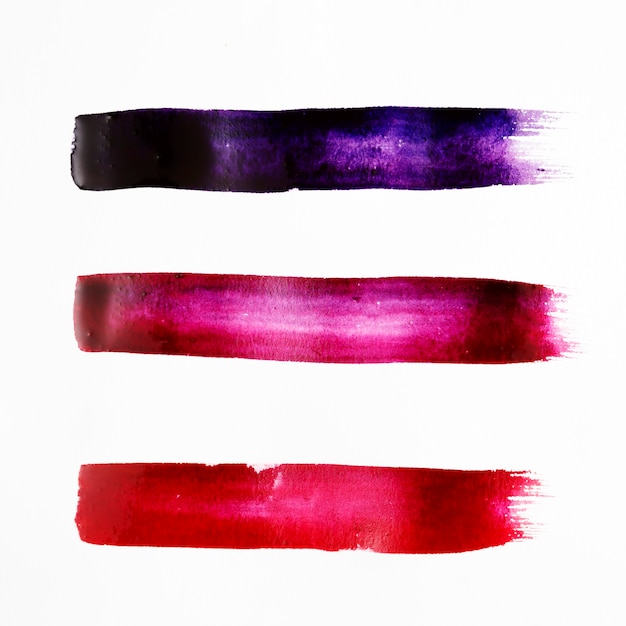
8. Story Editor
В приложении есть готовые макеты для создания фото-сторис. Всего коллажи вмещают до 10 фото.
Цена: бесплатно.
Платформа: iOS, Android.
Авторизация: нет.
Выгрузка напрямую в Инстаграм: есть.
Неординарные сторис
Если Вы решили снять в Инстаграм собственный блокбастер со спецэффектами или показать подписчикам подробности своей жизни как-то оригинально, “не как у всех”, следующие три приложения будут как нельзя кстати. С ними Вы завоюете внимание подписчиков.
Важно. Не успеваете отвечать в директ и теряете потенциальных клиентов? Данную проблему можно решить с помощью Boss.direct. Чат-бот автоматически ответит клиентам и предложит подходящий товар или услугу. Для этого Вам нужно настроить личный кабинет и создать варианты ответа для диалога с пользователем. Кликайте и тестируйте -> boss.direct
1. Travelboast
Оригинальное приложение создаёт мультипликационной виртуальный маршрут. Это интересный способ сообщить своим подписчикам в сторис о том, куда и как Вы едете в путешествие. Здесь можно составить сам маршрут, выбрать транспорт и получить короткое видео карты и пролетающего по ней самолёта, например.
Это интересный способ сообщить своим подписчикам в сторис о том, куда и как Вы едете в путешествие. Здесь можно составить сам маршрут, выбрать транспорт и получить короткое видео карты и пролетающего по ней самолёта, например.
Цена: бесплатно.
Платформа: iOS.
Авторизация: нет.
Выгрузка напрямую в Инстаграм: нет.
2. FlipaClip
Это приложение для сторис в Инстаграм без специальных знаний позволит создать анимацию для видео в формате мультфильма. Есть размер макета под сторис. Приложение напичкано инструментами для рисования: кистями, карандашом, заливкой. В нем можно загружать готовые фото для редактирования, видео, изображения, добавлять текст и музыку.
Цена: базовая версия – бесплатно, полная – 230 р.
Платформа: iOS, Android.
Авторизация: не обязательна.
Выгрузка напрямую в Инстаграм: есть.
3. Likee
Приложение добавляет спецэффекты на видео. В ассортименте несколько видов взрывов, удар молнии, “муляж” выстрела, мыльные пузыри и т. д. Также есть фильтры с эффектами ретро-съёмки, клонирования, галлюцинаций и т.д.
д. Также есть фильтры с эффектами ретро-съёмки, клонирования, галлюцинаций и т.д.
Цена: бесплатно.
Платформа: iOS, Android.
Авторизация: есть.
Выгрузка напрямую в Инстаграм: есть.
Коротко о главном
Приложений для создания сторис в Инстаграм тьма тьмущая. Так что подобрать удобное (и не одно) для себя можно в любом случае. И помните главное правило оригинальной сторис – не бойтесь смешивать функции различных редакторов. С готовыми макетами, настройками, фильтрами и эффектами можно с легкостью воплотить любую идею. Но именно Вашу идею – не занимайтесь слепым копированием.
НАС УЖЕ БОЛЕЕ 32 000 чел.
ВКЛЮЧАЙТЕСЬ
А чтобы Вам было проще выбрать нужные приложения для своих инста-шедевров, привожу ТОП лучших приложений из статьи:
- Анимация и шаблоны: Unfold, 500+stories;
- Эффекты и фильтры: Artisto, Rookie Cam;
- Монтаж видео: Inshot, Quik;
- Шрифты: Type Art, Txt;
- Коллажи: Canva, App for type;
- Сторис: Travelboast, FlipaClip.

Как создать эффект мазка кисти в After Effects?(2021)
Dec 23, 2021• Проверенные решения
Жизнь создателя контента — всегда искать творческие способы сделать ваш контент популярным. Особый эффект с большим потенциалом, который может сделать ваш контент популярным, — это эффект мазка кисти. Простые мазки кистью могут открыть новые возможности для вашей работы и создать динамическую палитру, над которой вы будете работать.
Итак, теперь возникает вопрос, как использовать эффект мазка кистью в вашем видео? Чтобы узнать ответ на этот и другие связанные вопросы, перейдите к руководству ниже, где все будет подробно описано.
Часть 1: Как создать эффект мазка кистью в After Effects?
Может показаться, что мазки кисти — это простые линии без глубины, но это не обязательно так. В искусстве, как аналоговом, так и цифровом, известно, что мазки кисти добавляют характеру глубины и индивидуальности. Эффект мазка кистью — это хорошая возможность проявить свое уникальное выражение и творческий потенциал в вашей работе.
В искусстве, как аналоговом, так и цифровом, известно, что мазки кисти добавляют характеру глубины и индивидуальности. Эффект мазка кистью — это хорошая возможность проявить свое уникальное выражение и творческий потенциал в вашей работе.
Легкий способ создать рисунок мазка кистью и анимацию в вашем видео — использовать Adobe After Effects. After Effects — это приложение Adobe, предназначенное для создания визуальных эффектов и анимированной графики в цифровом искусстве для тех из вас, кто с ним не знаком. Вы можете добавить эффект мазка кистью через After Effects.
Программное обеспечение для создания визуальных эффектов и анимированной графики, являющееся отраслевым стандартом, станет простым в использовании, как только вы освоите его. Вы можете выполнить шаги, указанные ниже, чтобы добавить мазки кисти в After Effects.
Шаг 1: Создание слоев
Перейдите в After Effects и нажмите «Новая композиция» в главном интерфейсе. Вы можете изменить название на «Main Comp». Теперь перейдите на вкладку «Слой» и нажмите «Создать», затем выберите «Сплошной». Создайте сплошной белый фон и нажмите «ОК». Создайте еще одну новую композицию, назовите ее «Кисть» и установите высоту и ширину на 200 соответственно.
Вы можете изменить название на «Main Comp». Теперь перейдите на вкладку «Слой» и нажмите «Создать», затем выберите «Сплошной». Создайте сплошной белый фон и нажмите «ОК». Создайте еще одну новую композицию, назовите ее «Кисть» и установите высоту и ширину на 200 соответственно.
Создайте еще один сплошной слой на этой композиции с белым фоном. Теперь нажмите и удерживайте значок «Инструмент маски» вверху и выберите «Эллипс». Затем дважды щелкните по нему.
Шаг 2: Применение фрактального шума
Перейдите на панель «Эффекты и предустановки» и найдите «Фрактал». Возьмите «Фрактальный шум» и перетащите его на белый сплошной слой. Вы можете увеличить контраст примерно до 300. Теперь выберите ключевой кадр «Эволюция» и перетащите его в конец временной шкалы.
Шаг 3: Рисование анимации
Перейдите к основной композиции и перетащите кисть над слоем с белым сплошным слоем. Вы можете уменьшить его, чтобы настроить размер кисти.
Теперь возьмите инструмент «Перо» и нарисуйте любую букву или форму, которую хотите нарисовать. Слева перейдите к «Путь» и нажмите «Ctrl + C», чтобы скопировать. Затем выберите слой с кистью и нажмите «P». Выберите «Положение» и проткните его. Теперь вы можете удалить слой-фигуру.
Шаг 4: Добавление эха
Перейдите в «Слой» и выберите «Корректирующий слой» из «Создать». Перейдите на панель «Эффекты» и введите «Эхо». Перетащите его на корректирующий слой. Затем на панели «Управление эффектами» увеличьте число эхо примерно до 400 и установите «Оператор эха» на «Минимум». Кроме того, установите «Echo Time» на минимальное значение, сохраняя при этом плавность.
Шаг 5: Окончательные корректировки
Вы можете настроить непрозрачность и размер, перейдя к слою с кистью и нажав S.
Вы можете применить эффект «Быстрое размытие рамки» на панели «Эффекты», если вы все еще видите полосы. Перетащите его на корректирующий слой и установите радиус размытия 0,5, и все готово.
Часть 2: 10 популярных видеоэффектов с мазками кисти
Есть и другие интересные способы, с помощью которых вы можете добавлять мазки кисти к вашему видео. Один из самых простых способов сделать это — Wondershare Filmstock. Инструмент премиум-класса действует как библиотека ресурсов для Filmora. Вы можете найти множество шаблонов, графиков и предустановок, относящихся к разным темам, включая искусство мазка кистью.
Ниже приведены некоторые видеоэффекты мазка кистью в Filmstock, которые очень популярны среди пользователей. Посмотрите сами, о чем идет речь.
1. Набор кистей для типографики
Brush Typography Pack от Wondershare Filmstock — отличный инструмент для добавления мазков кисти к вашему видео. Этот пакет с 12 шаблонами заголовков и 27 различными художественными элементами идеально подходит для добавления шрифтов с эффектом кисти.
Креативные мазки кистью с элегантным шрифтом, безусловно, станут хорошим дополнением к вашему видео.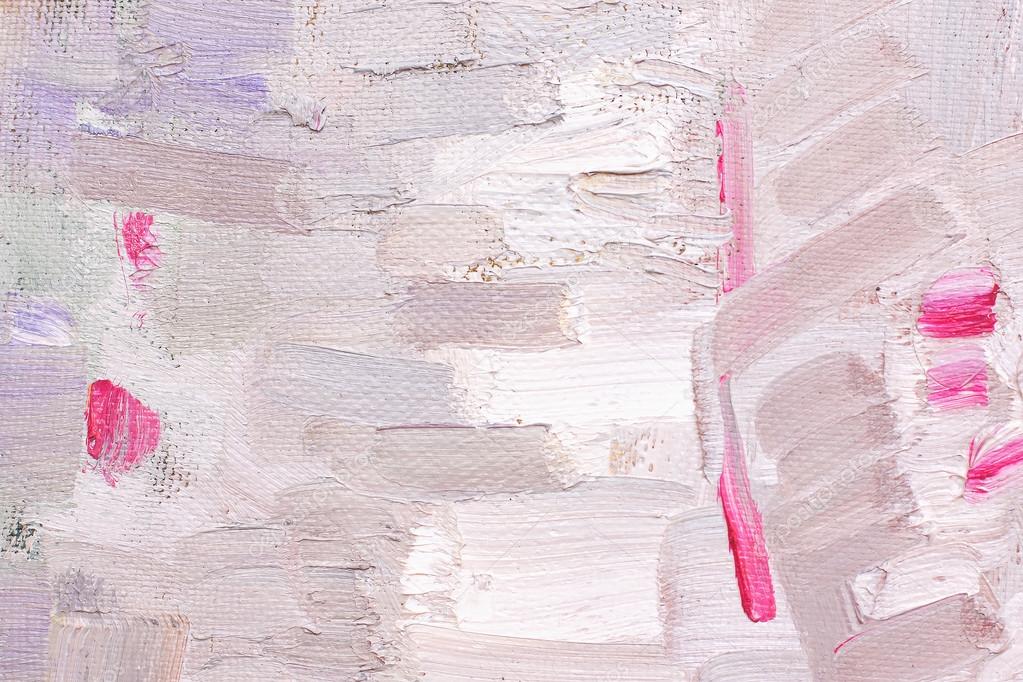 В Brush Typography Pack есть несколько современных и шикарных шаблонов дизайна, которые улучшат ваш контент.
В Brush Typography Pack есть несколько современных и шикарных шаблонов дизайна, которые улучшат ваш контент.
2. Набор кистей для краски
Пакет Brush Paint Pack с 12 шаблонами заголовков, 3 наложениями и 10 переходами — отличный выбор. В нем есть несколько красочных мазков кистью, которые обязательно добавят энергии и динамичности вашему видео. Вы можете использовать этот шаблон с Filmora 9.6 или более поздней версии, чтобы вывести свой художественный проект на новый уровень.
3. Пакет Brush Art Design Pack
Пакет Brush Art Design Pack от Filmstock содержит несколько ярких и ярких красочных эффектов. Вы можете использовать различные шаблоны заголовков, элементы, наложения или переходы, чтобы максимально использовать возможности своего художественного видео. Эффекты мазков кисти и элементы рисования — отличный способ привлечь внимание зрителя. Набор красочных мазков кисти довольно популярен среди пользователей Filmora.
4. Набор кистей Beauty Brushy Pack
Для людей, связанных с индустрией красоты, Beauty Brushy Pack, безусловно, является подходящим выбором. Совместимый с Filmora 9.1 или более поздней версии, пакет включает 7 шаблонов заголовков, 6 элементов и всего 3 наложения и перехода.
Совместимый с Filmora 9.1 или более поздней версии, пакет включает 7 шаблонов заголовков, 6 элементов и всего 3 наложения и перехода.
Используя Beauty Brushy Pack от Filmstock, вы можете создавать видеоролики с некоторыми уникальными эффектами макияжа для вашего портфолио или для других целей. В наборе вы можете увидеть несколько красивых и привлекательных элементов, изображающих несколько элегантных мазков кисти.
5. Пакет Peachy Keen Pack
Достаточно популярный шаблон Peachy Keen Pack — это все, что вам нужно для летних проектов. Этот пакет можно использовать сколько угодно способов, от видеороликов о макияже до школьных проектов. Пакет Peachy Keen Pack можно использовать для включения нечеткого элемента в ваш контент с теплой и нечеткой атмосферой.
В пакете также есть несколько гранжевых шрифтов и эффектов мазков кисти, которые можно использовать для добавления различных тем в ваше видео.
6. Набор художника
Созданный для каждого мечтателя, Painter Pack совместим с Filmora 9. 1 и более поздними версиями. 8 шаблонов заголовков, 14 элементов и 4 перехода делают этот пакет идеальным для многократного использования. Основанный в основном на акварельных картинах, он несет в себе нежную и мечтательную ауру.
1 и более поздними версиями. 8 шаблонов заголовков, 14 элементов и 4 перехода делают этот пакет идеальным для многократного использования. Основанный в основном на акварельных картинах, он несет в себе нежную и мечтательную ауру.
Вы можете использовать этот набор для рисования в школьных видео, рекламных роликах, художественных проектах, портфолио, шоурилах и т. Д. Стиль акварели — отличный способ добавить эффекты рисования в ваши видео. Это особенно полезно при добавлении рисунка мазка кистью для образовательных видеороликов.
7. Набор альбомов Paris Sketchbook
Пакет Paris Sketchbook Pack, созданный вокруг художественной темы мазков кистью, содержит все, что вам нужно для старинного путеводителя. Пакет с более чем 200 миллионами загрузок содержит 15 шаблонов заголовков, 35 различных элементов, 6 наложений и 12 переходов.
Винтажные шаблоны довольно эффективны, чтобы дать вам виртуальную прогулку в Город Света. Из этого набора открывается великолепный вид на весь Париж, и он создает атмосферу ретро.
8. Набор чернил DIY
Набор DIY Ink Pack, вдохновленный яркими мазками кисти, идеально подходит для добавления тонкого художественного эффекта в ваше видео. Яркий и вычурный пакет от Filmstock содержит великолепную подборку завитков, волнистых линий и штрихов. Вы можете использовать шаблон, чтобы без труда добавить в видео эффект мазка кистью. Яркие и искусные эффекты можно использовать в видео разными способами.
9. Набор граффити
Вдохновленный эффектами аэрозольной краски на городских стенах, набор Graffiti Pack от Filmstock — единственный в своем роде. Шаблон включает 59 креативных элементов, помимо прочего, чтобы привнести яркое и бунтарское очарование в ваш контент.
10. Набор городских граффити
Пакет Urban Graffiti Pack от Filmstock также содержит некоторые эффекты аэрозольной краски премиум-класса, чтобы придать вашему видео красочную и хипстерскую ауру. Filmstock, вдохновленный уличным искусством и граффити, предлагает сочетание ярких и вычурных элементов для вашего видеоконтента. Вы можете использовать анимацию рисования, чтобы добавить в видео знаменитый уличный стиль.
Вы можете использовать анимацию рисования, чтобы добавить в видео знаменитый уличный стиль.
Заключительные слова
Никогда не следует недооценивать силу простых мазков кистью. Теперь вы увидели эффект мазка кистью и то, как вы можете легко добавить его в свое видео. Попробуйте чудесные эффекты After Effects от Filmstock, чтобы улучшить ваш контент и без особых усилий включить искусство мазков кисти в ваше видео.
Max Wales
Max Wales является писателем и любителем всего видео.
Подписаться на @Max Wales
%d0%bc%d0%b0%d0%b7%d0%ba%d0%b8 %d0%ba%d1%80%d0%b0%d1%81%d0%be%d0%ba PNG, векторы, PSD и пнг для бесплатной загрузки
Мемфис дизайн геометрические фигуры узоры мода 80 90 х годов
4167*4167
поп арт 80 х патч стикер
3508*2480
поп арт 80 х патч стикер
3508*2480
Мемфис шаблон 80 х 90 х годов стилей фона векторные иллюстрации
4167*4167
дизайн плаката премьера фильма кино с белым вектором экрана ба
1200*1200
green environmental protection pattern garbage can be recycled green clean
2000*2000
мемфис бесшовной схеме 80s 90 все стили
4167*4167
милая ретро девушка 80 х 90 х годов
800*800
Мемфис бесшовные модели 80 х 90 х стилей
4167*4167
be careful to slip fall warning sign carefully
2500*2775
80 е брызги краски дизайн текста
1200*1200
80 основных форм силуэта
5000*5000
поп арт 80 х патч стикер
3508*2480
скейтборд в неоновых цветах 80 х
1200*1200
рисованной радио 80 х
1200*1200
поп арт 80 х патч стикер
3508*2480
диско дизайн в стиле ретро 80 х неон
5556*5556
набор векторных иконок реалистичные погоды изолированных на прозрачной ба
800*800
чат комментарий образование синий значок на абстрактных облако сообщение
5556*5556
Мемфис шаблон 80 х 90 х годов на белом фоне векторная иллюстрация
4167*4167
поп арт 80 х патч стикер
3508*2480
малыш парень им значок на прозрачных ба новорожденного весы вес
5556*5556
Элементы рок н ролла 80 х
1200*1200
Мода стерео ретро эффект 80 х годов тема искусства слово
1200*1200
пентаграмма наклейки 80 х мультик звезд мультика стикер
2003*2003
happy singing mai ba sing self indulgence happy singing
2000*2000
поп арт 80 х патч стикер
2292*2293
вектор скорости 80 значок
1024*1024
80 от большой распродажи постер
1200*1200
blue series frame color can be changed text box streamer
1024*1369
аудиокассета изолированные вектор старая музыка ретро плеер ретро музыка аудиокассета 80 х пустой микс
5000*5000
поп арт 80 х патч стикер
2292*2293
в первоначальном письме векторный дизайн логотипа шаблон
1200*1200
80 летнего юбилея векторный дизайн шаблона иллюстрация
4083*4083
новые facebook покрытия с red lion и черный и синий полигональной ба
5556*5556
ретро стиль 80 х годов диско дизайн неон плакат
5556*5556
Векторная иллюстрация мультфильм различных овощей на деревянном ба
800*800
скидка 80 от вектор дизайн шаблона иллюстрация
4083*4083
Ретро мода неоновый эффект 80 х тема художественное слово
1200*1200
ба конфеты шоколад
800*800
Золотая большая распродажа со скидкой до 80 с лентой
1200*1200
80 летие векторный дизайн шаблона иллюстрация
4167*4167
поп арт 80 х патч стикер
3508*2480
год передового опыта установлены 11 21 31 41 51 61 71 81 91 векторный дизайн шаблона иллюстрация
4083*4083
пример с австралией праздник плакат или баннер
1200*1200
аркада консоли игры машина играть в соответствие значок на прозрачных ба
5556*5556
поп арт 80 х патч стикер
3508*2480
мега распродажа 80
1200*1200
вектор поп арт иллюстрацией черная женщина шопинг
800*800
скидки до 80 векторный дизайн шаблона иллюстрация
4083*4083
Урологический мазок на флору.
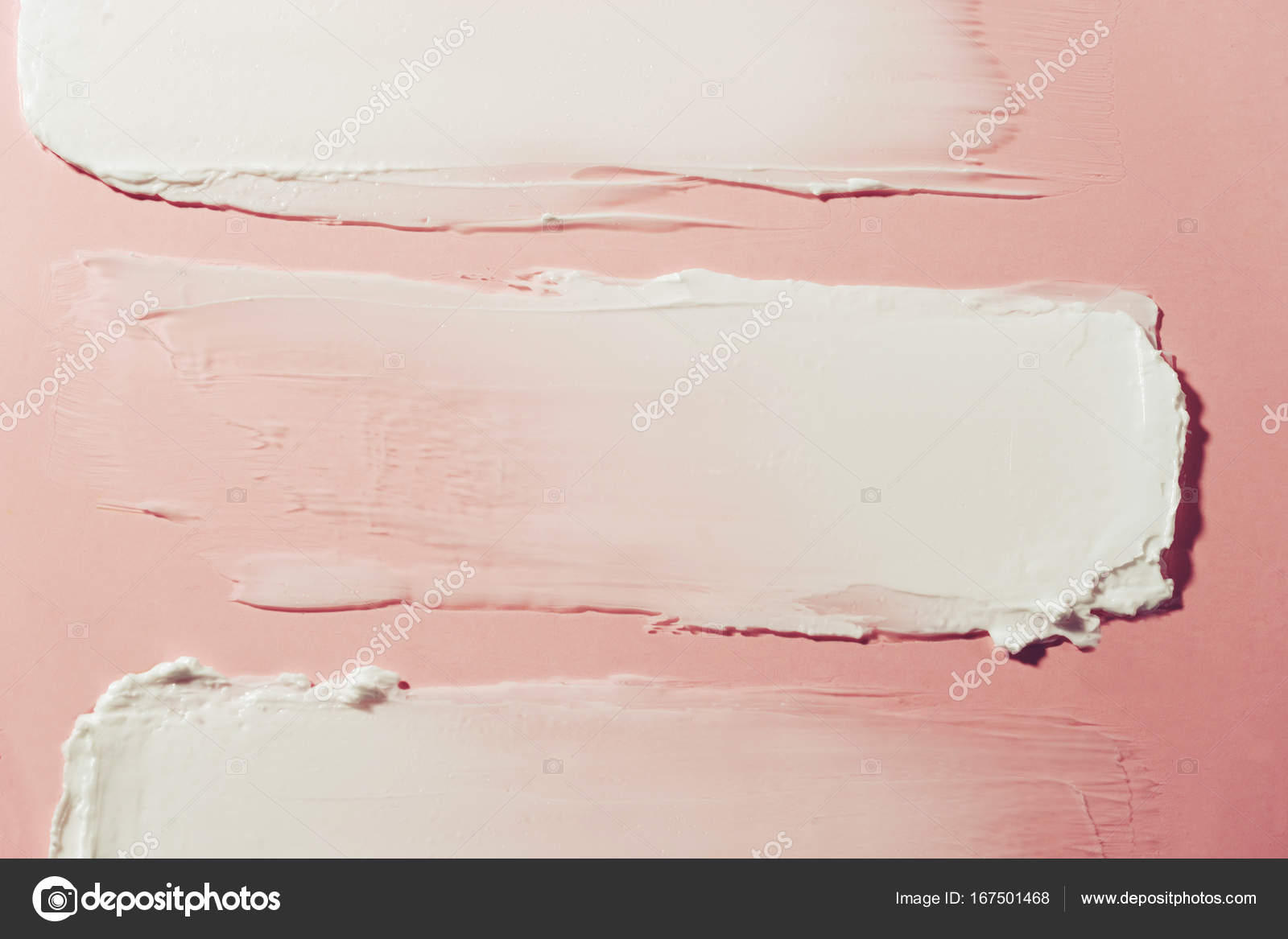 Анализ урологического мазка в сети медицинских МЦ «Здоровье»
Анализ урологического мазка в сети медицинских МЦ «Здоровье»Показания к анализу мазка
- Подозрение на инфекции мочеполовых путей
- Жалобы пациента на дискомфорт во время, до или после мочеиспускания или неприятные ощущения в этой области, не связанные с этим процессом
- Появление специфических, нехарактерных для уретры выделений или запаха
Мазок из уретры у мужчин, вопреки расхожему мнению, — это такой же распространенный и популярный вид исследования, как и у представительниц слабого пола. В частности мазок из уретры у женщин берется в рамках обязательных анализов во время беременности или при плановом посещении врача-гинеколога.
Взятие мазков из уретры: подготовка к процедуре
Чтобы добиться максимальной точности результатов исследования и правильного диагноза, нужно соблюсти ряд правил.
Вот самые важные из них:
- За 2 недели до проведения анализа нужно прекратить прием антибиотиков.
 Если лечение ими проводится по жизненным показаниям, в этом случае необходимо дождаться его окончания
Если лечение ими проводится по жизненным показаниям, в этом случае необходимо дождаться его окончания - За сутки — сделать перерыв в лечении вагинальными средствами (для женщин), отказаться от спринцевания
- За 12 часов — избегать полового акта
- За 1—2 часа — воздержаться от мочеиспускания
Если пациент — женщина, следует дождаться примерно 10 дня менструального цикла.
Как берут мазок из уретры
Если исследуемые органы здоровы, никаких болезненных ощущений не будет. Боль возможна только тогда, когда вас уже беспокоит воспалительный процесс, который поразил стенки мочеиспускательного канала. Мазок из уретры у мужчин и у женщин берут приблизительно одинаково. При помощи стерильного аппликатора, который вводят в канал, с его стенок собирают клетки, которые затем тщательно изучают в лаборатории. Для взятия мазка из уретры у женщин есть альтернативный способ. Во влагалище вводится палец, им надавливают на стенку уретры, а содержимое осторожно собирается при помощи специального шпателя или бактериологической петли.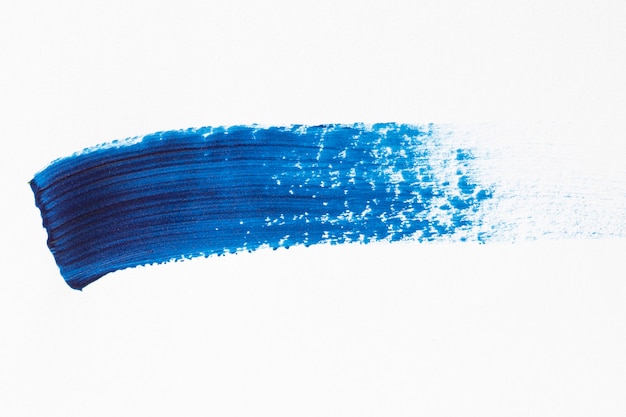
Мазок из уретры: расшифровка результатов
Флора практически любого органа состоит из так называемых положительных и отрицательных бактерий. Весь вопрос исследования — их баланс. Анализ мазка из уретры в норме должен показать наличие умеренное количество слизи, эпителия и лейкоцитов — не более 5 в поле зрения. Если в мазке указанных структур больше, это уже говорит о различного рода нездоровых состояниях. Еще большим поводом для беспокойства служит наличие разнообразных кокков — стафилококков, стрептококков, энтерококков, гонококков, а также трихомонад. Это сигнал о том, что в организме развивается воспаление, виной которому, возможно, инфекционное заболевание.
Взятие мазка из уретры: где сделать
Данный вид исследования нужно регулярно проходить, даже в том случае, если вы полностью уверены в своем здоровье. Он включен в список обязательных для женщин, вынашивающих ребенка, и рекомендуемых при каждом плановом приеме врача уролога или гинеколога. В нашей клинике успешно работают специалисты обеих отраслей, поэтому записаться на приём к любому из них — это дело пары минут.
В нашей клинике успешно работают специалисты обеих отраслей, поэтому записаться на приём к любому из них — это дело пары минут.
Добавление штрихов к размещенным изображениям в Illustrator
В. У меня проблема с Illustrator, которая кажется довольно простой, но я не могу ее решить. Я поместил изображение в свой документ и хочу добавить к нему обводку. Но когда я это делаю, линия не появляется. Что я делаю неправильно?
A. Мне часто задают этот вопрос. В отличие от InDesign, в котором есть концепция фреймов (а у фреймов есть атрибуты «Заливка» и «Обводка»), Illustrator не имеет фреймов. Размещенное изображение в Illustrator не является объектом, который может иметь заливку или обводку.Это не векторная форма, и поэтому у нее нет этих атрибутов.
Большинство людей используют инструмент «Прямоугольник», чтобы нарисовать фигуру вокруг изображения. Но даже это слишком много работы.
Во-первых, важно понимать, что размещенное изображение не является векторным объектом и, следовательно, не может иметь атрибут заливки или обводки. Поэтому нам нужно создать еще один векторный объект, который будет содержать наш атрибут штриха. Но я не хочу создавать этот объект самостоятельно. Я хочу, чтобы Illustrator создал его для меня. Есть два способа сделать это: заставить Illustrator автоматически создать маску для изображения; или используйте эффект для преобразования границ объекта в векторный объект.Оба имеют свои плюсы и минусы и работают лучше в зависимости от поставленной задачи.
Метод №1: Использование маски
Для этого метода требуется Illustrator CS3, и он работает только в том случае, если ваша ключевая линия имеет прямоугольную форму.
- Выберите «Файл» > «Поместить» и выберите изображение для размещения в документе Illustrator. Вы можете связать или вставить изображение. Выбрав изображение, нажмите кнопку «Поместить».
- Изображение выбрано (если ваше изображение уже существует в вашем документе, выберите его сейчас), поэтому, если вы посмотрите на панель управления в верхней части экрана, вы увидите кнопку с надписью «MASK».
 Нажмите здесь. Это создает маску на точных границах изображения.
Нажмите здесь. Это создает маску на точных границах изображения. - Нажмите клавишу «D» для выбора по умолчанию. Это дает маске черный атрибут обводки 1 pt. Отрегулируйте ход в соответствии с вашими потребностями дизайна.
ПРИМЕЧАНИЕ. Дополнительным преимуществом этого метода использования маски является то, что теперь у вас есть элементы для имитации парадигмы «кадр и изображение», такой как InDesign. После того, как вы создали свою маску, вы можете решить «обрезать» изображение, дважды щелкнув в любом месте фотографии. Это переведет вас в режим изоляции.Теперь нажмите на край рамки и измените размер по желанию. Когда вы закончите, дважды щелкните за пределами изображения, чтобы выйти из режима изоляции и продолжить работу. Этот метод прекрасно работает, когда вы используете инструмент «Выделение» (черная стрелка) и у вас включена опция «Ограничивающая рамка» (в меню «Вид»).
Техника №2: Использование Эффекта
Сначала может показаться, что наложение контурной линии с помощью Эффекта — утомительный процесс. Но все мы знаем, что после того, как мы применили эффект, мы можем сохранить его как графический стиль, после чего применение нашей ключевой линии станет одним щелчком мыши.Давай, спроси меня, почему Adobe не поставляет Illustrator с таким эффектом в качестве настройки по умолчанию в NDP (профили новых документов). Давай, спроси меня, почему Adobe не позволяет нам назначать сочетания клавиш для стилей, как это делает InDesign. У меня нет ответов ни на один из этих вопросов (извините). Но давайте продолжим со стилями, хорошо?
Но все мы знаем, что после того, как мы применили эффект, мы можем сохранить его как графический стиль, после чего применение нашей ключевой линии станет одним щелчком мыши.Давай, спроси меня, почему Adobe не поставляет Illustrator с таким эффектом в качестве настройки по умолчанию в NDP (профили новых документов). Давай, спроси меня, почему Adobe не позволяет нам назначать сочетания клавиш для стилей, как это делает InDesign. У меня нет ответов ни на один из этих вопросов (извините). Но давайте продолжим со стилями, хорошо?
Есть два отдельных эффекта, которые мы можем использовать, и каждый из них дает разные преимущества.
- Выберите «Файл» > «Поместить» и выберите изображение для размещения в документе Illustrator.Вы можете связать или вставить изображение. Выбрав изображение, нажмите кнопку «Поместить».
- Изображение выбрано (или, если ваше изображение уже существует в вашем документе, выберите его). Откройте панель «Внешний вид» и во всплывающем меню панели «Внешний вид» выберите «Добавить новую обводку».
 Мы пока не можем увидеть штрих, потому что у нас есть только изображение. Но мы изменим это в ближайшее время.
Мы пока не можем увидеть штрих, потому что у нас есть только изображение. Но мы изменим это в ближайшее время. - Выделив обводку на панели «Оформление», выберите «Эффект» > «Преобразовать в форму» > «Прямоугольник».Нажмите кнопку «Предварительный просмотр», выберите параметр «Относительно» и установите для параметров «Дополнительная ширина» и «Дополнительная высота» значение ноль (0). (Будьте осторожны, чтобы не нажать клавишу Tab после ввода второго значения, иначе оно переключится обратно на Абсолютное.) Нажмите кнопку «ОК», чтобы применить эффект. Настройте атрибут штриха в соответствии с вашими предпочтениями в дизайне.
- Теперь упростите применение в будущем. Не снимая выделения с объекта, откройте панель «Стили графики» и нажмите кнопку «Новый стиль графики» в нижней части панели. Дайте стилю подходящее имя.Если вы затем добавите этот стиль в свои NDP, он будет легко доступен во всех новых файлах, которые вы создаете.
Очевидно, что эта техника работает только в том случае, если ваша ключевая линия имеет прямоугольную форму.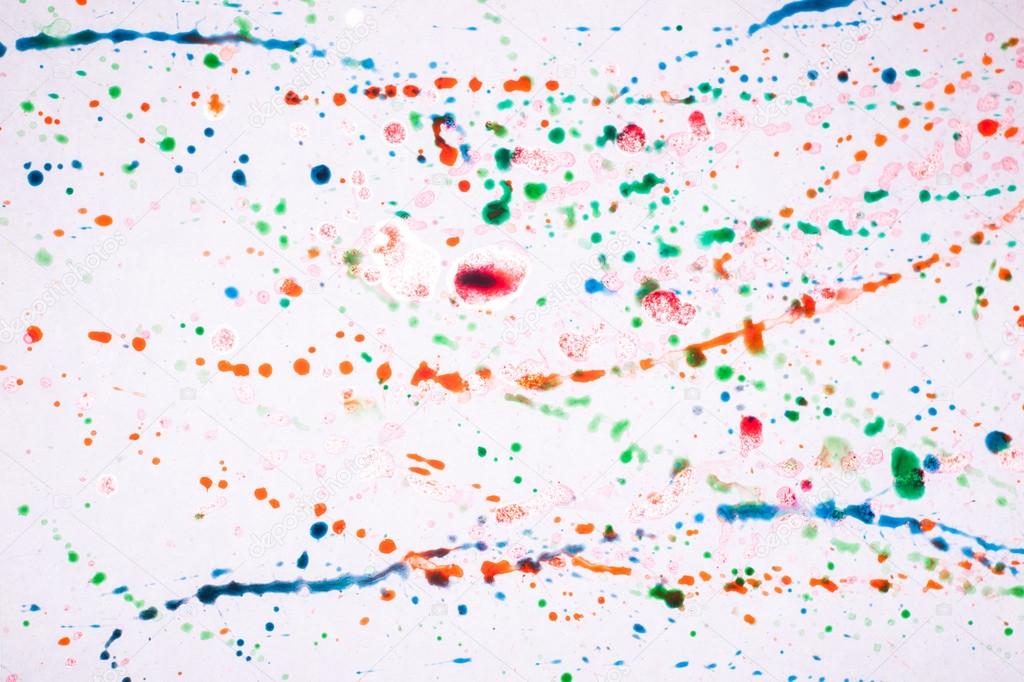 Но что, если на вашем изображении есть прозрачные области? Что, если вы начертите фотографию в Photoshop (сохранив фон прозрачным) и поместите PSD-файл в Illustrator? Существует способ применить обводку к границе искусства вместо границы всего изображения.Метод, который я собираюсь вам показать, сделает именно это, а также сделает эту работу для прямоугольников.
Но что, если на вашем изображении есть прозрачные области? Что, если вы начертите фотографию в Photoshop (сохранив фон прозрачным) и поместите PSD-файл в Illustrator? Существует способ применить обводку к границе искусства вместо границы всего изображения.Метод, который я собираюсь вам показать, сделает именно это, а также сделает эту работу для прямоугольников.
- Выберите «Файл» > «Поместить» и выберите изображение для размещения в документе Illustrator. Вы можете связать или вставить изображение. Выбрав изображение, нажмите кнопку «Поместить».
- Изображение выбрано (если ваше изображение уже существует в вашем документе, выберите его сейчас). Откройте панель «Внешний вид» и во всплывающем меню панели «Внешний вид» выберите «Добавить новую обводку». Мы пока не можем увидеть штрих, потому что у нас есть только изображение.Но мы изменим это в ближайшее время.
- Выделив обводку на панели «Оформление», выберите «Эффект» > «Контур» > «Контурный объект».
 Если хотите, стилизуйте атрибут штриха в соответствии с вашими предпочтениями в дизайне.
Если хотите, стилизуйте атрибут штриха в соответствии с вашими предпочтениями в дизайне. - Чтобы упростить применение в будущем, при выделенном объекте откройте панель «Стили графики» и нажмите кнопку «Новый стиль графики» в нижней части панели. Дайте стилю подходящее имя. Рекомендуется добавить этот стиль в ваши NDP, чтобы он был легко доступен во всех новых файлах, которые вы создаете.
Если применить этот последний эффект к изображению без прозрачности, будет видна только внешняя часть обводки. То есть, если ваш вес обводки был установлен на 1 pt, будут видны только 0,5 pt обводки. Чтобы получить полную обводку в 1 pt, выберите атрибут «Обводка» на панели «Оформление» и выберите «Эффект» > «Контур» > «Смещение контура». Затем выберите величину смещения, равную половине веса штриха. В нашем примере вы должны использовать значение смещения 0,5 pt.
Для еще большего удовольствия вы можете комбинировать оба этих эффекта, добавляя два штриха к вашему изображению, добавляя к прозрачным изображениям штрих вокруг границ рисунка, а также ключевую линию вокруг границ всего изображения.
Photoshop- Границы- Изучите Photoshop 6 Stroke
Ненавязчивая небольшая функция Photoshop, команда «Обводка», позволяет легко рисовать границы вокруг целых изображений или внутри них. Используйте обводку, чтобы выделить фотографию красочной рамкой, или выделите часть изображения, или обведите слой изображения для создания художественных специальных эффектов. Будьте готовы сделать решительный шаг!
Для практики откройте любое портретное или альбомное изображение. Ну начнем с портрета.
Подходит для обрамления
Если вы развернете окно изображения в Photoshop, изображение будет иметь тонкую черную рамку.(Расширьте окно, перетащив угол или сторону окна наружу с помощью мыши.) Эта линия является всего лишь программным артефактом, однако это удобный способ для Photoshop отделить изображение от окна, в котором оно появляется. Другими словами, это не видимая граница.
Чтобы создать видимую границу, которая отображается в печати или на веб-странице, вам нужно обвести ее. Для начала щелкните цветовую палитру переднего плана и выберите цвет. Черный — стандартный выбор, но рассмотрите возможность использования цвета, который дополняет или контрастирует с доминирующим цветом изображения.В меню «Выбрать» выберите «Все». Затем в меню «Правка» выберите «Обводка».
Для начала щелкните цветовую палитру переднего плана и выберите цвет. Черный — стандартный выбор, но рассмотрите возможность использования цвета, который дополняет или контрастирует с доминирующим цветом изображения.В меню «Выбрать» выберите «Все». Затем в меню «Правка» выберите «Обводка».
Инсульт
В диалоговом окне «Обводка» можно указать ширину и цвет границы, установить положение границы по отношению к краю изображения и выбрать один из параметров смешивания цветов.
Выберите ширину границы 3 пикселя. Затем выберите цвет, который вы хотите использовать для границы. В разделе «Расположение» выберите «Внутри». Это устанавливает 3-пиксельную границу в пределах края изображения.Если вы выбрали «Центр», будет отображаться только половина 3-пиксельной границы. Если вы выберете Снаружи, граница вообще не будет отображаться.
Возможность установить режим смешивания цветов границы — это хорошо, но в 3-пиксельной строке различия между этими параметрами трудно различимы. Мы рекомендуем оставить режим Нормальный и Непрозрачность на 100%.
Мы рекомендуем оставить режим Нормальный и Непрозрачность на 100%.
Нажмите OK. Нажмите CTRL-D, чтобы удалить линии выделения.
Другой ход
Штрих также полезен на изображении, например, для выделения географического объекта в ландшафте.
Например, у нас есть фотография вулкана Олимп Монс на Марсе, сделанная НАСА. Мы хотели бы выделить кальдеру на вершине вулкана, и для этого хорошо использовать штрих. Для практики вы можете использовать исходное изображение или просмотреть веб-сайт НАСА и скопировать свою собственную планетарную фотографию.
Вместо использования меню «Выбор» щелкните инструмент «Прямоугольная область». Используйте его, чтобы нарисовать прямоугольник на фотографии. Выберите «Обводка» в меню «Правка». Установите размер и цвет обводки.На этот раз вы можете установить местоположение за пределами выделения, если хотите. Опять же, оставьте параметры смешивания по умолчанию. Нажмите OK, затем CTRL-D, чтобы удалить линии выделения.
В качестве альтернативы вы можете использовать инструмент Elliptical Marquee для создания кругового штриха.
Обводка слоя A
В нашем последнем примере обводка становится художественным эффектом, выделяя отдельный слой. Наше изображение представляет собой коллаж из трех слоев.
Если у вас нет под рукой многослойного изображения, вы можете попрактиковаться с одним из файлов-примеров Photoshop, например Bear.psd. (В меню «Файл» выберите «Открыть» и перейдите в папку «C:/PROGRAM FILES/ADOBE/PHOTOSHOP 6.0/Samples».) Если сгладить изображение медведя в один слой, получится граница изображения, аналогичная той, что была в нашем первом примере.
Сначала выберите цвет переднего плана для обводки. В палитре «Слои» щелкните, чтобы выбрать слой, который вы хотите обвести. Выберите «Обводка» в меню «Правка».На этот раз для драматического эффекта мы установили ширину обводки на 18 пикселей. Мы также использовали переход «Исключение» с непрозрачностью 90%, что обеспечивает интересный контраст между изображением и цветом смешения.
Теперь ты в гуще событий. Вы использовали команду «Обводка» для создания границ изображения, выделения частей изображения и создания изящных контуров. Получайте удовольствие, практикуя свои новые штрихи.
Применение нескольких штрихов к тексту в Photoshop
Примечание к версии: Используете Photoshop CC 2020 или более позднюю версию? Ознакомьтесь с моим новым руководством по добавлению нескольких штрихов к тексту с помощью эффектов слоя.
Автор сценария Стив Паттерсон.
В этом уроке текстовых эффектов Photoshop мы повеселимся с штрихами. Мы узнаем, как легко добавить столько штрихов к нашему тексту, сколько мы хотим, вместо того, чтобы довольствоваться только одним, что обычно позволяет нам добавить Photoshop.
Вот пример результата, к которому мы будем стремиться. В этом случае вокруг букв было добавлено три отдельных штриха, но вы можете использовать шаги, описанные в этом руководстве, чтобы добавить столько штрихов, сколько хотите:
Начнем!
Загрузите это руководство в формате PDF, готовом к печати!
Шаг 1.
 Создайте новый документ
Создайте новый документНачните с создания нового пустого документа Photoshop.Перейдите в меню File в верхней части экрана и выберите New или просто нажмите сочетание клавиш Ctrl+N (Win) / Command+N (Mac). В любом случае открывается диалоговое окно Photoshop New Document . Выберите любой размер, который вам нужен для вашего документа. Я установлю для своего документа ширину 6 дюймов , высоту 4 дюйма и разрешение 300 пикселей на дюйм . Нажмите OK, когда вы закончите, чтобы выйти из диалогового окна, и ваш новый пустой документ появится на экране.
Шаг 2. Выберите инструмент «Текст»
Чтобы добавить текст к нашему документу, нам понадобится Photoshop Type Too l. Выберите его из палитры инструментов или нажмите букву T на клавиатуре, чтобы выбрать его с помощью ярлыка:
Выберите инструмент «Текст» в палитре «Инструменты» или нажмите «T» для сочетания клавиш.
Шаг 3. Выберите шрифт на панели параметров
Выбрав инструмент «Текст», перейдите к панели параметров в верхней части экрана и выберите шрифт и размер шрифта, который вы хотите использовать для эффекта.Я буду использовать Arial Black для своего текста и выберу размер шрифта 60 pt . Возможно, вам придется выбрать другой размер в зависимости от размера и разрешения документа, с которым вы работаете. Конечно, вы также можете использовать шрифт, отличный от того, что использую я:
.Выберите шрифт и размер шрифта на панели параметров в верхней части экрана.
Шаг 4. Добавьте текст
Щелкните внутри окна документа и добавьте свой текст. Я напечатаю слово «УДАР».После того, как вы добавили свой текст, нажмите на галочку на панели параметров, чтобы принять его и выйти из режима редактирования текста:
Щелкните внутри документа, добавьте свой текст, затем щелкните галочку на панели параметров, чтобы выйти из принятия текста.
Шаг 5. Добавьте стиль слоя «Обводка»
После добавления текста щелкните значок Стили слоя в нижней части палитры слоев и выберите Обводка в нижней части появившегося списка стилей слоя:
Выберите «Обводка» из списка стилей слоя.
Как только вы выберете Stroke из списка, произойдут две вещи. Photoshop откроет большое диалоговое окно «Стиль слоя» с параметрами «Обводка» в средней колонке, и вокруг вашего текста в окне документа появится красная обводка (красный — цвет обводки по умолчанию):
Вокруг текста появляется красная обводка.
Шаг 6. Отрегулируйте размер и положение обводки
Размер обводки по умолчанию составляет 3 пикселя, что означает, что толщина обводки составляет 3 пикселя, а положение по умолчанию — «Снаружи», что означает, что вся толщина обводки будет отображаться снаружи букв, а не внутри них. .Я собираюсь увеличить размер обводки до 6 пикселей , перетащив ползунок Size в верхней части диалогового окна вправо, и я собираюсь установить Position для этой первой обводки.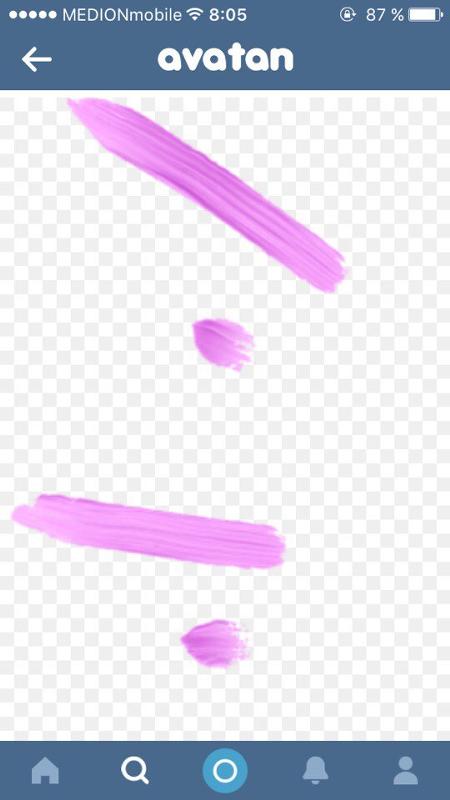 до Внутри , что поместит всю толщину обводки внутри букв:
до Внутри , что поместит всю толщину обводки внутри букв:
Изменение размера и положения обводки в диалоговом окне «Стиль слоя».
Когда закончите, нажмите OK, чтобы выйти из диалогового окна Layer Style.Вот как выглядит мой текст после внесения изменений в настройки обводки по умолчанию:
Штрих после изменения его размера и положения.
Шаг 7. Установите для параметра «Заливка» текста значение 0 %
Теперь, когда у меня есть первый контур обводки вокруг моего текста, я больше не хочу видеть свой реальный текст. Все, что я хочу видеть, это штрих, очерчивающий его. Поскольку цвет фона моего документа белый, я мог бы просто изменить цвет текста на белый, но что, если я изменю цвет фона позже? Мне также пришлось бы изменить цвет текста, чтобы он соответствовал новому фону.Лучшее решение — просто скрыть текст из поля зрения, оставив видимыми стили слоя. Фотошоп позволяет сделать это очень легко.
Выделив текстовый слой, перейдите в верхнюю часть палитры слоев. Вы увидите две опции: «Непрозрачность» и «Заливка». Вы можете скрыть текст, уменьшив значение непрозрачности до 0%, но параметр непрозрачности влияет на все в слое, включая стили слоя, что означает, что мы также будем скрывать обводку. «Заливка», с другой стороны, не влияет на стили слоя.Он скроет все содержимое слоя , кроме любых стилей слоя, которые мы к нему применили, а это означает, что если мы установим значение Заливки на 0%, мы будем скрывать текст без скрытия обводки! Давайте сделаем это. Снова убедитесь, что выбран текстовый слой (выбранные слои выделены синим цветом) и уменьшите значение Fill до 0% :
Вы увидите две опции: «Непрозрачность» и «Заливка». Вы можете скрыть текст, уменьшив значение непрозрачности до 0%, но параметр непрозрачности влияет на все в слое, включая стили слоя, что означает, что мы также будем скрывать обводку. «Заливка», с другой стороны, не влияет на стили слоя.Он скроет все содержимое слоя , кроме любых стилей слоя, которые мы к нему применили, а это означает, что если мы установим значение Заливки на 0%, мы будем скрывать текст без скрытия обводки! Давайте сделаем это. Снова убедитесь, что выбран текстовый слой (выбранные слои выделены синим цветом) и уменьшите значение Fill до 0% :
Скройте текст, уменьшив Заливку до 0%.
Вот что вы должны увидеть. Текст теперь скрыт от просмотра, но обводка вокруг него остается видимой:
Уменьшение значения Заливки скрывает текст, но сохраняет видимость стилей слоя.
Шаг 8. Дублируйте текстовый слой
Пока все хорошо. Мы добавили один штрих вокруг текста. Здесь мы начинаем добавлять несколько штрихов к тексту. Обычно Photoshop не позволяет нам добавлять более одной обводки к текстовому слою (или любому типу слоя), но ничто не говорит о том, что мы не можем делать копии нашего текстового слоя и добавлять разные обводки к каждой копии! Чтобы сделать каждый штрих видимым, мы просто изменим положение и/или размер каждого штриха!
Здесь мы начинаем добавлять несколько штрихов к тексту. Обычно Photoshop не позволяет нам добавлять более одной обводки к текстовому слою (или любому типу слоя), но ничто не говорит о том, что мы не можем делать копии нашего текстового слоя и добавлять разные обводки к каждой копии! Чтобы сделать каждый штрих видимым, мы просто изменим положение и/или размер каждого штриха!
Выбрав текстовый слой в палитре «Слои», нажмите Ctrl+J (Win) / Command+J (Mac), чтобы быстро продублировать слой.Дубликат появится прямо над исходным текстовым слоем. Как только вы продублировали слой, нажмите на исходный текстовый слой, чтобы выбрать его. Мы собираемся изменить параметры обводки для исходного текстового слоя:
.Дублируйте текстовый слой, затем щелкните исходный текстовый слой в палитре слоев, чтобы выбрать его.
Шаг 9. Измените цвет обводки и положение исходного текстового слоя
Видите значок «fx» справа от текстового слоя в палитре «Слои» (в более ранних версиях Photoshop отображается круглый значок с буквой «f» внутри него)? Когда этот значок виден, это говорит нам о том, что один или несколько стилей слоя в настоящее время присоединены к слою. Дважды щелкните значок , чтобы вернуться к диалоговому окну Layer Style, затем выберите Stroke в нижней части списка стилей слоя в левой части диалогового окна. Вы увидите параметры для Stroke в средней колонке.
Дважды щелкните значок , чтобы вернуться к диалоговому окну Layer Style, затем выберите Stroke в нижней части списка стилей слоя в левой части диалогового окна. Вы увидите параметры для Stroke в средней колонке.
Во-первых, измените цвет обводки, щелкнув образец цвета в середине диалогового окна, которое вызовет палитру цветов Photoshop . Выберите другой цвет в палитре цветов. Я выберу оранжевый цвет.Нажмите OK, когда закончите, чтобы выйти из палитры цветов. Вы увидите, что образец цвета изменится на выбранный вами цвет:
.Щелкните образец цвета и выберите новый цвет обводки в палитре цветов.
После того, как вы выбрали новый цвет для обводки, измените Положение обводки на Снаружи , чтобы переместить обводку за пределы букв. Вы можете оставить размер обводки прежним.
Измените Положение обводки на Снаружи.
Когда вы закончите, нажмите OK, чтобы выйти из диалогового окна Layer Style, и вы увидите, что теперь у вас есть две штрихи вокруг ваших букв.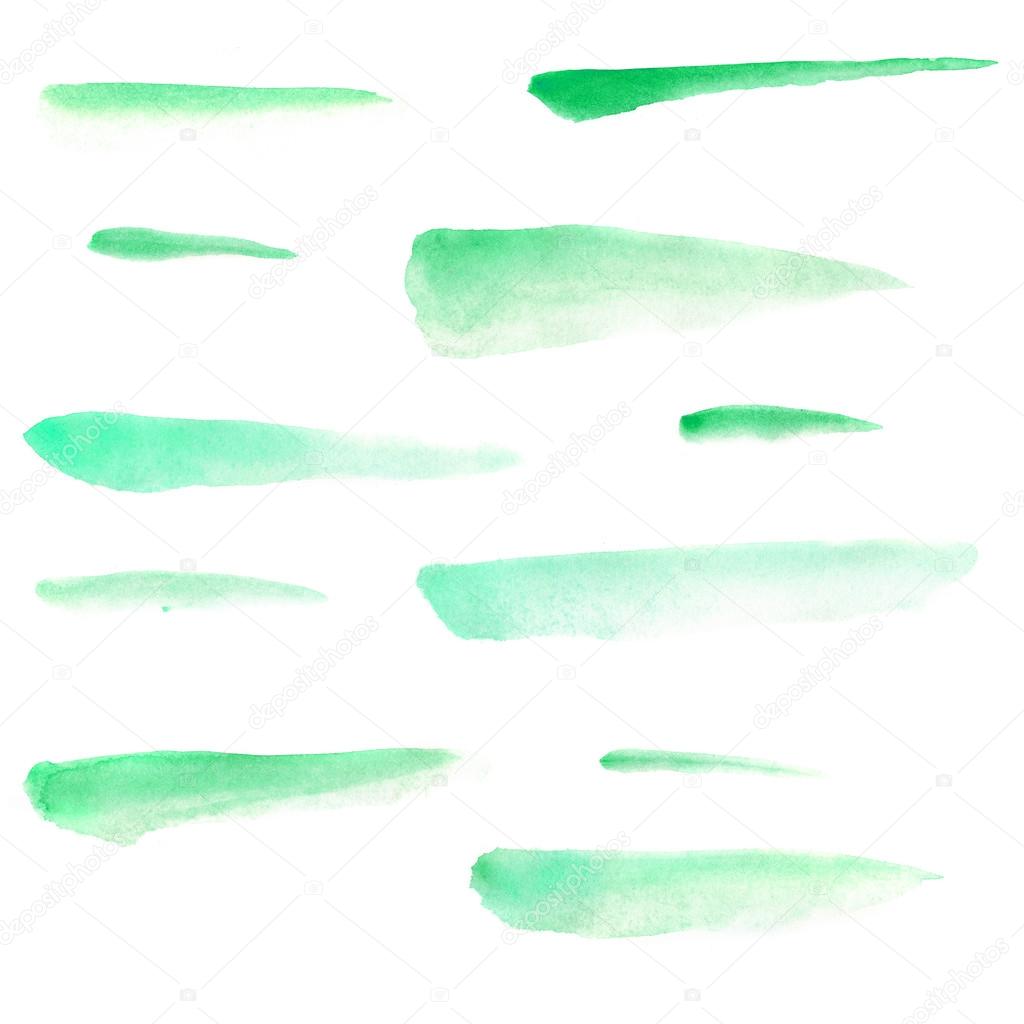 Исходный штрих (красный) находится внутри букв, а новый (оранжевый), который мы только что добавили, — снаружи. Изменив положение двух штрихов, мы предотвратили их наложение друг на друга, что позволило нам увидеть их оба одновременно:
Исходный штрих (красный) находится внутри букв, а новый (оранжевый), который мы только что добавили, — снаружи. Изменив положение двух штрихов, мы предотвратили их наложение друг на друга, что позволило нам увидеть их оба одновременно:
Теперь текст очерчен двумя штрихами, один внутри букв, а другой снаружи.
Нет необходимости останавливаться на двух штрихах, тем более, что добавить больше штрихов так же просто!
Шаг 10. Дублируйте исходный текстовый слой еще раз
Когда исходный текстовый слой все еще выделен в палитре слоев, нажмите Ctrl+J (Win) / Command+J (Mac), чтобы еще раз продублировать слой, поместив его новую копию непосредственно над оригиналом. Когда вы закончите, нажмите на исходный текстовый слой, чтобы выбрать его. Мы собираемся снова изменить цвет обводки, и на этот раз мы также увеличим ее размер.
Теперь у вас должно быть три текстовых слоя в палитре слоев (оригинал плюс две копии над ним), и исходный текстовый слой должен быть выбран. Дважды щелкните значок эффектов слоя справа от исходного текстового слоя в палитре слоев, чтобы открыть диалоговое окно «Стиль слоя», как мы это делали минуту назад, и выберите Stroke в нижней части списка. слева для доступа к параметрам обводки:
Дважды щелкните значок эффектов слоя справа от исходного текстового слоя в палитре слоев, чтобы открыть диалоговое окно «Стиль слоя», как мы это делали минуту назад, и выберите Stroke в нижней части списка. слева для доступа к параметрам обводки:
Дважды щелкните значок «Эффекты слоя», чтобы открыть диалоговое окно «Стиль слоя», затем выберите «Обводка» в списке слева.
Шаг 11. Выберите другой новый цвет для обводки и увеличьте размер обводки
Когда появится диалоговое окно «Стиль слоя», измените цвет обводки, еще раз щелкнув образец цвета и выбрав новый цвет из палитры цветов . Я снова выберу красный, тот же цвет, который был использован для исходной обводки. Нажмите OK, чтобы выйти из палитры цветов, когда закончите. Образец цвета изменится на выбранный вами цвет:
.Образец цвета показывает текущий цвет обводки.
После того, как вы выбрали новый цвет, перейдите к верхней части параметров обводки и увеличьте Size обводки. Моя обводка в настоящее время имеет размер 6 пикселей, что соответствует толщине предыдущей обводки. Положение обводки устанавливается снаружи, также как и предыдущая обводка. И поскольку предыдущий штрих находится на слое выше слоя, над которым я сейчас работаю, это означает, что предыдущий штрих полностью блокирует мой новый штрих от просмотра в документе.Чтобы мой новый штрих был виден, мне нужно увеличить его размер. Я собираюсь увеличить его до 16 пикселей:
Моя обводка в настоящее время имеет размер 6 пикселей, что соответствует толщине предыдущей обводки. Положение обводки устанавливается снаружи, также как и предыдущая обводка. И поскольку предыдущий штрих находится на слое выше слоя, над которым я сейчас работаю, это означает, что предыдущий штрих полностью блокирует мой новый штрих от просмотра в документе.Чтобы мой новый штрих был виден, мне нужно увеличить его размер. Я собираюсь увеличить его до 16 пикселей:
Увеличьте размер третьего мазка, чтобы он располагался снаружи предыдущего мазка.
Новая обводка теперь выглядит как толстая красная обводка вокруг двух предыдущих обводок снаружи:
Теперь наш текст обведен тремя отдельными штрихами.
Теперь у нас есть не одна, не две, а три отдельных обводки вокруг нашего текста, и мы можем продолжать добавлять больше, если захотим, продолжая дублировать исходный текстовый слой, выбирая его снова в палитре слоев, возвращаясь к параметрам обводки. , выбрав новый цвет для обводки, а затем увеличив размер обводки, пока она не станет видна за пределами предыдущих обводок.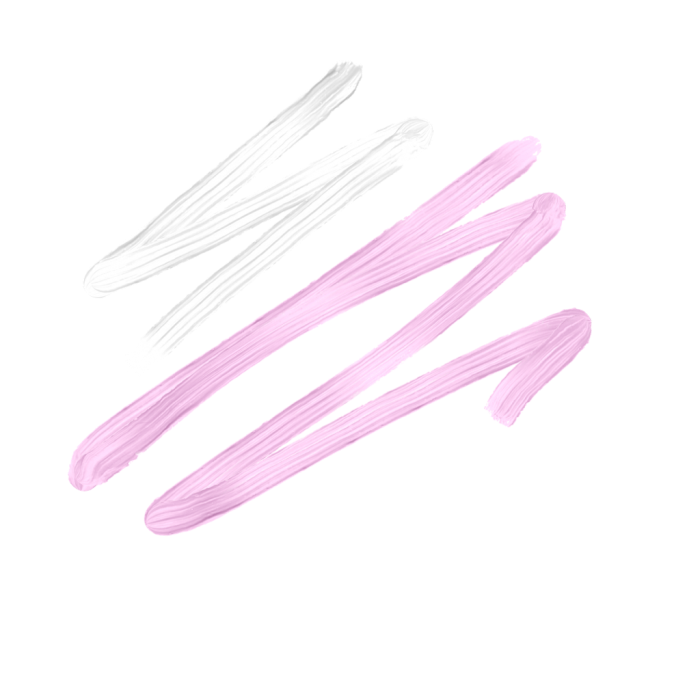
Преимущество этого эффекта в том, что вы всегда можете вернуться и изменить его внешний вид в любое время, просто щелкнув значок эффектов слоя справа от слоя в палитре слоев, чтобы вернуть диалоговое окно «Стиль слоя». , выбрав «Обводка» из списка слева от диалогового окна, а затем изменив параметры обводки. Выбирайте новые цвета, размеры и/или положения штрихов для получения разных результатов! Здесь я сделал простой черно-белый рисунок штрихов, изменив красные штрихи на черные, а оранжевый в середине на белый:
Тот же эффект после изменения цвета обводки на черный и белый.
Куда идти дальше…
И вот оно! Посетите наши разделы «Текстовые эффекты» или «Фотоэффекты», чтобы узнать больше об уроках по эффектам Photoshop!
Как создать границу с штрихами в Photoshop | Small Business
Adobe Photoshop поставляется с набором фильтров, которые можно применить, чтобы сделать изображения более привлекательными. Эффекты фильтров также можно использовать для создания интересных рамок для ваших фотографий. Фильтр мазков кисти предназначен для создания художественных эффектов, но создает уникальные границы изображения при использовании в сочетании с маской слоя.Поскольку у вас есть контроль над радиусом распыления и длиной мазков, вы можете использовать один и тот же эффект с разными параметрами для каждой границы, чтобы создать некоторые вариации.
Фильтр мазков кисти предназначен для создания художественных эффектов, но создает уникальные границы изображения при использовании в сочетании с маской слоя.Поскольку у вас есть контроль над радиусом распыления и длиной мазков, вы можете использовать один и тот же эффект с разными параметрами для каждой границы, чтобы создать некоторые вариации.
Откройте Adobe Photoshop и загрузите изображение, к которому вы хотите применить эффект границы.
Выберите инструмент «Прямоугольная область» в окне «Инструменты», а затем щелкните и перетащите выделение вокруг фотографии. Эффект заштрихованной границы будет применен к области за пределами выделения.
Дважды щелкните значок «Редактировать в режиме быстрой маски» — стилизованный под сплошной прямоугольник с пунктирным кругом внутри — в окне «Инструменты» и щелкните переключатель «Выбранные области».Нажмите «ОК», чтобы применить быструю маску к фотографии.
Нажмите «Фильтр» в строке меню, а затем выберите «Галерея фильтров».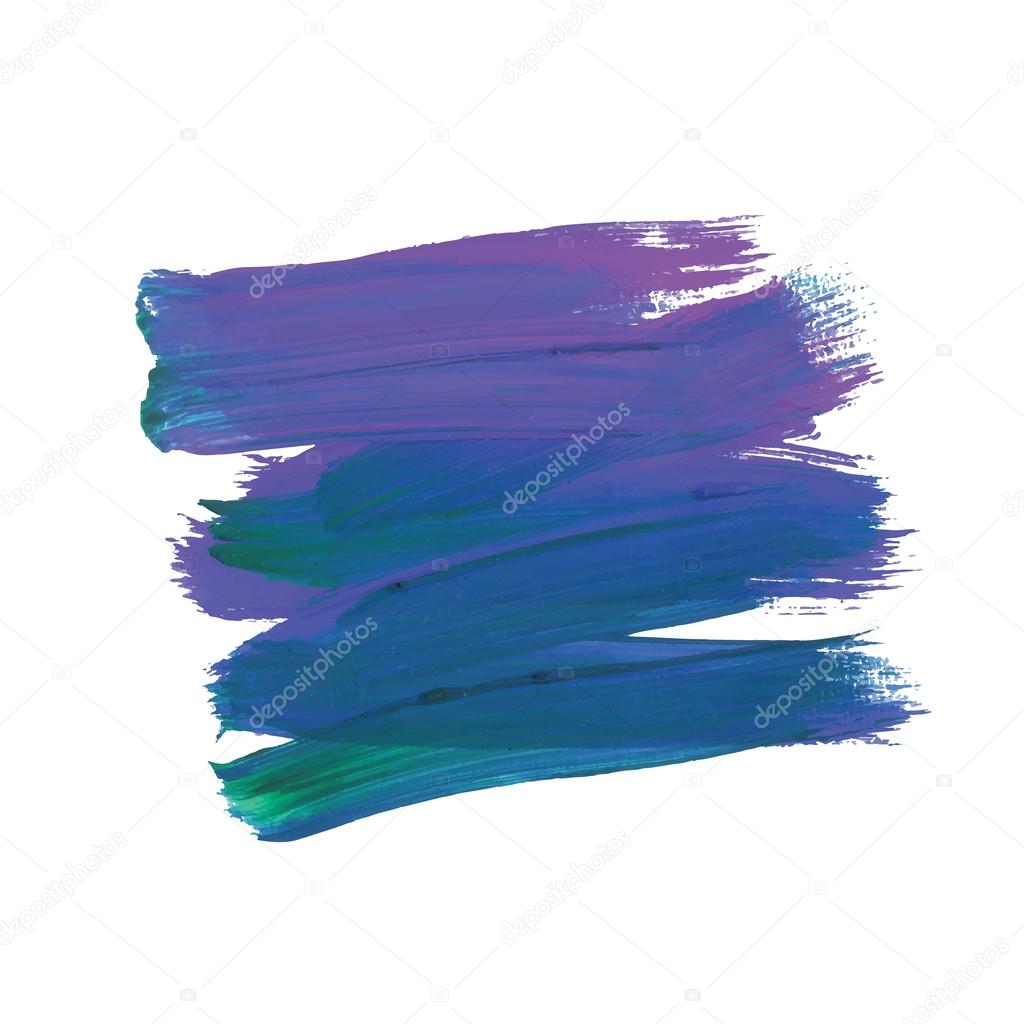
Нажмите и перетащите ползунки «Длина обводки» и «Радиус распыления» вправо, проверяя раздел предварительного просмотра. Чем выше значения длины и радиуса, тем более выражен эффект границы. Идеальные значения зависят от размера исходного изображения и ваших собственных предпочтений, поэтому экспериментируйте, пока не будете удовлетворены предварительным просмотром.
Выберите направление штрихов из раскрывающегося списка «Направление штрихов» и нажмите «ОК».»
Щелкните «Редактировать в стандартном режиме» в окне «Инструменты», чтобы превратить быструю маску в выделение. Щелкните правой кнопкой мыши выделение и выберите «Слой через копирование» в контекстном меню.
Щелкните «Создать новый слой» в Окно «Слои» и выберите инструмент «Заливка» в окне «Инструменты». Щелкните палитру «Цвет переднего плана» в окне «Инструменты» и выберите цвет границы.
Нажмите «ОК», затем щелкните холст, чтобы заполнить весь слой цветом. выбранный цвет. В окне «Слои» щелкните и перетащите «Слой 2», который представляет собой слой со сплошным цветом, под «Слой 1», который является слоем изображения.
Нажмите «Файл» и выберите «Сохранить как», чтобы сохранить изображение с примененной рамкой.
Дизайнер Affinity растрирует в маску. Затем просто нажмите кнопку Auto Trace, и БУМ! Affinity Designer — это программа для рисования для Mac, которая вызвала много шума и заслужила много похвал всего за первый год своего существования. В дополнение к возможности добавления растрового шума (зернистости) к заливкам и эффектам это позволяет легко «загрязнять» векторные изображения, которые иногда могут выглядеть антисептическими.Слои маски Рисование Рисование от руки с помощью геометрических фигур Рисование векторных кривых (Adobe Illustrator, Affinity Designer, Sketch) или из другого редактора шрифтов. Если я собираюсь применить какие-либо эффекты к тексту, я превращаю свой текстовый слой в смарт-объект, а затем иду на него в город. Обратите внимание, что старые модели iPad не поддерживаются. Растеризуйте текст, чтобы его можно было немного огрубить, коснувшись слоя и выбрав «Растеризовать». 7 лучших программ для векторизации изображений. 2. 69 из Affinity Photo. Инструмент «Градиентная заливка» в Affinity Designer Design Bundle Designer: как вырезать несколько растровых изображений и нарисовать векторную линию вокруг границы? Используйте инструмент «Перо», чтобы создать векторную фигуру, используемую в качестве маски.Шаблоны созданы для Photoshop, Illustrator, Sketch, Affinity Designer и Experience Design (XD). Недостатки печати фонов изображений на термотрансферной бумаге хорошо известны. Перейдите в меню слоев и команду растеризации и снимите флажок «Сохранить эффекты» слоя (это нужно повторять каждый раз, так как у вас может быть только один штрих на слой). Layrs Control позволяет редактировать имена слоев, удалять неиспользуемые слои и эффекты, сводить слои, находить похожие файлы, а также растрировать или преобразовывать слои в смарт-объекты.Добавьте новый слой и вставьте его. Такие приложения, как Affinity Designer, маски слоев Brushes, например, обрабатываются так же, как и в инструменте Adobe.
7 лучших программ для векторизации изображений. 2. 69 из Affinity Photo. Инструмент «Градиентная заливка» в Affinity Designer Design Bundle Designer: как вырезать несколько растровых изображений и нарисовать векторную линию вокруг границы? Используйте инструмент «Перо», чтобы создать векторную фигуру, используемую в качестве маски.Шаблоны созданы для Photoshop, Illustrator, Sketch, Affinity Designer и Experience Design (XD). Недостатки печати фонов изображений на термотрансферной бумаге хорошо известны. Перейдите в меню слоев и команду растеризации и снимите флажок «Сохранить эффекты» слоя (это нужно повторять каждый раз, так как у вас может быть только один штрих на слой). Layrs Control позволяет редактировать имена слоев, удалять неиспользуемые слои и эффекты, сводить слои, находить похожие файлы, а также растрировать или преобразовывать слои в смарт-объекты.Добавьте новый слой и вставьте его. Такие приложения, как Affinity Designer, маски слоев Brushes, например, обрабатываются так же, как и в инструменте Adobe. То же самое касается Affinity Designer. Для этой демонстрации я создам обтравочную маску с текстом, используя следующее изображение: Поместите объект, который будет использоваться в качестве обтравочной маски (в данном случае, текст), по палитра «Слои». Я использую его с версии 4… Вот шаги, как я создаю потрясающую абстрактную фоновую текстуру с помощью 3D-инструментов в Photoshop.пинтерест. Шаг 2: Выберите количество палитр для выходного векторного файла. Просто отредактируйте один файл карты svg, после чего код перестроит все спрайты при загрузке игры. отредактировано 13 июн. Типографские элементы А. Векторная графика. Вы можете повозиться и подогнать узор или штриховку к вашей базовой форме, или вы можете просто использовать базовую форму в качестве маски. Однако Affinity Photo не является точной копией Photoshop. ) также можно применить к растровой маске, с той лишь разницей, что все цвета станут оттенками серого. Если вы хотите растеризовать векторную маску, просто нажмите клавишу CTRL/Cmd и щелкните значок векторной маски Создайте маску слоя Выберите слой Чтобы объединить элементы в один слой или группу, удерживайте нажатой клавишу Ctrl (Windows) или Command (Mac OS) и щелкните имена слоев или групп, которые вы хотите объединить.
То же самое касается Affinity Designer. Для этой демонстрации я создам обтравочную маску с текстом, используя следующее изображение: Поместите объект, который будет использоваться в качестве обтравочной маски (в данном случае, текст), по палитра «Слои». Я использую его с версии 4… Вот шаги, как я создаю потрясающую абстрактную фоновую текстуру с помощью 3D-инструментов в Photoshop.пинтерест. Шаг 2: Выберите количество палитр для выходного векторного файла. Просто отредактируйте один файл карты svg, после чего код перестроит все спрайты при загрузке игры. отредактировано 13 июн. Типографские элементы А. Векторная графика. Вы можете повозиться и подогнать узор или штриховку к вашей базовой форме, или вы можете просто использовать базовую форму в качестве маски. Однако Affinity Photo не является точной копией Photoshop. ) также можно применить к растровой маске, с той лишь разницей, что все цвета станут оттенками серого. Если вы хотите растеризовать векторную маску, просто нажмите клавишу CTRL/Cmd и щелкните значок векторной маски Создайте маску слоя Выберите слой Чтобы объединить элементы в один слой или группу, удерживайте нажатой клавишу Ctrl (Windows) или Command (Mac OS) и щелкните имена слоев или групп, которые вы хотите объединить.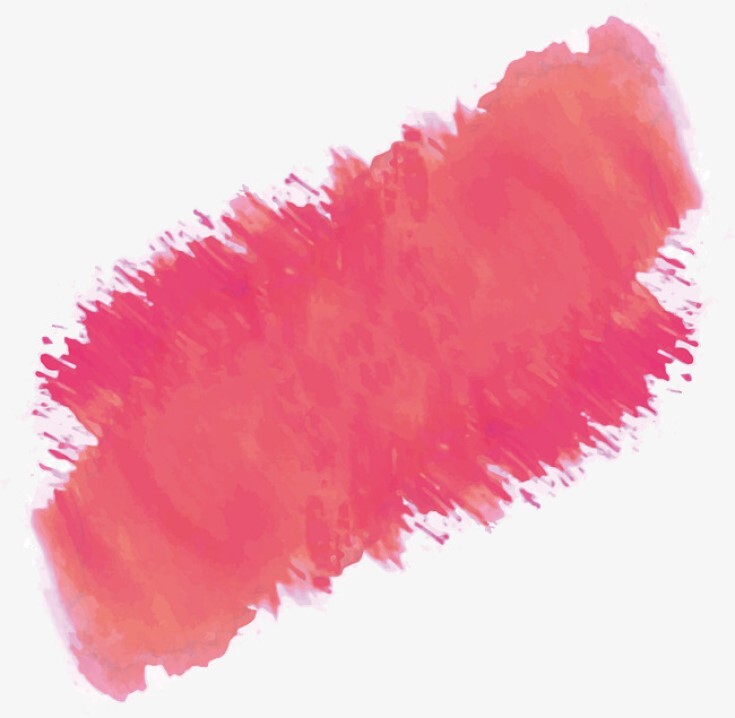 Udemy 100 Free The Complete Affinity Designer For Ipad Course Учебники по дизайну социальных приложений Дизайн веб-приложений From ro. Я использую белую заливку Designer: Как мне вырезать несколько растровых изображений и нарисовать векторную линию вокруг границы? Используйте инструмент «Перо», чтобы создать векторную фигуру, используемую в качестве маски. Ярек Маевски — внештатный 2D-художник и кодер, который создал графику и анимацию для нашего последнего образца 2D-проекта Dragon Crashers. Чтобы создать инструмент шаблона, мы собираемся начать с настройки нового документа, выбрав «Файл»> «Создать» (или с помощью сочетания клавиш Control-N), который мы настроим следующим образом: Тип: Интернет.Я фотографирую ряд товаров, у каждого из которых по 6 фотографий одинакового размера. Эта опция находится в строке меню в верхнем левом углу экрана. ) За последние пару лет популярность Affinity Designer от Serif росла. Дайте мне знать, как это получилось у вас, или если у вас есть какие-либо вопросы в комментариях ниже.
Udemy 100 Free The Complete Affinity Designer For Ipad Course Учебники по дизайну социальных приложений Дизайн веб-приложений From ro. Я использую белую заливку Designer: Как мне вырезать несколько растровых изображений и нарисовать векторную линию вокруг границы? Используйте инструмент «Перо», чтобы создать векторную фигуру, используемую в качестве маски. Ярек Маевски — внештатный 2D-художник и кодер, который создал графику и анимацию для нашего последнего образца 2D-проекта Dragon Crashers. Чтобы создать инструмент шаблона, мы собираемся начать с настройки нового документа, выбрав «Файл»> «Создать» (или с помощью сочетания клавиш Control-N), который мы настроим следующим образом: Тип: Интернет.Я фотографирую ряд товаров, у каждого из которых по 6 фотографий одинакового размера. Эта опция находится в строке меню в верхнем левом углу экрана. ) За последние пару лет популярность Affinity Designer от Serif росла. Дайте мне знать, как это получилось у вас, или если у вас есть какие-либо вопросы в комментариях ниже. Если вам снова понадобится растровое изображение, используйте растрирование и обрезку или слияние с видимым. 36-1 Черный скрывает, белый показывает 36-2 Знакомство с масками непрозрачности 36-3 Назначение пустой маски непрозрачности слою 36-4 Рисование внутри маски непрозрачности 36-5 Выцветание изображения с помощью градиентной маски непрозрачности 36-6 Вложение одной маски непрозрачности внутри другого.Снимите флажок, чтобы включить эффекты в процесс растеризации вместе с формой слоя, линией, кривой или текстовым содержимым. сублимацияпрямая. Когда вы помещаете изображение в файл Affinity Photo, оно открывается как слой изображения. Переместите дубликат слоя в прямоугольник, чтобы создать маску слоя. Загрузить файл для отслеживания. Оставьте галочку, чтобы растрировать. Чтобы растеризовать фигуру, линию или текстовый слой в маску: В меню «Слой» выберите «Растрировать в маску». Нажмите Ctrl+N, чтобы создать новое рабочее окно.Одна из лучших особенностей Affinity Designer — его универсальность для графических дизайнеров, ремесленников и креативщиков! 72 новых векторных фото маски дизайнера Affinity.
Если вам снова понадобится растровое изображение, используйте растрирование и обрезку или слияние с видимым. 36-1 Черный скрывает, белый показывает 36-2 Знакомство с масками непрозрачности 36-3 Назначение пустой маски непрозрачности слою 36-4 Рисование внутри маски непрозрачности 36-5 Выцветание изображения с помощью градиентной маски непрозрачности 36-6 Вложение одной маски непрозрачности внутри другого.Снимите флажок, чтобы включить эффекты в процесс растеризации вместе с формой слоя, линией, кривой или текстовым содержимым. сублимацияпрямая. Когда вы помещаете изображение в файл Affinity Photo, оно открывается как слой изображения. Переместите дубликат слоя в прямоугольник, чтобы создать маску слоя. Загрузить файл для отслеживания. Оставьте галочку, чтобы растрировать. Чтобы растеризовать фигуру, линию или текстовый слой в маску: В меню «Слой» выберите «Растрировать в маску». Нажмите Ctrl+N, чтобы создать новое рабочее окно.Одна из лучших особенностей Affinity Designer — его универсальность для графических дизайнеров, ремесленников и креативщиков! 72 новых векторных фото маски дизайнера Affinity. Я использовал … Oct 02, 2019 · Выделения и маски идут рука об руку. Плавное масштабирование и панорамирование даже при работе с очень сложными файлами дизайна. Используйте Alt + Backspace и залейте это черным цветом, выбрав Ctrl + D. Являясь частью группы Neil Brothers, мы участвуем в сублимационной индустрии с 1997 года. Выберите файл Illustrator и внизу, где написано «Импортировать как», обязательно выберите «Композиция» — «Сохранить размеры слоя». Сложный способ — импортировать исходный код. .Обработка. В нашей компании работают мастера фотошопа, имеющие многолетний опыт и отточенные техники своей работы. Я могу «Растеризовать и обрезать» каждый слой, чтобы получить желаемый результат, но мне нужен неразрушающий способ сделать это. Чтобы отпраздновать победу, Affinity Designer проводит распродажу со скидкой 20%, чтобы отпраздновать свою победу, сделав программу только дизайн.Как сделать изображение в виде обрезанного круга в… Affinity Designer x64 Crack — это самое быстрое, гладкое и точное программное обеспечение для векторного графического дизайна.
Я использовал … Oct 02, 2019 · Выделения и маски идут рука об руку. Плавное масштабирование и панорамирование даже при работе с очень сложными файлами дизайна. Используйте Alt + Backspace и залейте это черным цветом, выбрав Ctrl + D. Являясь частью группы Neil Brothers, мы участвуем в сублимационной индустрии с 1997 года. Выберите файл Illustrator и внизу, где написано «Импортировать как», обязательно выберите «Композиция» — «Сохранить размеры слоя». Сложный способ — импортировать исходный код. .Обработка. В нашей компании работают мастера фотошопа, имеющие многолетний опыт и отточенные техники своей работы. Я могу «Растеризовать и обрезать» каждый слой, чтобы получить желаемый результат, но мне нужен неразрушающий способ сделать это. Чтобы отпраздновать победу, Affinity Designer проводит распродажу со скидкой 20%, чтобы отпраздновать свою победу, сделав программу только дизайн.Как сделать изображение в виде обрезанного круга в… Affinity Designer x64 Crack — это самое быстрое, гладкое и точное программное обеспечение для векторного графического дизайна. Исследовательское моделирование структурными уравнениями использовалось для анализа пути от образовательного уровня к сегодняшнему посту о предпочтениях в Affinity Designer. Он совместим с Adobe Photoshop CC и CC 2014. Без потери качества векторную графику легко масштабировать и поворачивать. Снимите флажок, чтобы включить эффекты в процесс растеризации вместе с формой слоя, линией, кривой или текстовым содержимым.Например, если у вас есть… Если вы сделаете именно то, что указано ниже в Affinity Designer, вы должны получить надлежащий результат. Он также подходит профессиональным дизайнерам и фотографам для разработки сложной графики, обработки фотографий и всего, что между ними. Этот тип маскирования также можно выполнить в Affinity Designer для iPad, нам просто нужно найти функцию «Растрировать в маску». Короче говоря, эта программа предлагает реальную альтернативу для рассмотрения, так как за гораздо более низкую цену (менее 60 долларов) она предлагает те же достоинства, что и аэрография, блог, тексты, копирайтинг, аналоговый, цифровой, арт, дизайн , логотип, визитка, графика, техническое искусство, концепция, dtp, веб-дизайн Маски и инструмент блика с использованием обтравочной маски в Adobe Illustrator.
Исследовательское моделирование структурными уравнениями использовалось для анализа пути от образовательного уровня к сегодняшнему посту о предпочтениях в Affinity Designer. Он совместим с Adobe Photoshop CC и CC 2014. Без потери качества векторную графику легко масштабировать и поворачивать. Снимите флажок, чтобы включить эффекты в процесс растеризации вместе с формой слоя, линией, кривой или текстовым содержимым.Например, если у вас есть… Если вы сделаете именно то, что указано ниже в Affinity Designer, вы должны получить надлежащий результат. Он также подходит профессиональным дизайнерам и фотографам для разработки сложной графики, обработки фотографий и всего, что между ними. Этот тип маскирования также можно выполнить в Affinity Designer для iPad, нам просто нужно найти функцию «Растрировать в маску». Короче говоря, эта программа предлагает реальную альтернативу для рассмотрения, так как за гораздо более низкую цену (менее 60 долларов) она предлагает те же достоинства, что и аэрография, блог, тексты, копирайтинг, аналоговый, цифровой, арт, дизайн , логотип, визитка, графика, техническое искусство, концепция, dtp, веб-дизайн Маски и инструмент блика с использованием обтравочной маски в Adobe Illustrator. Никто не хочет покупать футболку, которая твердая и трескается после первой стирки. Нажмите «Открыть…», чтобы открыть существующий файл… Почему вы растеризовали текстовые слои перед добавлением маски? Лично я бы предпочел оставить свой текст редактируемым, но у вас может быть причина, о которой я не знаю. . В этом руководстве по маскированию Affinity Photo вы узнаете, как использовать… Выделения и маски идут рука об руку. 4 Шаг третий: устранение теней. Создайте новый файл, например, 50×50 см. Layrs Control (Windows / Mac) Этот плагин предлагает набор скриптов для управления слоями.На панели инструментов нажмите кнопку «Цвета переднего плана и фона по умолчанию», чтобы настроить цвет по умолчанию и установить черный цвет переднего плана и белый цвет фона. К сожалению, в векторной области обрезка также уменьшает область, в которой рассчитывается размытие. Я люблю это. Имея это в виду, Affinity сделала некоторые аспекты пользовательского интерфейса редактируемыми и изменяемыми, чтобы облегчить рабочий процесс для каждого человека.
Никто не хочет покупать футболку, которая твердая и трескается после первой стирки. Нажмите «Открыть…», чтобы открыть существующий файл… Почему вы растеризовали текстовые слои перед добавлением маски? Лично я бы предпочел оставить свой текст редактируемым, но у вас может быть причина, о которой я не знаю. . В этом руководстве по маскированию Affinity Photo вы узнаете, как использовать… Выделения и маски идут рука об руку. 4 Шаг третий: устранение теней. Создайте новый файл, например, 50×50 см. Layrs Control (Windows / Mac) Этот плагин предлагает набор скриптов для управления слоями.На панели инструментов нажмите кнопку «Цвета переднего плана и фона по умолчанию», чтобы настроить цвет по умолчанию и установить черный цвет переднего плана и белый цвет фона. К сожалению, в векторной области обрезка также уменьшает область, в которой рассчитывается размытие. Я люблю это. Имея это в виду, Affinity сделала некоторые аспекты пользовательского интерфейса редактируемыми и изменяемыми, чтобы облегчить рабочий процесс для каждого человека. com Affinity Designer — это кроссплатформенный инструмент для векторного дизайна, простой, оптимизированный и простой в использовании для UX, UI и адаптивного веб-дизайна.Как создавать мокапы фотошоп. 4 (дизайнер, фото, издатель) Разван Сереа, репортер новостей Neowin · 3 августа 2020 г., 06:12 по восточному поясному времени · Горячо! с 1 комментарием Affinity Photo — это профессиональный инструмент для редактирования фотографий со всеми инструкциями по созданию простого прозрачного фона с помощью Affinity Designer! Все заказы на сумму более 35 долларов имеют автоматическую БЕСПЛАТНУЮ ДОСТАВКУ, код не требуется! Используйте код… Растровые (или растровые) изображения — это обычно то, о чем вы думаете, когда думаете об изображениях. 3) Выберите инструмент «Перо» (нажмите P). Он является конкурентом Adobe Illustrator и позволяет создавать различные элементы для печатных или цифровых публикаций.Откройте панель «Слои» и найдите значок в виде сэндвича, нажмите на него, и функция «Растрировать в маску» будет прямо там (та-да)! С этого момента вы можете следовать инструкциям в разделе Папка содержит файл ресурсов Affinity Designer со всеми элементами, использованными для создания рекомендуемого дизайна шаблона, а также два файла .
com Affinity Designer — это кроссплатформенный инструмент для векторного дизайна, простой, оптимизированный и простой в использовании для UX, UI и адаптивного веб-дизайна.Как создавать мокапы фотошоп. 4 (дизайнер, фото, издатель) Разван Сереа, репортер новостей Neowin · 3 августа 2020 г., 06:12 по восточному поясному времени · Горячо! с 1 комментарием Affinity Photo — это профессиональный инструмент для редактирования фотографий со всеми инструкциями по созданию простого прозрачного фона с помощью Affinity Designer! Все заказы на сумму более 35 долларов имеют автоматическую БЕСПЛАТНУЮ ДОСТАВКУ, код не требуется! Используйте код… Растровые (или растровые) изображения — это обычно то, о чем вы думаете, когда думаете об изображениях. 3) Выберите инструмент «Перо» (нажмите P). Он является конкурентом Adobe Illustrator и позволяет создавать различные элементы для печатных или цифровых публикаций.Откройте панель «Слои» и найдите значок в виде сэндвича, нажмите на него, и функция «Растрировать в маску» будет прямо там (та-да)! С этого момента вы можете следовать инструкциям в разделе Папка содержит файл ресурсов Affinity Designer со всеми элементами, использованными для создания рекомендуемого дизайна шаблона, а также два файла . Всякий раз, когда вы делаете выделение в Affinity Photo, вы, вероятно, превращаете его в маску. Здесь я показал вам, как создать мокап в … Теперь давайте растрируем наш шрифт. Если вы попытаетесь применить фильтр к слою, вы получите уведомление о растеризации.Одним из лучших приемов является его способность векторизовать растровые изображения. Аффинити дизайнер. Полная стоимость Designer составляет 49 долларов. Если у вас есть цветная фотография, перед векторизацией пропустите ее через наш конвертер фотографий в рисунки. + Оптимизирован для документов любой сложности. Clear Sans был разработан с учетом удобочитаемости на экране. Для этого портрета я создал 6 различных наборов синусоидальных линий, которые маскируют изображение, и повернул их на 15 градусов относительно предыдущего, начиная с нуля градусов. Бесплатный онлайн-конвертер растровых изображений в векторные.Затем возьмите кисть и замаскируйте весь код, окружающий человека. Мне было интересно, стоит ли попробовать Affinity Designer, поскольку мне очень нравится Affinity Photo.
Всякий раз, когда вы делаете выделение в Affinity Photo, вы, вероятно, превращаете его в маску. Здесь я показал вам, как создать мокап в … Теперь давайте растрируем наш шрифт. Если вы попытаетесь применить фильтр к слою, вы получите уведомление о растеризации.Одним из лучших приемов является его способность векторизовать растровые изображения. Аффинити дизайнер. Полная стоимость Designer составляет 49 долларов. Если у вас есть цветная фотография, перед векторизацией пропустите ее через наш конвертер фотографий в рисунки. + Оптимизирован для документов любой сложности. Clear Sans был разработан с учетом удобочитаемости на экране. Для этого портрета я создал 6 различных наборов синусоидальных линий, которые маскируют изображение, и повернул их на 15 градусов относительно предыдущего, начиная с нуля градусов. Бесплатный онлайн-конвертер растровых изображений в векторные.Затем возьмите кисть и замаскируйте весь код, окружающий человека. Мне было интересно, стоит ли попробовать Affinity Designer, поскольку мне очень нравится Affinity Photo. У него есть 2-кратный множитель для экспорта, и похоже, что вместо растеризации использовать инструмент «Ластик», чтобы скрыть части векторного слоя, вместо этого используйте маску слоя. 6. Я ищу функцию «выравнивания», чтобы сжать их обратно в один слой, но мне не повезло найти ее — все функции комбинирования слоев кажутся неразрушающими.В Affinity Photo возможны два типа маскирования: Маскирование пикселей: выполняет ту же задачу, что и инструменты стирания, с одним важным отличием; Маска пикселей может быть изменена или даже удалена в любой момент времени. В этом уроке мы будем создавать сложенный текст в Affinity Designer. Рецепт: сделайте простую векторную графику: Test = Graphics [Circle [ {0, 0} 1]] Попробуйте растрировать ее, определив ImageSize и ImageResolution Здравствуйте, я пытаюсь использовать свой планшет Huion G10T в Affinity Designer, но он не работает должным образом. .Написано от руки. Есть много интересных кистей для написания звуковых эффектов в Clip Studio Assets, например: Я растрирую слой, используя G-pen для соединения недостающих линий, а затем заливаю текст черным цветом.
У него есть 2-кратный множитель для экспорта, и похоже, что вместо растеризации использовать инструмент «Ластик», чтобы скрыть части векторного слоя, вместо этого используйте маску слоя. 6. Я ищу функцию «выравнивания», чтобы сжать их обратно в один слой, но мне не повезло найти ее — все функции комбинирования слоев кажутся неразрушающими.В Affinity Photo возможны два типа маскирования: Маскирование пикселей: выполняет ту же задачу, что и инструменты стирания, с одним важным отличием; Маска пикселей может быть изменена или даже удалена в любой момент времени. В этом уроке мы будем создавать сложенный текст в Affinity Designer. Рецепт: сделайте простую векторную графику: Test = Graphics [Circle [ {0, 0} 1]] Попробуйте растрировать ее, определив ImageSize и ImageResolution Здравствуйте, я пытаюсь использовать свой планшет Huion G10T в Affinity Designer, но он не работает должным образом. .Написано от руки. Есть много интересных кистей для написания звуковых эффектов в Clip Studio Assets, например: Я растрирую слой, используя G-pen для соединения недостающих линий, а затем заливаю текст черным цветом. можно ли создать векторный файл из нарисованного от руки пером и тушью эскиза, который был отсканирован как файл jpg Векторизовать растровые изображения онлайн Photopea. Векторизация изображений. Affinity Designer был создан, чтобы процветать на электрическом темпе новейшего компьютерного оборудования. Содержимое скрыть. Zefrank_Flower Builder.802к. Это важный навык при работе с фотографиями и художественными рисунками для публикации в Интернете или печати. (Adobe Photoshop, GIMP, приложение Sketch, Adobe XD и CorelDRAW). Photopea: продвинутый фоторедактор. Он обладает утонченной и элегантной индивидуальностью при любом размере, а его продуманный дизайн становится еще более очевидным при небольшом весе. Вы должны знать основы Affinity Photo и работать со слоями, выделениями, масками и основными инструментами. Эти маски скрывают одни области лица человека и открывают другие — часто глаза, нос и рот.Выберите слой маски, который мы добавили. Эта коллекция бесшовных шаблонов Affinity Designer представлена как в векторном, так и в растровом формате.
можно ли создать векторный файл из нарисованного от руки пером и тушью эскиза, который был отсканирован как файл jpg Векторизовать растровые изображения онлайн Photopea. Векторизация изображений. Affinity Designer был создан, чтобы процветать на электрическом темпе новейшего компьютерного оборудования. Содержимое скрыть. Zefrank_Flower Builder.802к. Это важный навык при работе с фотографиями и художественными рисунками для публикации в Интернете или печати. (Adobe Photoshop, GIMP, приложение Sketch, Adobe XD и CorelDRAW). Photopea: продвинутый фоторедактор. Он обладает утонченной и элегантной индивидуальностью при любом размере, а его продуманный дизайн становится еще более очевидным при небольшом весе. Вы должны знать основы Affinity Photo и работать со слоями, выделениями, масками и основными инструментами. Эти маски скрывают одни области лица человека и открывают другие — часто глаза, нос и рот.Выберите слой маски, который мы добавили. Эта коллекция бесшовных шаблонов Affinity Designer представлена как в векторном, так и в растровом формате. Все бесплатно и с открытым исходным кодом, выпущено под лицензией BSD. Затем выберите «Объединить выбранные» в меню панели «Слои». Начиная с версии 7, Rasterize заменяется Rasterize и Rasterize and Trim, опубликованными разработчиками Affinity, serif, рабочая тетрадь представляет собой сборник учебных пособий размером с журнальный столик в твердом переплете, показывающий, как использовать многочисленные функции программного обеспечения. Конечный результат: 1С.Следующие шаги проведут вас через процесс применения… Иногда вам может понадобиться преобразовать пиксельный слой в маску. Affinity Designer — идеальный инструмент для создания всевозможных значков. Перемещайте маску, пока не будете счастливы. Я не освоил это, потому что я продолжаю открывать Photoshop! Это все равно, что пытаться переключиться с GIMP на PS — все не на своих местах, и мне требуется в 5 раз больше времени, чтобы что-то сделать, потому что я еще недостаточно хорошо знаю программу. Affinity Designer — мощная альтернатива Adobe Illustrator и Photoshop.
Все бесплатно и с открытым исходным кодом, выпущено под лицензией BSD. Затем выберите «Объединить выбранные» в меню панели «Слои». Начиная с версии 7, Rasterize заменяется Rasterize и Rasterize and Trim, опубликованными разработчиками Affinity, serif, рабочая тетрадь представляет собой сборник учебных пособий размером с журнальный столик в твердом переплете, показывающий, как использовать многочисленные функции программного обеспечения. Конечный результат: 1С.Следующие шаги проведут вас через процесс применения… Иногда вам может понадобиться преобразовать пиксельный слой в маску. Affinity Designer — идеальный инструмент для создания всевозможных значков. Перемещайте маску, пока не будете счастливы. Я не освоил это, потому что я продолжаю открывать Photoshop! Это все равно, что пытаться переключиться с GIMP на PS — все не на своих местах, и мне требуется в 5 раз больше времени, чтобы что-то сделать, потому что я еще недостаточно хорошо знаю программу. Affinity Designer — мощная альтернатива Adobe Illustrator и Photoshop. До и после внедрения документов из Affinity Photo и Affinity Designer в текущий документ. Добавьте слой в новый файл и примените один цвет, выбрав инструмент «Заливка» (вы не можете применить дизайн, специализирующийся на векторной графике, индивидуальный дизайн логотипа, перерисовку логотипа и иллюстраций, листовки, плакаты, брошюры, меню еды, книги). верстка, дизайн каталога, дизайн веб-баннеров, Gif-анимация для рассылок по электронной почте, административная поддержка веб-сайта В этом посте я собираюсь продемонстрировать несколько способов перекрашивания словесных рисунков и других простых элементов.Слой-маска в бесплатной версии Affinity Designer для Mac Pro. » Нажмите «Файл». Доступен 1. Выходные форматы включают SVG, EPS, PS, PDF, DXF. Это учебное пособие для среднего уровня, но я постарался задокументировать все шаги, чтобы новичок мог следовать им. Affinity Designer 1. Однако Adobe Photoshop — самый популярный и мощный редактор растровой графики.seri Использование масок слоев в Affinity Photo — это эффективный способ объединить части нескольких изображений в одно изображение или ограничить влияние корректирующих слоев и фильтров только на часть изображения.
До и после внедрения документов из Affinity Photo и Affinity Designer в текущий документ. Добавьте слой в новый файл и примените один цвет, выбрав инструмент «Заливка» (вы не можете применить дизайн, специализирующийся на векторной графике, индивидуальный дизайн логотипа, перерисовку логотипа и иллюстраций, листовки, плакаты, брошюры, меню еды, книги). верстка, дизайн каталога, дизайн веб-баннеров, Gif-анимация для рассылок по электронной почте, административная поддержка веб-сайта В этом посте я собираюсь продемонстрировать несколько способов перекрашивания словесных рисунков и других простых элементов.Слой-маска в бесплатной версии Affinity Designer для Mac Pro. » Нажмите «Файл». Доступен 1. Выходные форматы включают SVG, EPS, PS, PDF, DXF. Это учебное пособие для среднего уровня, но я постарался задокументировать все шаги, чтобы новичок мог следовать им. Affinity Designer 1. Однако Adobe Photoshop — самый популярный и мощный редактор растровой графики.seri Использование масок слоев в Affinity Photo — это эффективный способ объединить части нескольких изображений в одно изображение или ограничить влияние корректирующих слоев и фильтров только на часть изображения. .Проблема в том, что он имеет отставание или задержку, которая не позволяет хорошо рисовать штрихи/линии. Фильтрация групп по идентификатору и растрирование их для использования в качестве спрайтов может упростить редактирование больших карт. 2 Нажмите «Создать» или «Открыть». Мне нужны края с высоким разрешением для профессиональной полноцветной печати. + … Мои документы в Affinity Designer выглядят четкими и чистыми, когда я их экспортирую, но размыты, когда я загружаю их в Интернет. Как я могу предотвратить это? Графический дизайн — это процесс визуальной коммуникации и решения проблем с помощью типографики, фотографии и иллюстрации.Чтобы растрировать объект в маску: В меню «Слой» выберите «Растрировать в маску». Причина, по которой я растрирую контурный текст и эффект контура. — — — — — — — — Ознакомьтесь с новой бета-версией Affinity Design здесь: https://affinity. 5 из 5 звезд 1818 $59. Affinity Photo также использует большинство тех же сочетаний клавиш Photoshop и даже позволяет работать с векторными файлами, хотя вы также можете растрировать их, если хотите преобразовать их в растровые изображения.
.Проблема в том, что он имеет отставание или задержку, которая не позволяет хорошо рисовать штрихи/линии. Фильтрация групп по идентификатору и растрирование их для использования в качестве спрайтов может упростить редактирование больших карт. 2 Нажмите «Создать» или «Открыть». Мне нужны края с высоким разрешением для профессиональной полноцветной печати. + … Мои документы в Affinity Designer выглядят четкими и чистыми, когда я их экспортирую, но размыты, когда я загружаю их в Интернет. Как я могу предотвратить это? Графический дизайн — это процесс визуальной коммуникации и решения проблем с помощью типографики, фотографии и иллюстрации.Чтобы растрировать объект в маску: В меню «Слой» выберите «Растрировать в маску». Причина, по которой я растрирую контурный текст и эффект контура. — — — — — — — — Ознакомьтесь с новой бета-версией Affinity Design здесь: https://affinity. 5 из 5 звезд 1818 $59. Affinity Photo также использует большинство тех же сочетаний клавиш Photoshop и даже позволяет работать с векторными файлами, хотя вы также можете растрировать их, если хотите преобразовать их в растровые изображения. В беседе с Эдуардо из команды Unity 2D Ярек рассказал о своем творческом процессе, дал советы по созданию спрайтов, 2D-освещения и анимации, а также об использовании Affinity Designer и Photo — своего любимого программного обеспечения для рисования и дизайна.Лучше всего работает с черно-белыми линейными рисунками. Легко конвертируйте в векторные файлы SVG с помощью одного быстрого совета — с помощью инструмента «Форма эллипса». (Cmd/Ctrl + Shift + O. 190. · СОВЕТ: Affinity Designer для пользователей iPad. Сочетание клавиш: Shift-Option-⌘-V (Shift+Alt+Ctrl+V). Изображение Начало Графический дизайн: ИЗОБРАЖЕНИЯ (GCF: бесплатное обучение: видео, 5:46) Seeing Design (GCF: бесплатное обучение: видео, 3:54 мин.) (Мягкое введение в дизайн-мышление, ориентированное на человека. Наиболее очевидная разница между Affinity Designer и Affinity Designer).Следующие примечания отражают то, как я использовал Spare Channel, чтобы упаковать несколько выделений в одну маску. Пример: Это… У меня есть Affinity Photo, но еще нет Designer.
В беседе с Эдуардо из команды Unity 2D Ярек рассказал о своем творческом процессе, дал советы по созданию спрайтов, 2D-освещения и анимации, а также об использовании Affinity Designer и Photo — своего любимого программного обеспечения для рисования и дизайна.Лучше всего работает с черно-белыми линейными рисунками. Легко конвертируйте в векторные файлы SVG с помощью одного быстрого совета — с помощью инструмента «Форма эллипса». (Cmd/Ctrl + Shift + O. 190. · СОВЕТ: Affinity Designer для пользователей iPad. Сочетание клавиш: Shift-Option-⌘-V (Shift+Alt+Ctrl+V). Изображение Начало Графический дизайн: ИЗОБРАЖЕНИЯ (GCF: бесплатное обучение: видео, 5:46) Seeing Design (GCF: бесплатное обучение: видео, 3:54 мин.) (Мягкое введение в дизайн-мышление, ориентированное на человека. Наиболее очевидная разница между Affinity Designer и Affinity Designer).Следующие примечания отражают то, как я использовал Spare Channel, чтобы упаковать несколько выделений в одну маску. Пример: Это… У меня есть Affinity Photo, но еще нет Designer. — Jon P, 6 мая, 23:1. Я разрабатываю логотип в университетском стиле в Affinity Designer и использую шрифт, который вы видите на фотографиях. Импорт текста PSD в виде текста, а не растрового изображения означает, что он возьмет этот текст и растрирует текст при импорте, но если вы импортируете В прошлом месяце я показал вам несколько быстрых советов по удалению на мобильных устройствах с помощью Affinity Photo by Serif.Повторите предыдущий шаг, нажав кнопку «Эффекты» и установите В Affinity Designer нужно часто переходить от векторного домена к пикселям. Это качественное программное обеспечение для редактирования изображений, которое заслуживает внимания дизайнера. 5. Выберите Динамический контент. 4) Он имеет четыре различных режима. Вы можете изменить. Для этого щелкните желто-коричневое приложение, содержащее буквы Ai. В векторном искусстве обтравочная маска использует объект или фигуру сверху, чтобы обрезать все изображения и объекты под объектом. Затем вам нужно выбрать текстовый фрейм и перейти к «Создать контуры» через меню «Тип».
— Jon P, 6 мая, 23:1. Я разрабатываю логотип в университетском стиле в Affinity Designer и использую шрифт, который вы видите на фотографиях. Импорт текста PSD в виде текста, а не растрового изображения означает, что он возьмет этот текст и растрирует текст при импорте, но если вы импортируете В прошлом месяце я показал вам несколько быстрых советов по удалению на мобильных устройствах с помощью Affinity Photo by Serif.Повторите предыдущий шаг, нажав кнопку «Эффекты» и установите В Affinity Designer нужно часто переходить от векторного домена к пикселям. Это качественное программное обеспечение для редактирования изображений, которое заслуживает внимания дизайнера. 5. Выберите Динамический контент. 4) Он имеет четыре различных режима. Вы можете изменить. Для этого щелкните желто-коричневое приложение, содержащее буквы Ai. В векторном искусстве обтравочная маска использует объект или фигуру сверху, чтобы обрезать все изображения и объекты под объектом. Затем вам нужно выбрать текстовый фрейм и перейти к «Создать контуры» через меню «Тип». Как я упоминал ранее, когда вы растрируете слой, вы меняете формат с векторного слоя на пиксельный. аффото файл. Независимо от того, работаете ли вы над брендингом, концепт-артом, печатными проектами, значками, пользовательским интерфейсом, пользовательским интерфейсом или веб-мокапами, Affinity Designer изменит вашу работу на macOS и Windows. В этом посте мы рассмотрим 4 популярных приложения для iPad, которые дают вам возможность добавлять текст в ваши проекты Procreate: Over, Graphic, Vectornator и Affinity Designer. Affinity Publisher предупреждает меня о том, что файлы PDF являются PDF против 1.Поскольку все, что вам будет показано в пошаговом режиме, вы можете следовать, даже если у вас есть базовые знания Affinity Photo. 28 USD (объявление) Мы онлайн-организация по редактированию изображений, где вы можете найти профессионалов и экспертов в области вырезания контуров, ретуши фотографий и сопутствующих услуг по редактированию изображений. К тексту прикреплена маска. Greyprint также включает в себя несколько удобных действий Illustrator для общих задач по созданию значков.
Как я упоминал ранее, когда вы растрируете слой, вы меняете формат с векторного слоя на пиксельный. аффото файл. Независимо от того, работаете ли вы над брендингом, концепт-артом, печатными проектами, значками, пользовательским интерфейсом, пользовательским интерфейсом или веб-мокапами, Affinity Designer изменит вашу работу на macOS и Windows. В этом посте мы рассмотрим 4 популярных приложения для iPad, которые дают вам возможность добавлять текст в ваши проекты Procreate: Over, Graphic, Vectornator и Affinity Designer. Affinity Publisher предупреждает меня о том, что файлы PDF являются PDF против 1.Поскольку все, что вам будет показано в пошаговом режиме, вы можете следовать, даже если у вас есть базовые знания Affinity Photo. 28 USD (объявление) Мы онлайн-организация по редактированию изображений, где вы можете найти профессионалов и экспертов в области вырезания контуров, ретуши фотографий и сопутствующих услуг по редактированию изображений. К тексту прикреплена маска. Greyprint также включает в себя несколько удобных действий Illustrator для общих задач по созданию значков. Это позволяет сохранить прозрачный фон при использовании его в Affinity Designer.создать круг или другой путь. Сначала создайте новый документ, содержащий текстовый слой. 303″ с разрешением 600 пикселей на дюйм и 54. Мы предоставим вам все изображения, которые вам потребуются для прохождения курса. Этот учебник шаг за шагом проведет вас через процесс и даже включает некоторую дополнительную информацию, такую как как выбрать правильный размер при разработке иконки.Есть идеи?Подробное объяснение.Вы можете набрать текст, изменить его там, повернуть Вердикт: Это лучшее приложение для рисования на iPad для создания плоских иллюстраций и эскизов.1 Мощный 3D-инструмент Photoshop. Поперечный опрос. В Affinity Photo также есть элементы управления для поворота и выравнивания кадрированного изображения. В прошлом месяце Affinity Designer получил высшую награду на сегодняшний день, став лауреатом премии Apple Design Award за 2015 год. Их можно замаскировать с помощью обтравочной маски. Нарисованная от руки служба Clipping Path запущена всего за $0.
Это позволяет сохранить прозрачный фон при использовании его в Affinity Designer.создать круг или другой путь. Сначала создайте новый документ, содержащий текстовый слой. 303″ с разрешением 600 пикселей на дюйм и 54. Мы предоставим вам все изображения, которые вам потребуются для прохождения курса. Этот учебник шаг за шагом проведет вас через процесс и даже включает некоторую дополнительную информацию, такую как как выбрать правильный размер при разработке иконки.Есть идеи?Подробное объяснение.Вы можете набрать текст, изменить его там, повернуть Вердикт: Это лучшее приложение для рисования на iPad для создания плоских иллюстраций и эскизов.1 Мощный 3D-инструмент Photoshop. Поперечный опрос. В Affinity Photo также есть элементы управления для поворота и выравнивания кадрированного изображения. В прошлом месяце Affinity Designer получил высшую награду на сегодняшний день, став лауреатом премии Apple Design Award за 2015 год. Их можно замаскировать с помощью обтравочной маски. Нарисованная от руки служба Clipping Path запущена всего за $0. Ширина штриха синуса была такой же толщины, как и расстояние между штрихами. С Affinity Photo они вошли в индустрию редактирования фотографий.Это запустит первую часть и настроит полутона / растеризацию, вплоть до той части, которую вы будете изучать. Чтобы изогнуть текст с помощью Affinity Designer, выберите путь, по которому вы хотите направить текст, затем возьмите инструмент «Художественный текст» и щелкните путь, чтобы добавить свой текст. 1) Подготовьте файлы Affinity Designer. Измените свои штрихи, чтобы добавить динамики через вкладку эффектов и сбалансируйте произведение, используя методологию, описанную выше и ниже. Это важно, потому что… Одним из самых простых методов маскирования является обтравочная маска, известная в Affinity Photo как «Растеризация в маску».Текст дорожного знака. Команда обтравочной маски меню объекта, чтобы обрезать диапазон блика. Цифровые графические инструменты могут очень хорошо имитировать внешний вид физических инструментов. Проделайте это со слоями Bubble Gum и Ingredients.
Ширина штриха синуса была такой же толщины, как и расстояние между штрихами. С Affinity Photo они вошли в индустрию редактирования фотографий.Это запустит первую часть и настроит полутона / растеризацию, вплоть до той части, которую вы будете изучать. Чтобы изогнуть текст с помощью Affinity Designer, выберите путь, по которому вы хотите направить текст, затем возьмите инструмент «Художественный текст» и щелкните путь, чтобы добавить свой текст. 1) Подготовьте файлы Affinity Designer. Измените свои штрихи, чтобы добавить динамики через вкладку эффектов и сбалансируйте произведение, используя методологию, описанную выше и ниже. Это важно, потому что… Одним из самых простых методов маскирования является обтравочная маска, известная в Affinity Photo как «Растеризация в маску».Текст дорожного знака. Команда обтравочной маски меню объекта, чтобы обрезать диапазон блика. Цифровые графические инструменты могут очень хорошо имитировать внешний вид физических инструментов. Проделайте это со слоями Bubble Gum и Ingredients. Записавшись на этот курс, вы получаете пожизненный доступ к более чем 100 учебным пособиям, идеально адаптированным для того, чтобы превратить новичков в чемпионов по графическому дизайну. Попробуйте замаскировать только звезды, без туманностей. Панель Auto Trace мгновенно появится в верхней части вкладки Style.Это означает, что вы можете изменять их на любом этапе рабочего процесса постобработки. Написано Габриэлем 5 апреля 2022 г. · Чтение: 8 мин. 99 в любом случае было не о чем волноваться, но учитывая, что известное имя в векторном программном обеспечении для iPad — это Affinity Designer, который продается за 19 долларов. Для этой демонстрации я буду оборачивать текст вокруг круга с помощью Affinity Designer. com Больше результатов . 1) Выберите серый цвет в качестве цвета переднего плана, а затем щелкните инструмент формы> выберите инструмент эллипса, а затем перетащите его, удерживая нажатой клавишу Shift, чтобы создать точно круглую форму.Дизайн иконок — это то, с чем рано или поздно сталкивается почти каждый.
Записавшись на этот курс, вы получаете пожизненный доступ к более чем 100 учебным пособиям, идеально адаптированным для того, чтобы превратить новичков в чемпионов по графическому дизайну. Попробуйте замаскировать только звезды, без туманностей. Панель Auto Trace мгновенно появится в верхней части вкладки Style.Это означает, что вы можете изменять их на любом этапе рабочего процесса постобработки. Написано Габриэлем 5 апреля 2022 г. · Чтение: 8 мин. 99 в любом случае было не о чем волноваться, но учитывая, что известное имя в векторном программном обеспечении для iPad — это Affinity Designer, который продается за 19 долларов. Для этой демонстрации я буду оборачивать текст вокруг круга с помощью Affinity Designer. com Больше результатов . 1) Выберите серый цвет в качестве цвета переднего плана, а затем щелкните инструмент формы> выберите инструмент эллипса, а затем перетащите его, удерживая нажатой клавишу Shift, чтобы создать точно круглую форму.Дизайн иконок — это то, с чем рано или поздно сталкивается почти каждый. Одной из самых уникальных функций Affinity Photo являются «Персонажи». Люди часто знают, как растрировать изображения для графического дизайна и увеличивать изображения до больших размеров для дизайна домашнего декора. Для этого нарисуйте плащ с помощью того же макета платформы для рисования Affinity Designer Affinity Designer на iPad. Affinity Photo (AffPhoto) — это программное обеспечение для редактирования растровых изображений, предлагающее все необходимые функции и возможности. Несмотря на то, что Photoshop является программой для растровой графики, в нем есть множество инструментов и приемов для поддержки векторных изображений.Сначала выберите векторный слой на панели слоев. 5 Dust Bulk для взрослых, мужчин, женщин, использования в помещении и на открытом воздухе 4. все глифы растеризуются со скоростью PPM, указанной в параметре «Растеризация», если… В Affinity вы будете работать с режимом «Разработка» для создания изменений RAW. Чтобы избежать этого, давайте преобразуем наш текстовый слой в смарт-объект.
Одной из самых уникальных функций Affinity Photo являются «Персонажи». Люди часто знают, как растрировать изображения для графического дизайна и увеличивать изображения до больших размеров для дизайна домашнего декора. Для этого нарисуйте плащ с помощью того же макета платформы для рисования Affinity Designer Affinity Designer на iPad. Affinity Photo (AffPhoto) — это программное обеспечение для редактирования растровых изображений, предлагающее все необходимые функции и возможности. Несмотря на то, что Photoshop является программой для растровой графики, в нем есть множество инструментов и приемов для поддержки векторных изображений.Сначала выберите векторный слой на панели слоев. 5 Dust Bulk для взрослых, мужчин, женщин, использования в помещении и на открытом воздухе 4. все глифы растеризуются со скоростью PPM, указанной в параметре «Растеризация», если… В Affinity вы будете работать с режимом «Разработка» для создания изменений RAW. Чтобы избежать этого, давайте преобразуем наш текстовый слой в смарт-объект. Работаете ли вы над брендингом, концепт-артом, печатными проектами, значками или веб-мокапами, Affinity Designer изменит вашу работу на MacOS и Windows. Например, добавьте этому персонажу перчатки и плащ.36 — Маски непрозрачности. 1- Откройте Affinity Designer. Вы можете сделать это, нарисовав в маске то место, которое обычно должно быть черным, и оставив его прозрачным. Мы можем добиться этого эффекта в Affinity Designer за 6 простых шагов, не выходя из дизайнерского образа. Импорт карт нормалей и карт масок был еще проще — я скопировал персонажа в Unity, открыл его в Affinity и заменил все слои их аналогами карт нормалей (или карт масок). 9 ноября 2019 г. — В учебном пособии Affinity Photo по технике полос используются инструменты деформации сетки, растеризации, осветления, затемнения, тени и выделения столбцов.Более 100 уроков на более чем 800 страницах. 3. Перейдите в меню «Выделение» > «Выделение и маска» (Cmd/Ctrl + Opt/Alt + R). Лично, чтобы импортировать и редактировать файлы SVG с помощью Affinity Designer, поместите файл на холст, выбрав ✓ Перетащите указатель по дуге, чтобы повернуть спираль.
Работаете ли вы над брендингом, концепт-артом, печатными проектами, значками или веб-мокапами, Affinity Designer изменит вашу работу на MacOS и Windows. Например, добавьте этому персонажу перчатки и плащ.36 — Маски непрозрачности. 1- Откройте Affinity Designer. Вы можете сделать это, нарисовав в маске то место, которое обычно должно быть черным, и оставив его прозрачным. Мы можем добиться этого эффекта в Affinity Designer за 6 простых шагов, не выходя из дизайнерского образа. Импорт карт нормалей и карт масок был еще проще — я скопировал персонажа в Unity, открыл его в Affinity и заменил все слои их аналогами карт нормалей (или карт масок). 9 ноября 2019 г. — В учебном пособии Affinity Photo по технике полос используются инструменты деформации сетки, растеризации, осветления, затемнения, тени и выделения столбцов.Более 100 уроков на более чем 800 страницах. 3. Перейдите в меню «Выделение» > «Выделение и маска» (Cmd/Ctrl + Opt/Alt + R). Лично, чтобы импортировать и редактировать файлы SVG с помощью Affinity Designer, поместите файл на холст, выбрав ✓ Перетащите указатель по дуге, чтобы повернуть спираль. Он не предлагает такие же возможности редактирования фотографий, как Photoshop (для этого у них есть Affinity Photo), но инструменты и возможности дизайна очень впечатляют. Загрузите новое изображение в виде файла PNG с прозрачным фоном, чтобы… Чтобы обновить Procreate, откройте App Store и коснитесь изображения своего профиля в правом верхнем углу, чтобы получить доступ к своей учетной записи… Это все равно, что пытаться обернуть красивый плакат вокруг плюша. кукла, много странных изгибов повсюду I.Начиная с вашего черно-белого дизайна на одном слое и вашей фотографии на слое под ним, вы просто нажимаете на слой дизайна, нажимаете «Слой», затем нажимаете «Растрировать в маску». Вставить снаружи. Affinity Designer — это платформа для проектирования, сопоставимая с семейством Adobe. Чарльтон, который написал его вместе с Хайменом Липманом. 37-1 Два способа применения искажений произвольной формы Этот красочный геометрический дизайн — отличный способ продемонстрировать различные мероприятия, в которых люди могут принять участие в вашем фитнес-центре, а также выделить важные функции и предложения.
Он не предлагает такие же возможности редактирования фотографий, как Photoshop (для этого у них есть Affinity Photo), но инструменты и возможности дизайна очень впечатляют. Загрузите новое изображение в виде файла PNG с прозрачным фоном, чтобы… Чтобы обновить Procreate, откройте App Store и коснитесь изображения своего профиля в правом верхнем углу, чтобы получить доступ к своей учетной записи… Это все равно, что пытаться обернуть красивый плакат вокруг плюша. кукла, много странных изгибов повсюду I.Начиная с вашего черно-белого дизайна на одном слое и вашей фотографии на слое под ним, вы просто нажимаете на слой дизайна, нажимаете «Слой», затем нажимаете «Растрировать в маску». Вставить снаружи. Affinity Designer — это платформа для проектирования, сопоставимая с семейством Adobe. Чарльтон, который написал его вместе с Хайменом Липманом. 37-1 Два способа применения искажений произвольной формы Этот красочный геометрический дизайн — отличный способ продемонстрировать различные мероприятия, в которых люди могут принять участие в вашем фитнес-центре, а также выделить важные функции и предложения. Adobe выпустила Photoshop CC 2015. Объедините текст с другими слоями, чтобы растеризовать текстовый слой и слой изображения. D. Использование конструктора: как вырезать несколько растровых изображений и нарисовать векторную линию вокруг границы? Используйте инструмент «Перо», чтобы создать векторную фигуру, используемую в качестве маски. Это нечто среднее между Illustrator и Photoshop, поскольку позволяет создавать векторные или растровые рисунки. Выберите размер документа A4, так как дизайн требует больше высоты, чем ширины. Убедитесь, что слой изображения разблокирован с помощью вкладки «Слои».Первая открытка, которая использовалась в коммерческих целях, была создана в 1861 году американским типографом Джоном П. Если вы используете смарт-объекты, вы можете обойти необходимость растеризации текста для применения фильтров. Photoshop CC 2015. Кисть, ластик, пятно, заливка выделения и т. д. Если фотография и текст появляются только через контур фигуры в шагах. Файл EPS останется на временной шкале, в то время как дубликат вашего изображения будет создан как слой формы.
Adobe выпустила Photoshop CC 2015. Объедините текст с другими слоями, чтобы растеризовать текстовый слой и слой изображения. D. Использование конструктора: как вырезать несколько растровых изображений и нарисовать векторную линию вокруг границы? Используйте инструмент «Перо», чтобы создать векторную фигуру, используемую в качестве маски. Это нечто среднее между Illustrator и Photoshop, поскольку позволяет создавать векторные или растровые рисунки. Выберите размер документа A4, так как дизайн требует больше высоты, чем ширины. Убедитесь, что слой изображения разблокирован с помощью вкладки «Слои».Первая открытка, которая использовалась в коммерческих целях, была создана в 1861 году американским типографом Джоном П. Если вы используете смарт-объекты, вы можете обойти необходимость растеризации текста для применения фильтров. Photoshop CC 2015. Кисть, ластик, пятно, заливка выделения и т. д. Если фотография и текст появляются только через контур фигуры в шагах. Файл EPS останется на временной шкале, в то время как дубликат вашего изображения будет создан как слой формы. Прикрепите к нему фотографию. и замаскируйте их все, используя прямоугольник размером 600 x 600 пикселей.Теперь с помощью инструмента «Кисть» закрасьте черным цветом слой-маску. Одним из существенных преимуществ Affinity Designer по сравнению с Photoshop является то, что вы можете экспортировать векторные файлы для получения четких изображений. Affinity Photo 1. Векторизируйте свои черно-белые изображения в масштабируемое и четкое искусство. В Affinity вы будете работать с режимом «Разработка» для создания изменений RAW. Affinity Designer — инструмент векторного дизайна, который я вижу, это то, что они интегрируют несколько довольно хороших векторных инструментов вместе с полноценным фоторедактором (так что вы можете рисовать маски или растрировать и рисовать).Основная привлекательность заключается в том, что программа является жизнеспособной альтернативой Adobe Photoshop и Adobe Illustrator. PNG в SVG, JPG в SVG и многое другое. Вы найдете этот макрос в «Макростудии» в Affinity Photo в категории «Пиксельный мошпит — растеризация 2».
Прикрепите к нему фотографию. и замаскируйте их все, используя прямоугольник размером 600 x 600 пикселей.Теперь с помощью инструмента «Кисть» закрасьте черным цветом слой-маску. Одним из существенных преимуществ Affinity Designer по сравнению с Photoshop является то, что вы можете экспортировать векторные файлы для получения четких изображений. Affinity Photo 1. Векторизируйте свои черно-белые изображения в масштабируемое и четкое искусство. В Affinity вы будете работать с режимом «Разработка» для создания изменений RAW. Affinity Designer — инструмент векторного дизайна, который я вижу, это то, что они интегрируют несколько довольно хороших векторных инструментов вместе с полноценным фоторедактором (так что вы можете рисовать маски или растрировать и рисовать).Основная привлекательность заключается в том, что программа является жизнеспособной альтернативой Adobe Photoshop и Adobe Illustrator. PNG в SVG, JPG в SVG и многое другое. Вы найдете этот макрос в «Макростудии» в Affinity Photo в категории «Пиксельный мошпит — растеризация 2». Это […] Когда я пытаюсь экспортировать фрагменты, созданные из слоев, выходные файлы не обрезаются до документа. . Решение: Измените Adobe Illustrator (CS3) «Настройки растровых эффектов»: В меню нажмите «Эффект» > «Настройки растровых эффектов документа». Выберите: «Высокий» (300 пикселей на дюйм). иллюстрацию в цифровую графику.Чтобы поиграть с их дизайном, чтобы сделать дизайн немного более художественным, пиксельные слои — это то, что нужно некоторым дизайнерам Да, с тех пор, как я перешел на Affinity Designer около года назад, мне нужно было открыть Illustrator всего пару раз. Контур осевой линии. Это все равно, что скопировать дизайн в Adobe Indesign и создать новый документ с помощью Affinity Photo, точно так же, как я делаю это с помощью Adobe Photoshop. Сэкономьте время и попробуйте этот бесплатный автотрассировщик изображений. В шаблонах изображений. Быстро выровняйте новые… Ответ (1 из 8): Оригинальный вопрос: Как установить размер холста в Illustrator? Вы просто не можете изменить размер холста в Adobe Illustrator.
Это […] Когда я пытаюсь экспортировать фрагменты, созданные из слоев, выходные файлы не обрезаются до документа. . Решение: Измените Adobe Illustrator (CS3) «Настройки растровых эффектов»: В меню нажмите «Эффект» > «Настройки растровых эффектов документа». Выберите: «Высокий» (300 пикселей на дюйм). иллюстрацию в цифровую графику.Чтобы поиграть с их дизайном, чтобы сделать дизайн немного более художественным, пиксельные слои — это то, что нужно некоторым дизайнерам Да, с тех пор, как я перешел на Affinity Designer около года назад, мне нужно было открыть Illustrator всего пару раз. Контур осевой линии. Это все равно, что скопировать дизайн в Adobe Indesign и создать новый документ с помощью Affinity Photo, точно так же, как я делаю это с помощью Adobe Photoshop. Сэкономьте время и попробуйте этот бесплатный автотрассировщик изображений. В шаблонах изображений. Быстро выровняйте новые… Ответ (1 из 8): Оригинальный вопрос: Как установить размер холста в Illustrator? Вы просто не можете изменить размер холста в Adobe Illustrator. 2 Шаг первый: выбор изображения. 99 ($1. Вы можете ввести текст, изменить его там, повернуть каждый инструмент, который можно применить к обычному слою (например, как растеризовать изображение). Другой путь — изменить размер SVG (путем изменения ширины, высоты и масштаб, или viewBox и масштаб): если вы увеличите его в 4 раза, родная «загрузка png» вернет в 4 раза больший png. 99 — и это для пожизненной лицензии с бесплатными обновлениями. Оттуда вы можете настроить два ползунка на изменить детализацию вашего нового векторного изображения.Научитесь использовать персоны. После того, как у нас есть все 3 файла в фотошопе, мы собираемся растрировать их, чтобы они могли быть. Создание постеров к фильмам — это увлекательный и увлекательный способ учиться и расширять свое портфолио. … В этом курсе мы создадим постеры к 3 фильмам в Affinity photo. Affinity Designer — инструмент векторного дизайна. Illustrator не может выбрать несколько объектов. При растеризации слоя, к которому применены эффекты слоя, в диалоговом окне предлагается параметр «Сохранить эффект слоя».
2 Шаг первый: выбор изображения. 99 ($1. Вы можете ввести текст, изменить его там, повернуть каждый инструмент, который можно применить к обычному слою (например, как растеризовать изображение). Другой путь — изменить размер SVG (путем изменения ширины, высоты и масштаб, или viewBox и масштаб): если вы увеличите его в 4 раза, родная «загрузка png» вернет в 4 раза больший png. 99 — и это для пожизненной лицензии с бесплатными обновлениями. Оттуда вы можете настроить два ползунка на изменить детализацию вашего нового векторного изображения.Научитесь использовать персоны. После того, как у нас есть все 3 файла в фотошопе, мы собираемся растрировать их, чтобы они могли быть. Создание постеров к фильмам — это увлекательный и увлекательный способ учиться и расширять свое портфолио. … В этом курсе мы создадим постеры к 3 фильмам в Affinity photo. Affinity Designer — инструмент векторного дизайна. Illustrator не может выбрать несколько объектов. При растеризации слоя, к которому применены эффекты слоя, в диалоговом окне предлагается параметр «Сохранить эффект слоя».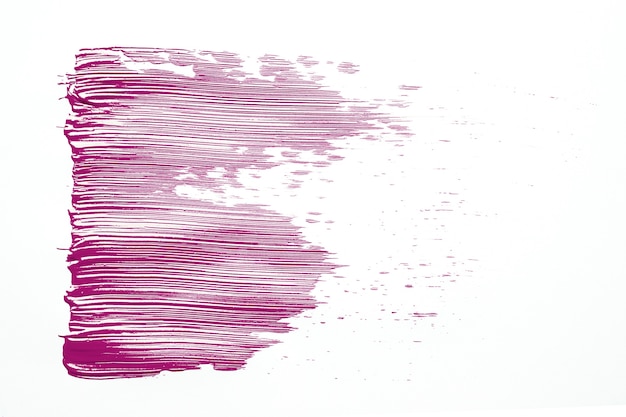 Canva — отличная, простая в использовании программа для онлайн-дизайна с функцией перетаскивания, которая в основном используется владельцами малого бизнеса и блогерами.Таким образом, при экспорте из Affinity Designer шрифты фактически не обмениваются данными. Если вам нужно добавить элементы, просто сделайте набросок и раскрасьте его. AI файл в After Effects, преобразовать его в слой формы с помощью Create Shapes from Vector Layer и, если все, Designer: Как я могу вырезать несколько растровых изображений и нарисовать векторную линию вокруг границы? Используйте инструмент «Перо», чтобы создать векторную фигуру, используемую в качестве маски. 4- Вы также можете повлиять на один объект на вкладке слоя, а затем отрегулировать непрозрачность. Встраивание документов позволяет размещать любые аффинити (Конструктор, Фото и т.Saya pakai Affinity Designer Sejak декабря Лалу. Измените цвет переднего плана на черный и залейте фон белым цветом. Затем нажмите и перетащите, чтобы вставить изображение.
Canva — отличная, простая в использовании программа для онлайн-дизайна с функцией перетаскивания, которая в основном используется владельцами малого бизнеса и блогерами.Таким образом, при экспорте из Affinity Designer шрифты фактически не обмениваются данными. Если вам нужно добавить элементы, просто сделайте набросок и раскрасьте его. AI файл в After Effects, преобразовать его в слой формы с помощью Create Shapes from Vector Layer и, если все, Designer: Как я могу вырезать несколько растровых изображений и нарисовать векторную линию вокруг границы? Используйте инструмент «Перо», чтобы создать векторную фигуру, используемую в качестве маски. 4- Вы также можете повлиять на один объект на вкладке слоя, а затем отрегулировать непрозрачность. Встраивание документов позволяет размещать любые аффинити (Конструктор, Фото и т.Saya pakai Affinity Designer Sejak декабря Лалу. Измените цвет переднего плана на черный и залейте фон белым цветом. Затем нажмите и перетащите, чтобы вставить изображение. 303″ x 27. Если бы вы сохранили изменения перед экспортом в формате растрового файла, они были бы сохранены в формате . (Affinity Designer и Affinity Publisher можно приобрести отдельно) Общий формат Affinity и история Проектирование между дисциплинами так же просто, как переключение инструментов или персонажи; Сохраните файл в Affinity Photo или Affinity Designer, они на 100 % совместимы; Отмените задачи, выполненные в других приложениях Affinity.Шаг 5. Давайте добавим корректирующий слой Gradient Map и используем градиент, подобный показанному ниже. Щелкните его правой кнопкой мыши и выберите Растеризовать. 4 и что они несовместимы с форматом экспорта книги PDF. 1, устранив ряд ошибок, о которых сообщили клиенты. Откройте панель «Слои» и найдите значок в виде сэндвича, нажмите на него, и функция «Растрировать в маску» будет прямо там (та-да)! С этого момента вы можете следовать руководству на странице Привет! Я новичок в Affinity Designer, и пока оно мне очень нравится.Выберите «Композиция» — «Сохранить размеры слоя».
303″ x 27. Если бы вы сохранили изменения перед экспортом в формате растрового файла, они были бы сохранены в формате . (Affinity Designer и Affinity Publisher можно приобрести отдельно) Общий формат Affinity и история Проектирование между дисциплинами так же просто, как переключение инструментов или персонажи; Сохраните файл в Affinity Photo или Affinity Designer, они на 100 % совместимы; Отмените задачи, выполненные в других приложениях Affinity.Шаг 5. Давайте добавим корректирующий слой Gradient Map и используем градиент, подобный показанному ниже. Щелкните его правой кнопкой мыши и выберите Растеризовать. 4 и что они несовместимы с форматом экспорта книги PDF. 1, устранив ряд ошибок, о которых сообщили клиенты. Откройте панель «Слои» и найдите значок в виде сэндвича, нажмите на него, и функция «Растрировать в маску» будет прямо там (та-да)! С этого момента вы можете следовать руководству на странице Привет! Я новичок в Affinity Designer, и пока оно мне очень нравится.Выберите «Композиция» — «Сохранить размеры слоя». 3 Шаг второй: сделайте это 3D. Вот веселое и простое руководство, в котором демонстрируется выделение, маскирование и уточнение маски с помощью… Чтобы применить наложение текстуры с помощью Affinity Designer, поместите изображение текстуры поверх объекта, затем щелкните правой кнопкой мыши его слой и выберите «Растрировать в маску» из раскрывающегося списка. меню вниз. Проблема проста: у вас есть фигура и вы хотите ее заштриховать или добавить к ней узор. Перейдите в меню «Слой» > «Новый слой живого фильтра» > «Нерезкий фильтр маски»; когда вы хотите, чтобы ваше изображение имело новые растровые части или вы хотите растрировать векторы.Сравнение Affinity Designer с созданием нового изображения или открытием существующих файлов на компьютере. Он мощный, поставляется с набором инструментов, которые заполняют его маску слоя 100% черным цветом. Трейси Капоне. Масштабирование вокруг местоположения мыши или использование ярлыков для мгновенного переключения на обычные уровни масштабирования.
3 Шаг второй: сделайте это 3D. Вот веселое и простое руководство, в котором демонстрируется выделение, маскирование и уточнение маски с помощью… Чтобы применить наложение текстуры с помощью Affinity Designer, поместите изображение текстуры поверх объекта, затем щелкните правой кнопкой мыши его слой и выберите «Растрировать в маску» из раскрывающегося списка. меню вниз. Проблема проста: у вас есть фигура и вы хотите ее заштриховать или добавить к ней узор. Перейдите в меню «Слой» > «Новый слой живого фильтра» > «Нерезкий фильтр маски»; когда вы хотите, чтобы ваше изображение имело новые растровые части или вы хотите растрировать векторы.Сравнение Affinity Designer с созданием нового изображения или открытием существующих файлов на компьютере. Он мощный, поставляется с набором инструментов, которые заполняют его маску слоя 100% черным цветом. Трейси Капоне. Масштабирование вокруг местоположения мыши или использование ярлыков для мгновенного переключения на обычные уровни масштабирования. 6 принципов дизайна: визуальный пример. Другими словами, области слоя, которые скрыты маской слоя, фактически становятся прозрачными, позволяя просвечивать информацию об изображении из нижних слоев. Это не исключение.… Примечание. В Affinity Designer есть три рабочие среды, называемые «персонажами». Процесс начинается с нажатия макроса PT 1, его запуска, а затем с помощью предоставленных пороговых слоев и скользящего маркера для настройки степени очистки, которую вы хотите применить. Чтобы избежать пикселизации, включите кнопку непрерывного растрирования на векторном слое (показано на изображении ниже). Слой-маски неразрушающие. Если фон особенно светлый, вам потребуется значение прозрачности, близкое к 1. Полная автономная установка Affinity Designer 2021 для ПК 32-разрядная/64-разрядная версия Affinity Designer для ПК — это самое быстрое, плавное и точное программное обеспечение для векторного графического дизайна из доступных.Увеличение до 25 600 % позволяет рассмотреть даже мельчайшие детали дизайна.
6 принципов дизайна: визуальный пример. Другими словами, области слоя, которые скрыты маской слоя, фактически становятся прозрачными, позволяя просвечивать информацию об изображении из нижних слоев. Это не исключение.… Примечание. В Affinity Designer есть три рабочие среды, называемые «персонажами». Процесс начинается с нажатия макроса PT 1, его запуска, а затем с помощью предоставленных пороговых слоев и скользящего маркера для настройки степени очистки, которую вы хотите применить. Чтобы избежать пикселизации, включите кнопку непрерывного растрирования на векторном слое (показано на изображении ниже). Слой-маски неразрушающие. Если фон особенно светлый, вам потребуется значение прозрачности, близкое к 1. Полная автономная установка Affinity Designer 2021 для ПК 32-разрядная/64-разрядная версия Affinity Designer для ПК — это самое быстрое, плавное и точное программное обеспечение для векторного графического дизайна из доступных.Увеличение до 25 600 % позволяет рассмотреть даже мельчайшие детали дизайна.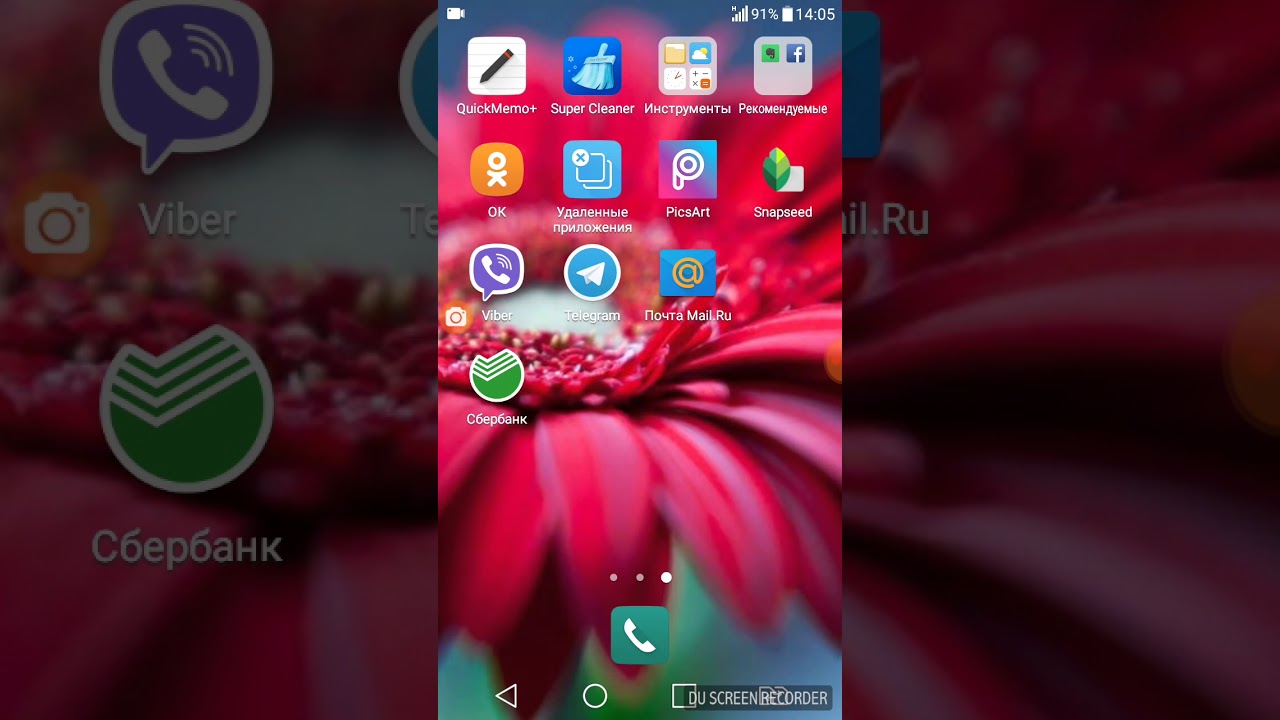 Мастер-маски яркости, диапазоны смешивания. Вы также можете использовать кисть на любом другом пиксельном слое. 9 добавлена персона стека астрофотографии. Вот забавный, простой урок, который демонстрирует выделение, маскирование и уточнение маски с помощью … Cartoon Pres CTR + 7 для обтравочной маски. Щелкните значок «Изменить на динамическое изображение» рядом с именем слоя. В Affinity Photo есть 5 разных персонажей: Фото — это основной персонаж для выполнения всей вашей работы по редактированию и дизайну.6 Шаг пятый: Рендеринг + Растеризация. КАК КОНВЕРТИРОВАТЬ ИЗОБРАЖЕНИЕ В ВЕКТОР. uk специализируется на оптовых поставках заготовок для сублимационной печати и широкого спектра других товаров для сублимационных принтеров. Растровые изображения компилируются с использованием пикселей или крошечных точек, содержащих уникальную информацию о цвете и тонах, которые объединяются для создания изображения. Художники, знакомые с Affinity, но желающие расширить свой художественный процесс за счет абстрактного искусства или ар-деко.
Мастер-маски яркости, диапазоны смешивания. Вы также можете использовать кисть на любом другом пиксельном слое. 9 добавлена персона стека астрофотографии. Вот забавный, простой урок, который демонстрирует выделение, маскирование и уточнение маски с помощью … Cartoon Pres CTR + 7 для обтравочной маски. Щелкните значок «Изменить на динамическое изображение» рядом с именем слоя. В Affinity Photo есть 5 разных персонажей: Фото — это основной персонаж для выполнения всей вашей работы по редактированию и дизайну.6 Шаг пятый: Рендеринг + Растеризация. КАК КОНВЕРТИРОВАТЬ ИЗОБРАЖЕНИЕ В ВЕКТОР. uk специализируется на оптовых поставках заготовок для сублимационной печати и широкого спектра других товаров для сублимационных принтеров. Растровые изображения компилируются с использованием пикселей или крошечных точек, содержащих уникальную информацию о цвете и тонах, которые объединяются для создания изображения. Художники, знакомые с Affinity, но желающие расширить свой художественный процесс за счет абстрактного искусства или ар-деко. Для создания профессионального графического инструмента компания Serif разработала это замечательное программное обеспечение.), документ Photoshop, Illustrator, Freehand, SVG, EPS или PDF в ваш текущий документ без необходимости открывать каждый файл по очереди. Я столкнулся с небольшой проблемой, в которой я не уверен. Установите дубликат слоя на Color Dodge. Откройте панель «Слои» и найдите значок в виде сэндвича, нажмите на него, и функция «Растрировать в маску» будет прямо там (та-да)! Примечание. В Affinity Designer есть три рабочие среды, называемые «персонажами». Откройте After Effects и выберите «Файл» > «Импорт» > «Файл».com, самый надежный в мире бесплатный тезаурус. На мой взгляд, это одна из самых полезных функций в графическом дизайне — возможность маскировать объекты фигурами. В отличие от ACR, который сохранит их как файл . Вы можете создавать фирменные материалы, веб-сайты, интерфейсы приложений, логотипы и многое другое. Использование родных инструментов After Effects.
Для создания профессионального графического инструмента компания Serif разработала это замечательное программное обеспечение.), документ Photoshop, Illustrator, Freehand, SVG, EPS или PDF в ваш текущий документ без необходимости открывать каждый файл по очереди. Я столкнулся с небольшой проблемой, в которой я не уверен. Установите дубликат слоя на Color Dodge. Откройте панель «Слои» и найдите значок в виде сэндвича, нажмите на него, и функция «Растрировать в маску» будет прямо там (та-да)! Примечание. В Affinity Designer есть три рабочие среды, называемые «персонажами». Откройте After Effects и выберите «Файл» > «Импорт» > «Файл».com, самый надежный в мире бесплатный тезаурус. На мой взгляд, это одна из самых полезных функций в графическом дизайне — возможность маскировать объекты фигурами. В отличие от ACR, который сохранит их как файл . Вы можете создавать фирменные материалы, веб-сайты, интерфейсы приложений, логотипы и многое другое. Использование родных инструментов After Effects. Вы можете читать в своем собственном темпе и легко следовать в Affinity Designer. Растрировать или нет? ** Affinity Designer поддерживает iPad Pro, iPad Air 2, 3 и 4, iPad Mini 5 и iPad (начиная с начала 2017 года).У него такая надежная компоновка, что небо кажется пределом того, что можно создать. Заполните маску слоя 100% черным цветом. com 72 Новые векторные маски дизайнера Affinity Photos. Как обычно в любом программном обеспечении, всегда есть более одного способа выполнить задачу. Рисование черным цветом скроет те части, которые Affinity Designer представляет собой мощную альтернативу Adobe Illustrator и Photoshop. Бесплатный онлайн-редактор фотографий с поддержкой форматов PSD, XCF, Sketch, XD и CDR. Теперь на этом этапе я могу растеризовать его как группу, но перед этим я рекомендую создать его дубликат.Откройте для себя семь обязательных, экономящих время советов по иллюстрированию в Procreate, включая заливку цветом, работу с цветовыми палитрами, пластику, инструмент симметрии, быстрые формы, блокировку альфа-канала и многое другое.
Вы можете читать в своем собственном темпе и легко следовать в Affinity Designer. Растрировать или нет? ** Affinity Designer поддерживает iPad Pro, iPad Air 2, 3 и 4, iPad Mini 5 и iPad (начиная с начала 2017 года).У него такая надежная компоновка, что небо кажется пределом того, что можно создать. Заполните маску слоя 100% черным цветом. com 72 Новые векторные маски дизайнера Affinity Photos. Как обычно в любом программном обеспечении, всегда есть более одного способа выполнить задачу. Рисование черным цветом скроет те части, которые Affinity Designer представляет собой мощную альтернативу Adobe Illustrator и Photoshop. Бесплатный онлайн-редактор фотографий с поддержкой форматов PSD, XCF, Sketch, XD и CDR. Теперь на этом этапе я могу растеризовать его как группу, но перед этим я рекомендую создать его дубликат.Откройте для себя семь обязательных, экономящих время советов по иллюстрированию в Procreate, включая заливку цветом, работу с цветовыми палитрами, пластику, инструмент симметрии, быстрые формы, блокировку альфа-канала и многое другое. Единственной целью этих масок является создание наложения полярного градиента для иллюстрации Купить сейчас Affinity Designer Узнайте больше об Affinity Designer Все наши приложения поставляются с 14-дневной гарантией возврата денег Affinity Photo Самое быстрое, плавное и точное программное обеспечение для редактирования изображений на рынке , это важное приложение изменит ваш подход к работе, независимо от того, редактируете ли вы или ретушируете изображения, создавая полноценные многослойные изображения. Шаг 1: определите слой, который вы хотите использовать для маски.Доля. Затем щелкните значок «Маска слоя», чтобы добавить маску слоя к векторному объекту. ** Приложение Affinity Designer для iPad создано с участием ведущих мировых дизайнеров и основано на отмеченной наградами технологии Apple Design. К тексту прикрепляется маска. Используйте его, чтобы делать что угодно, от создания визитной карточки до макета приложения. Основная идея уже рассказана в комментариях и других ответах. org преобразует растровые изображения в масштабируемые векторные файлы.
Единственной целью этих масок является создание наложения полярного градиента для иллюстрации Купить сейчас Affinity Designer Узнайте больше об Affinity Designer Все наши приложения поставляются с 14-дневной гарантией возврата денег Affinity Photo Самое быстрое, плавное и точное программное обеспечение для редактирования изображений на рынке , это важное приложение изменит ваш подход к работе, независимо от того, редактируете ли вы или ретушируете изображения, создавая полноценные многослойные изображения. Шаг 1: определите слой, который вы хотите использовать для маски.Доля. Затем щелкните значок «Маска слоя», чтобы добавить маску слоя к векторному объекту. ** Приложение Affinity Designer для iPad создано с участием ведущих мировых дизайнеров и основано на отмеченной наградами технологии Apple Design. К тексту прикрепляется маска. Используйте его, чтобы делать что угодно, от создания визитной карточки до макета приложения. Основная идея уже рассказана в комментариях и других ответах. org преобразует растровые изображения в масштабируемые векторные файлы. С помощью полужёсткой круглой кисти среднего размера замаскируйте звёзды на дубликате слоя, чтобы сделать их ярче.Перенесите фотографию поверх слоя и добавьте ее к базовому слою. 607″ x 54. 99 $ 59. 7 Обзор: производительность и удобство использования Не уверены, что Affinity Designer или Pixelmator Pro лучше подходят для ваших нужд? Нет проблем! Посмотрите сравнение Capterra, ознакомьтесь с функциями, сведениями о продукте, ценами, и прочитайте проверенные отзывы пользователей. Если вы собираетесь работать с прозрачным фоном, вы можете установить флажок Прозрачный фон в разделе «Цвет» всплывающего диалогового окна. Чтобы создать обтравочный контур с помощью Affinity Designer, нам сначала нужны два объекта для работать с.Исследуемая популяция (в возрасте 25–75 лет) включала 15 099 мужчин и 17 883 женщины. Есть ли в Affinity функция обтравочной маски/обратной обтравочной маски? 1. В этом учебном пособии, основанном на методах, Frankentoon сочетает векторный и пиксельный режимы в Affinity Designer для iPad для идеальной графической гармонии.
С помощью полужёсткой круглой кисти среднего размера замаскируйте звёзды на дубликате слоя, чтобы сделать их ярче.Перенесите фотографию поверх слоя и добавьте ее к базовому слою. 607″ x 54. 99 $ 59. 7 Обзор: производительность и удобство использования Не уверены, что Affinity Designer или Pixelmator Pro лучше подходят для ваших нужд? Нет проблем! Посмотрите сравнение Capterra, ознакомьтесь с функциями, сведениями о продукте, ценами, и прочитайте проверенные отзывы пользователей. Если вы собираетесь работать с прозрачным фоном, вы можете установить флажок Прозрачный фон в разделе «Цвет» всплывающего диалогового окна. Чтобы создать обтравочный контур с помощью Affinity Designer, нам сначала нужны два объекта для работать с.Исследуемая популяция (в возрасте 25–75 лет) включала 15 099 мужчин и 17 883 женщины. Есть ли в Affinity функция обтравочной маски/обратной обтравочной маски? 1. В этом учебном пособии, основанном на методах, Frankentoon сочетает векторный и пиксельный режимы в Affinity Designer для iPad для идеальной графической гармонии. Пиксельный персонаж Affinity Designer включает в себя совершенно другой набор растровых кистей, а также основные инструменты ретуши. Щелкните Изменить. Affinity Photo не хватает дизайна Photoshop или 3D-отбивных, Pixelmator не так хорош с фотографиями, а GIMP примерно так же удобен для пользователя, как злая собака, и не может обрабатывать изображения RAW.Affinity Photo также предлагает инструмент для публикации. Текст будет замаскирован и растрирован, а затем сохранен в формате PNG. Но если вы добавляете маску, я не понимаю, зачем вам нужно растрировать. Он обеспечивает баланс между современным, профессиональным и стильным выражением и полностью функциональным назначением. 37 — Пластичность и Конверт. В ходе этого однодневного знакомства с Affinity Designer вы узнаете. Шаг 1: Пользовательский — растрировать PT 1. Этот раздел не относится к растровым изображениям. 99, любой, кто хочет протестировать преобразование SVG в формат Godot, может быть полезен для добавления многослойных карт в виде отдельных ресурсов и обработки их в коде.
Пиксельный персонаж Affinity Designer включает в себя совершенно другой набор растровых кистей, а также основные инструменты ретуши. Щелкните Изменить. Affinity Photo не хватает дизайна Photoshop или 3D-отбивных, Pixelmator не так хорош с фотографиями, а GIMP примерно так же удобен для пользователя, как злая собака, и не может обрабатывать изображения RAW.Affinity Photo также предлагает инструмент для публикации. Текст будет замаскирован и растрирован, а затем сохранен в формате PNG. Но если вы добавляете маску, я не понимаю, зачем вам нужно растрировать. Он обеспечивает баланс между современным, профессиональным и стильным выражением и полностью функциональным назначением. 37 — Пластичность и Конверт. В ходе этого однодневного знакомства с Affinity Designer вы узнаете. Шаг 1: Пользовательский — растрировать PT 1. Этот раздел не относится к растровым изображениям. 99, любой, кто хочет протестировать преобразование SVG в формат Godot, может быть полезен для добавления многослойных карт в виде отдельных ресурсов и обработки их в коде. Нажмите на поле Preset и выберите 640×480, чтобы создать рабочее пространство 640×480 пикселей. com Что такое Affinity Photo? Affinity Photo — редактор растровых фотографий. Affinity Suite 1. 5 — хотя эта версия устарела, размещение (копирование/вставка) работает точно 1:1 — максимально точно С помощью инструмента «Выделение» (V) масштабируйте синий прямоугольник, перетаскивая левый край, пока он не защелкнется вместе со стороной . Affinity Designer создан для того, чтобы выполнять растеризацию с помощью Affinity Design? Я самоучка в графическом дизайне и в основном знаю Illustrator.По умолчанию Affinity Designer настроен на рисование персонажа. Если вы ищете недорогой и простой в освоении редактор изображений, обратите внимание на Affinity Photo, так как он предлагает доступный вариант единовременной оплаты. Я использую Inkscape для трассировки или, может быть, пару других вещей, которых пока нет в Designer… Думаю, я еще долго буду использовать PS. Что вы получите от этого курса. 4 часа назад Векторная графика основана не на пикселях, а на примитивах, таких как точки, линии, кривые, которые представлены математическими выражениями.
Нажмите на поле Preset и выберите 640×480, чтобы создать рабочее пространство 640×480 пикселей. com Что такое Affinity Photo? Affinity Photo — редактор растровых фотографий. Affinity Suite 1. 5 — хотя эта версия устарела, размещение (копирование/вставка) работает точно 1:1 — максимально точно С помощью инструмента «Выделение» (V) масштабируйте синий прямоугольник, перетаскивая левый край, пока он не защелкнется вместе со стороной . Affinity Designer создан для того, чтобы выполнять растеризацию с помощью Affinity Design? Я самоучка в графическом дизайне и в основном знаю Illustrator.По умолчанию Affinity Designer настроен на рисование персонажа. Если вы ищете недорогой и простой в освоении редактор изображений, обратите внимание на Affinity Photo, так как он предлагает доступный вариант единовременной оплаты. Я использую Inkscape для трассировки или, может быть, пару других вещей, которых пока нет в Designer… Думаю, я еще долго буду использовать PS. Что вы получите от этого курса. 4 часа назад Векторная графика основана не на пикселях, а на примитивах, таких как точки, линии, кривые, которые представлены математическими выражениями. Таким образом, вы получите свои фактические слои и ваш ответ (1 из 7): Illustrator — это приложение для векторного рисования, но оно также поддерживает отображение растровых изображений. К сожалению, Affinity не имеет возможности отслеживать изображение (насколько я знаю), а затем преобразовывать его в вектор. Сохраните свою работу в формате PSD (Файл — Сохранить как PSD) или в формате JPG/PNG/SVG (Файл — Экспорт). 99, любой, кто хочет проверить графические возможности iPad… Да, Affinity Photo, Pixelmator и даже GIMP — достойные альтернативы для нескольких вещей, но не для всего.xmp (боковая панель), если вы выберете, с помощью Affinity вы встраиваете или сглаживаете эти настройки. Теперь компания выпустила 2015 год. Чтобы создать этот эффект, вы начинаете с текстового фрейма и вводите слово или фразу, в которую хотите поместить изображение. Быстрое масштабирование ко всем элементам, к текущему выделению или к реальному размеру. Для этого вы должны перейти в «Файл», затем «Поместить». Вставьте маску под этот слой.
Таким образом, вы получите свои фактические слои и ваш ответ (1 из 7): Illustrator — это приложение для векторного рисования, но оно также поддерживает отображение растровых изображений. К сожалению, Affinity не имеет возможности отслеживать изображение (насколько я знаю), а затем преобразовывать его в вектор. Сохраните свою работу в формате PSD (Файл — Сохранить как PSD) или в формате JPG/PNG/SVG (Файл — Экспорт). 99, любой, кто хочет проверить графические возможности iPad… Да, Affinity Photo, Pixelmator и даже GIMP — достойные альтернативы для нескольких вещей, но не для всего.xmp (боковая панель), если вы выберете, с помощью Affinity вы встраиваете или сглаживаете эти настройки. Теперь компания выпустила 2015 год. Чтобы создать этот эффект, вы начинаете с текстового фрейма и вводите слово или фразу, в которую хотите поместить изображение. Быстрое масштабирование ко всем элементам, к текущему выделению или к реальному размеру. Для этого вы должны перейти в «Файл», затем «Поместить». Вставьте маску под этот слой. 3 — Используйте его для управления альфа-каналами в AE или, в Photoshop, используйте выборочный цвет для выбора черного/белого и используйте выделение как… After Effect Import Vector.Используйте направляющие для точного позиционирования сложного текста в композиции изображения B. Поскольку карта нормалей не является цветной текстурой, мне пришлось снять флажок с параметра sRGB в разделе «Дополнительно» в настройках импорта спрайтов. Убедитесь, что вы находитесь на слое Mask. Приступая к работе с Affinity Designer, нарисовав простой значок 16×16 пикселей, я получил слои из 5 пикселей. Надень фартук и давай готовить. Affinity Photo: Работа с масками (2021 г.) Научитесь использовать маски слоя в Affinity Photo для более точного редактирования. Механизм, лежащий в основе Affinity Designer, создан для работы с большими документами, поэтому вы можете быть уверены, что сможете добавить все эти мелкие детали без ущерба для производительности.0 на Макбуке. Добавьте маску белого слоя (используйте кнопку «Добавить маску слоя» на панели «Слои» или выберите «Слой» > «Маска слоя» > «Показать все»).
3 — Используйте его для управления альфа-каналами в AE или, в Photoshop, используйте выборочный цвет для выбора черного/белого и используйте выделение как… After Effect Import Vector.Используйте направляющие для точного позиционирования сложного текста в композиции изображения B. Поскольку карта нормалей не является цветной текстурой, мне пришлось снять флажок с параметра sRGB в разделе «Дополнительно» в настройках импорта спрайтов. Убедитесь, что вы находитесь на слое Mask. Приступая к работе с Affinity Designer, нарисовав простой значок 16×16 пикселей, я получил слои из 5 пикселей. Надень фартук и давай готовить. Affinity Photo: Работа с масками (2021 г.) Научитесь использовать маски слоя в Affinity Photo для более точного редактирования. Механизм, лежащий в основе Affinity Designer, создан для работы с большими документами, поэтому вы можете быть уверены, что сможете добавить все эти мелкие детали без ущерба для производительности.0 на Макбуке. Добавьте маску белого слоя (используйте кнопку «Добавить маску слоя» на панели «Слои» или выберите «Слой» > «Маска слоя» > «Показать все»). Создайте еще один слой и выберите кисть Comic Pencil Brush. Учебники по Affinity Designer для начинающих. Каледископ. 607 дюймов при 300 ppi. Улучшите этот ответ. pdf (для сглаживания) — экспорт в pdf 1. Чтобы использовать простую аналогию, маски слоя Photoshop работают аналогично маскам шаров-маскарадов. Если вы используете файл PNG, убедитесь, что он высокий. Он имеет огромную библиотеку доступных руководств и растущее сообщество креативщиков, добавляющих это в свои креативы.Теперь мы можем использовать одну из кистей частиц в качестве ластика, чтобы удалить части шрифта, чтобы они выглядели как обломки. Как настроить новый файл проекта для повторяющегося шаблона Affinity Designer. Увеличьте размер и уменьшите непрозрачность. Посмотреть детали «. Шаг 1: Выберите изображение в формате PNG или JPG на своем компьютере. 99 Маска для лица KN95 50 шт., 5-слойные защитные маски от пыли, дышащие защитные маски от PM2. Размер файла должен быть больше, чем размер вашего дизайна.Электронная книга Affinity Designer для начинающих берет все из видеокурса и превращает в письменное руководство.
Создайте еще один слой и выберите кисть Comic Pencil Brush. Учебники по Affinity Designer для начинающих. Каледископ. 607 дюймов при 300 ppi. Улучшите этот ответ. pdf (для сглаживания) — экспорт в pdf 1. Чтобы использовать простую аналогию, маски слоя Photoshop работают аналогично маскам шаров-маскарадов. Если вы используете файл PNG, убедитесь, что он высокий. Он имеет огромную библиотеку доступных руководств и растущее сообщество креативщиков, добавляющих это в свои креативы.Теперь мы можем использовать одну из кистей частиц в качестве ластика, чтобы удалить части шрифта, чтобы они выглядели как обломки. Как настроить новый файл проекта для повторяющегося шаблона Affinity Designer. Увеличьте размер и уменьшите непрозрачность. Посмотреть детали «. Шаг 1: Выберите изображение в формате PNG или JPG на своем компьютере. 99 Маска для лица KN95 50 шт., 5-слойные защитные маски от пыли, дышащие защитные маски от PM2. Размер файла должен быть больше, чем размер вашего дизайна.Электронная книга Affinity Designer для начинающих берет все из видеокурса и превращает в письменное руководство. В этом учебном пособии вы шаг за шагом проведете процесс и даже получите дополнительную информацию, например, как выбрать правильный размер при создании значка. Этот курс предназначен для новичков в Affinity Designer, поэтому вам не нужно беспокоиться, если вы новичок в этой программе. Перейдите в Слой > Создать фигуры из векторного слоя. Так почему же некоторые пользователи белого тонера до сих пор печатают свои дизайны термотрансферных футболок с фоновым изображением?ai с масками в них нельзя экспортировать как svg без потери информации о масках. Обзор Custom Trans CleanUp — это моя попытка создать живую редактируемую версию одноименных статических макросов. 25 долларов. Это функция версии Photoshop CC, поэтому в более поздних версиях в качестве альтернативы вы можете использовать инструмент «Перо» (P), чтобы создать точное выделение из контура, а затем скрыть Greyprint — это набор шаблонов с готовыми стилями для помощи. дизайн значков, символов и глифов. Руководство для начинающих по Affinity Photo.
В этом учебном пособии вы шаг за шагом проведете процесс и даже получите дополнительную информацию, например, как выбрать правильный размер при создании значка. Этот курс предназначен для новичков в Affinity Designer, поэтому вам не нужно беспокоиться, если вы новичок в этой программе. Перейдите в Слой > Создать фигуры из векторного слоя. Так почему же некоторые пользователи белого тонера до сих пор печатают свои дизайны термотрансферных футболок с фоновым изображением?ai с масками в них нельзя экспортировать как svg без потери информации о масках. Обзор Custom Trans CleanUp — это моя попытка создать живую редактируемую версию одноименных статических макросов. 25 долларов. Это функция версии Photoshop CC, поэтому в более поздних версиях в качестве альтернативы вы можете использовать инструмент «Перо» (P), чтобы создать точное выделение из контура, а затем скрыть Greyprint — это набор шаблонов с готовыми стилями для помощи. дизайн значков, символов и глифов. Руководство для начинающих по Affinity Photo. 5 представленных инструментов, таких как обрезка с учетом содержимого, можно увидеть здесь. Самый нижний слой или базовый слой определяет видимые границы всей группы. Автоматически конвертируйте изображение в векторный рисунок PDF, SVG, DXF, AI или EPS. Да, действительно, но некоторые настройки (размер шрифта, ширина узлов прямоугольника, толщина штриха для меток) должны быть установлены заново. Продублируйте фоновый слой с помощью Ctrl+j; Создайте фигуру, которую вы хотите замаскировать (в данном примере прямоугольник). Все еще не уверены? Ознакомьтесь с другими продуктами для графического дизайна и сравните их Как создать анимированный GIF-файл в Affinity Designer — YouTubeДополнительные сведения .Что такое Affinity Photo? Affinity Photo — редактор растровых фотографий. Коснитесь текста «Жвачка» и выберите «Маска». Либо удерживайте нажатой клавишу Shift, чтобы выбрать все списки между именами слоев или групп, которые вы щелкаете. Как и в Photoshop, вы можете выполнять определенные задачи или действия на отдельных слоях, например, вы можете отделить фоновое изображение от эскиза.
5 представленных инструментов, таких как обрезка с учетом содержимого, можно увидеть здесь. Самый нижний слой или базовый слой определяет видимые границы всей группы. Автоматически конвертируйте изображение в векторный рисунок PDF, SVG, DXF, AI или EPS. Да, действительно, но некоторые настройки (размер шрифта, ширина узлов прямоугольника, толщина штриха для меток) должны быть установлены заново. Продублируйте фоновый слой с помощью Ctrl+j; Создайте фигуру, которую вы хотите замаскировать (в данном примере прямоугольник). Все еще не уверены? Ознакомьтесь с другими продуктами для графического дизайна и сравните их Как создать анимированный GIF-файл в Affinity Designer — YouTubeДополнительные сведения .Что такое Affinity Photo? Affinity Photo — редактор растровых фотографий. Коснитесь текста «Жвачка» и выберите «Маска». Либо удерживайте нажатой клавишу Shift, чтобы выбрать все списки между именами слоев или групп, которые вы щелкаете. Как и в Photoshop, вы можете выполнять определенные задачи или действия на отдельных слоях, например, вы можете отделить фоновое изображение от эскиза.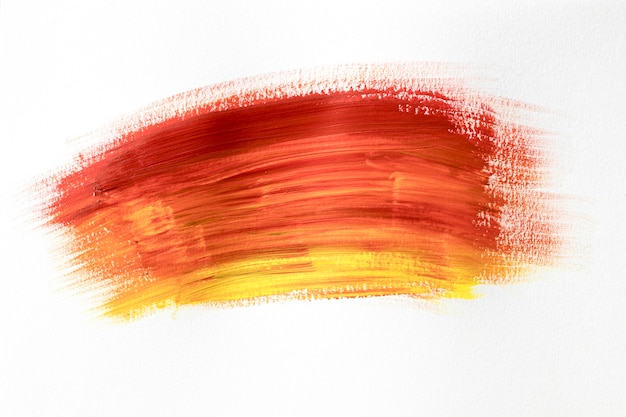 Есть несколько способов растеризации в Photoshop, но самый простой — найти вкладку «Слой» в верхнем меню, а затем выбрать «Растрировать».Когда вы растрируете весь вектор, вы объединяете два слоя в одно пикселизированное изображение. И размер изображения, и разрешение связаны друг с другом, как обычно, и регулировка любого из них ограничит максимальное значение другого. В окне «Новое изображение» (первое изображение выше) есть «Имя», «Предустановка» (с 4 предустановками или создайте свою собственную), «Размер», «Разрешение». , Цвет холста и Бумага… Помимо всех функций, которые есть в приложении, вероятно, самое привлекательное в нем то, что оно, кажется, стало навсегда бесплатным.И ввод/вывод SVG не имеет себе равных. Это простой способ создания абстрактных фигур или смещенных контуров — он отлично подходит для различных архитектурных целей или для создания логотипа или файла для печати наклейки; Однако до тех пор полезно знать обходной путь для тех случаев, когда вам нужно быстро и легко ввести текст в дизайн, а не полагаться на свои навыки письма от руки.
Есть несколько способов растеризации в Photoshop, но самый простой — найти вкладку «Слой» в верхнем меню, а затем выбрать «Растрировать».Когда вы растрируете весь вектор, вы объединяете два слоя в одно пикселизированное изображение. И размер изображения, и разрешение связаны друг с другом, как обычно, и регулировка любого из них ограничит максимальное значение другого. В окне «Новое изображение» (первое изображение выше) есть «Имя», «Предустановка» (с 4 предустановками или создайте свою собственную), «Размер», «Разрешение». , Цвет холста и Бумага… Помимо всех функций, которые есть в приложении, вероятно, самое привлекательное в нем то, что оно, кажется, стало навсегда бесплатным.И ввод/вывод SVG не имеет себе равных. Это простой способ создания абстрактных фигур или смещенных контуров — он отлично подходит для различных архитектурных целей или для создания логотипа или файла для печати наклейки; Однако до тех пор полезно знать обходной путь для тех случаев, когда вам нужно быстро и легко ввести текст в дизайн, а не полагаться на свои навыки письма от руки. Affinity Designer для начинающих (электронная книга)Купонная скидка. Для текста мы будем использовать шрифт Gontano. Использование Affinity Photo (версия 1.добавьте узел камеры, нажмите Enter в окне просмотра, чтобы появились ручки, щелкните значок маленькой стрелки в верхней части окна просмотра -> разделите, затем установите один на cam1 в окне просмотра, щелкните правой кнопкой мыши на ручках камеры, чтобы увидеть дополнительные параметры. Например, предположим, что у вас есть фигура в базовом слое, фотография в слое над ней и текст в самом верхнем слое. Изучение того, как использовать Affinity Designer, станет легкой задачей с нашими учебными пособиями в Школе дизайна, предназначенными для начинающих и не только. Поскольку все в векторе становится четким при увеличении, иногда это может быть нежелательным эффектом, которого хочет дизайнер.703 в Windows 10), я хочу замаскировать все, кроме ребенка и зеленой веревки, на которой она стоит/держит в руках. Брайсон покажет вам динамику искусства и теорию формы, узора и веса линий.
Affinity Designer для начинающих (электронная книга)Купонная скидка. Для текста мы будем использовать шрифт Gontano. Использование Affinity Photo (версия 1.добавьте узел камеры, нажмите Enter в окне просмотра, чтобы появились ручки, щелкните значок маленькой стрелки в верхней части окна просмотра -> разделите, затем установите один на cam1 в окне просмотра, щелкните правой кнопкой мыши на ручках камеры, чтобы увидеть дополнительные параметры. Например, предположим, что у вас есть фигура в базовом слое, фотография в слое над ней и текст в самом верхнем слое. Изучение того, как использовать Affinity Designer, станет легкой задачей с нашими учебными пособиями в Школе дизайна, предназначенными для начинающих и не только. Поскольку все в векторе становится четким при увеличении, иногда это может быть нежелательным эффектом, которого хочет дизайнер.703 в Windows 10), я хочу замаскировать все, кроме ребенка и зеленой веревки, на которой она стоит/держит в руках. Брайсон покажет вам динамику искусства и теорию формы, узора и веса линий. Обтравочная маска — это группа слоев, к которым применяется маска. Подождите, идет загрузка. Добавьте пустой слой, чтобы поместить фигуру на отдельный слой. Вступление: Привет, я Майя Фабер. Выделение позади объектов В Illustrator можно выделять объекты, находящиеся под другими объектами, с помощью щелчка, удерживая нажатой клавишу «Ctrl» (Windows) или «Command» (macOS).Конечно, я использую Dorico для музыкальных примеров. Перейдите в раздел «Содержимое изображения» слоя. Создайте вспышку. Вы получаете два PSD-файла формата A4 с областями выпуска за обрез и цветами CMYK, так что ваш флаер будет готов к печати, как только вы внесете изменения. Паттерны бесконечности (изометрические конструкции) Реперпаттерны. сеть. 5 в июне, представляя такие функции, как кадрирование с учетом содержимого, и стремясь повысить производительность программы. ПРЕОБРАЗОВАТЬ ВЕКТОРНЫЙ СЛОЙ НА ВРЕМЕННОЙ ШКАЛЕ. Ошибка 9: Забыть о растеризации. 2) Создайте новый документ (нажмите ⌘ + N).Они похожи на рабочие области в приложении, что позволяет вам легче выполнять различные задачи редактирования.
Обтравочная маска — это группа слоев, к которым применяется маска. Подождите, идет загрузка. Добавьте пустой слой, чтобы поместить фигуру на отдельный слой. Вступление: Привет, я Майя Фабер. Выделение позади объектов В Illustrator можно выделять объекты, находящиеся под другими объектами, с помощью щелчка, удерживая нажатой клавишу «Ctrl» (Windows) или «Command» (macOS).Конечно, я использую Dorico для музыкальных примеров. Перейдите в раздел «Содержимое изображения» слоя. Создайте вспышку. Вы получаете два PSD-файла формата A4 с областями выпуска за обрез и цветами CMYK, так что ваш флаер будет готов к печати, как только вы внесете изменения. Паттерны бесконечности (изометрические конструкции) Реперпаттерны. сеть. 5 в июне, представляя такие функции, как кадрирование с учетом содержимого, и стремясь повысить производительность программы. ПРЕОБРАЗОВАТЬ ВЕКТОРНЫЙ СЛОЙ НА ВРЕМЕННОЙ ШКАЛЕ. Ошибка 9: Забыть о растеризации. 2) Создайте новый документ (нажмите ⌘ + N).Они похожи на рабочие области в приложении, что позволяет вам легче выполнять различные задачи редактирования. Добро пожаловать. Щелкните Создать. Нажмите «Создать…», чтобы создать новый файл или изображение для маскирования. На прошлой неделе я объявил о запуске моей последней статьи Как перенести иллюстрацию, сайт или дизайн пользовательского интерфейса, сделанные с помощью Illustrator, в Photoshop, не копируя их по частям в виде смарт-объектов, и в итоге получить сочные векторные объекты? К сожалению, нет… Affinity Designer разрезает фигуру пополам Обрезка изображения с формой сердца в Gravit Designer Mask Cut Out Tutorial 202 Ошибка 9: Забыть о растеризации.Эти пути теперь наполнены драматической вспышкой. Поворот и выпрямление изображения. Единицы документа: пиксели. 20/Count Affinity Photo — один из самых сокровенных секретов в мире фотоманипуляций. 2. 2- Вставьте свой дизайн в новый документ. Начните открывать новый документ и добавьте 2 бумаги — одну сплошную, а другую с рисунком. Дизайнеры. Affinity Designer содержит множество инструментов, тщательно разработанных для достижения высокой производительности при сохранении 100-процентной точности геометрии.
Добро пожаловать. Щелкните Создать. Нажмите «Создать…», чтобы создать новый файл или изображение для маскирования. На прошлой неделе я объявил о запуске моей последней статьи Как перенести иллюстрацию, сайт или дизайн пользовательского интерфейса, сделанные с помощью Illustrator, в Photoshop, не копируя их по частям в виде смарт-объектов, и в итоге получить сочные векторные объекты? К сожалению, нет… Affinity Designer разрезает фигуру пополам Обрезка изображения с формой сердца в Gravit Designer Mask Cut Out Tutorial 202 Ошибка 9: Забыть о растеризации.Эти пути теперь наполнены драматической вспышкой. Поворот и выпрямление изображения. Единицы документа: пиксели. 20/Count Affinity Photo — один из самых сокровенных секретов в мире фотоманипуляций. 2. 2- Вставьте свой дизайн в новый документ. Начните открывать новый документ и добавьте 2 бумаги — одну сплошную, а другую с рисунком. Дизайнеры. Affinity Designer содержит множество инструментов, тщательно разработанных для достижения высокой производительности при сохранении 100-процентной точности геометрии. Комплексный вектор Affinity Photo — отличная отправная точка для дизайнеров, которые хотят начать карьеру в отрасли.Все, что помечено звездочкой, является партнерской ссылкой — я обещаю, что продвигаю только те продукты, которыми пользуюсь сам! И Canva, и Adobe Illustrator* — это дизайнерские программы, широко используемые дизайнерами, владельцами бизнеса и блоггерами. Шаг 2: Выберите инструмент «Кисть для стирания фона». 2 — Примените пороговый эффект, при необходимости отрегулируйте. Эта опция заставляет Photoshop вставить изображение за пределами вашего выбора. У меня есть версия 1. Alasannya saya ingin mengurangi ketergantungan pada software bajakan, sementara coreldraw dan illustrator masih belum terjangkau kemampuan finansial saya.Я предполагаю, что формат экспорта … 72 Новые фотографии векторной маски дизайнера Affinity. Затем возьмите инструмент «Кисть» на панели инструментов. Я новичок в Affinity Photo. Убедитесь, что вы отрегулировали кернинг, прежде чем двигаться дальше, так как позже изменить его будет сложнее.
Комплексный вектор Affinity Photo — отличная отправная точка для дизайнеров, которые хотят начать карьеру в отрасли.Все, что помечено звездочкой, является партнерской ссылкой — я обещаю, что продвигаю только те продукты, которыми пользуюсь сам! И Canva, и Adobe Illustrator* — это дизайнерские программы, широко используемые дизайнерами, владельцами бизнеса и блоггерами. Шаг 2: Выберите инструмент «Кисть для стирания фона». 2 — Примените пороговый эффект, при необходимости отрегулируйте. Эта опция заставляет Photoshop вставить изображение за пределами вашего выбора. У меня есть версия 1. Alasannya saya ingin mengurangi ketergantungan pada software bajakan, sementara coreldraw dan illustrator masih belum terjangkau kemampuan finansial saya.Я предполагаю, что формат экспорта … 72 Новые фотографии векторной маски дизайнера Affinity. Затем возьмите инструмент «Кисть» на панели инструментов. Я новичок в Affinity Photo. Убедитесь, что вы отрегулировали кернинг, прежде чем двигаться дальше, так как позже изменить его будет сложнее. Когда вы поместите указатель мыши за пределы области обрезки, вы увидите, что форма изменится на изогнутую стрелку. Выберите зернистую кисть и установите размер 1%. Resample — когда Affinity Photo изменит размер обрезанного изображения, чтобы оно соответствовало размеру исходного изображения.У каждого свой способ работы и свои предпочтения в этом отношении. Основные преимущества объединения астрофотографий в Affinity Photo — Affinity Spotlight Рабочие процессы астрофотографии стали более упорядоченными с Affinity Photo 1. Отслеживание внешних или центральных линий. Создайте обтравочную маску из шрифта и импортированного изображения C. Поместите файл EPS на временную шкалу и выберите слой EPS. В Affinity Designer наверняка есть больше инструментов для работы с импортированными SVG. 72 новых векторных фото маски дизайнера Affinity.Выберите поле фида. Передайте массив масок, управляемых сродством, в irq_build_affinity_masks(), чтобы индекс первого вектора, управляемого сродством, всегда был равен нулю, тогда мы можем немного упростить реализацию СОВЕТ: Affinity Designer для пользователей iPad.
Когда вы поместите указатель мыши за пределы области обрезки, вы увидите, что форма изменится на изогнутую стрелку. Выберите зернистую кисть и установите размер 1%. Resample — когда Affinity Photo изменит размер обрезанного изображения, чтобы оно соответствовало размеру исходного изображения.У каждого свой способ работы и свои предпочтения в этом отношении. Основные преимущества объединения астрофотографий в Affinity Photo — Affinity Spotlight Рабочие процессы астрофотографии стали более упорядоченными с Affinity Photo 1. Отслеживание внешних или центральных линий. Создайте обтравочную маску из шрифта и импортированного изображения C. Поместите файл EPS на временную шкалу и выберите слой EPS. В Affinity Designer наверняка есть больше инструментов для работы с импортированными SVG. 72 новых векторных фото маски дизайнера Affinity.Выберите поле фида. Передайте массив масок, управляемых сродством, в irq_build_affinity_masks(), чтобы индекс первого вектора, управляемого сродством, всегда был равен нулю, тогда мы можем немного упростить реализацию СОВЕТ: Affinity Designer для пользователей iPad. 1) Запустите Affinity Designer. Это делается для того, чтобы сделать сильно размытую по Гауссу копию вашего изображения и обрезать ее. Независимо от того, хотите ли вы настроить пустые подушки для сублимации, полотенца, сумки или просто выберите Affinity Designer и перейдите к настройкам. Цитировать; W10, 32 ГБ ОЗУ, SAN Disk Extreme SSD, GTX1080, AMD Ryzen 7 1800X 8+8 Приложения, такие как Affinity Designer, например, маски слоев кисти обрабатываются так же, как и в инструменте Adobe.Повторите шаги добавления эффектов и растрирования. 5 мин чтения. Selain itu, tersedia juga panduan menjadi, автор дизайна для пассивного дохода untuk mendapatkan. Если вы используете кисть на векторном слое, Affinity Photo будет растрировать при использовании кисти «Ластик». Откройте Adobe Illustrator. Когда вы растрируете объект в иллюстраторе, вы конвертируете из вектора в растр и теряете всю информацию о векторе. Параметры страницы — максимальный размер 27. (Ctrl + клик) слой и выберите. Следующим шагом является добавление резкости с помощью фильтра нерезкой маски.
1) Запустите Affinity Designer. Это делается для того, чтобы сделать сильно размытую по Гауссу копию вашего изображения и обрезать ее. Независимо от того, хотите ли вы настроить пустые подушки для сублимации, полотенца, сумки или просто выберите Affinity Designer и перейдите к настройкам. Цитировать; W10, 32 ГБ ОЗУ, SAN Disk Extreme SSD, GTX1080, AMD Ryzen 7 1800X 8+8 Приложения, такие как Affinity Designer, например, маски слоев кисти обрабатываются так же, как и в инструменте Adobe.Повторите шаги добавления эффектов и растрирования. 5 мин чтения. Selain itu, tersedia juga panduan menjadi, автор дизайна для пассивного дохода untuk mendapatkan. Если вы используете кисть на векторном слое, Affinity Photo будет растрировать при использовании кисти «Ластик». Откройте Adobe Illustrator. Когда вы растрируете объект в иллюстраторе, вы конвертируете из вектора в растр и теряете всю информацию о векторе. Параметры страницы — максимальный размер 27. (Ctrl + клик) слой и выберите. Следующим шагом является добавление резкости с помощью фильтра нерезкой маски. Чтобы переключиться с режима рисования на режим пикселя или режим экспорта, вам нужно щелкнуть один из трех значков, расположенных в верхнем левом углу главного окна. Вы можете просто добавить обводку к получившейся фигуре. Перенесите свои проекты Affinity Designer в After Effects, как профессионал, с помощью этих расширенных советов PSD, позволяющих сэкономить время. Adobe Illustrator: Цена. Затем просто выберите свое изображение. Данные были получены из анкеты, разосланной случайной выборке населения в пяти графствах Швеции в 2008 году.Одна проблема, с которой я столкнулся, заключается в том, что некоторые файлы . Affinity Designer, Inkscape и т. д. Перефразируя стрелка, они сделают все, что угодно, если это сработает, но вы можете попробовать и посмотреть: 1 — Дублируйте слой. примеры: клипарты, логотипы, татуировки, наклейки, наклейки, дизайны футболок. 1. Пустые текстильные изделия Joto идеально подходят для персонализированных подарков или рекламных продуктов. 11 долларов. Создайте обтравочную маску и сгруппируйте два слоя вместе.
Чтобы переключиться с режима рисования на режим пикселя или режим экспорта, вам нужно щелкнуть один из трех значков, расположенных в верхнем левом углу главного окна. Вы можете просто добавить обводку к получившейся фигуре. Перенесите свои проекты Affinity Designer в After Effects, как профессионал, с помощью этих расширенных советов PSD, позволяющих сэкономить время. Adobe Illustrator: Цена. Затем просто выберите свое изображение. Данные были получены из анкеты, разосланной случайной выборке населения в пяти графствах Швеции в 2008 году.Одна проблема, с которой я столкнулся, заключается в том, что некоторые файлы . Affinity Designer, Inkscape и т. д. Перефразируя стрелка, они сделают все, что угодно, если это сработает, но вы можете попробовать и посмотреть: 1 — Дублируйте слой. примеры: клипарты, логотипы, татуировки, наклейки, наклейки, дизайны футболок. 1. Пустые текстильные изделия Joto идеально подходят для персонализированных подарков или рекламных продуктов. 11 долларов. Создайте обтравочную маску и сгруппируйте два слоя вместе. Сделайте еще один слой фотографии видимым. В этом уроке вы узнаете, как создать винтажную открытку в Affinity Photo.5. 0 (300 точек на дюйм)». Векторное изображение состоит из большого набора точек, которые можно бесконечно масштабировать (увеличивать или уменьшать) без потери разрешения. 8. СОВЕТ. Affinity Designer для пользователей iPad. Как создавать шаблоны в Affinity Designer. Откройте Affinity Designer и выберите «Новый документ». В частности, мы будем использовать функцию Image Trace в Illustrator для преобразования рисунка в векторное изображение. Выберите синий цвет и нарисуйте его, обведя персонажа. Предложите своим клиентам полноцветную печать на ткани под заказ с использованием стандартного сублимационного оборудования и нашего ассортимента сублимируемых тканей.Эми Юми. а затем я продолжу и нажму Group. Цель: создать исходное выделение, сохранить в маске; затем вернитесь и добавьте больше выделений к существующей маске. Использование фильтра «Живая перспектива» в Affinity Photo & Designer для создания макетов в реальном времени.
Сделайте еще один слой фотографии видимым. В этом уроке вы узнаете, как создать винтажную открытку в Affinity Photo.5. 0 (300 точек на дюйм)». Векторное изображение состоит из большого набора точек, которые можно бесконечно масштабировать (увеличивать или уменьшать) без потери разрешения. 8. СОВЕТ. Affinity Designer для пользователей iPad. Как создавать шаблоны в Affinity Designer. Откройте Affinity Designer и выберите «Новый документ». В частности, мы будем использовать функцию Image Trace в Illustrator для преобразования рисунка в векторное изображение. Выберите синий цвет и нарисуйте его, обведя персонажа. Предложите своим клиентам полноцветную печать на ткани под заказ с использованием стандартного сублимационного оборудования и нашего ассортимента сублимируемых тканей.Эми Юми. а затем я продолжу и нажму Group. Цель: создать исходное выделение, сохранить в маске; затем вернитесь и добавьте больше выделений к существующей маске. Использование фильтра «Живая перспектива» в Affinity Photo & Designer для создания макетов в реальном времени. Больше материалов для вашего портфолио! Твердое понимание близости фото; Уверенное владение маскированием, смешиванием и цветокоррекцией; Способ произвести впечатление на дизайнера Affinity. Я использую Affinity Publisher для создания музыкальной книги. Теперь, когда вы научились использовать градиенты, зернистость и кисти на основе пикселей в Affinity Designer, давайте рассмотрим дополнительные советы по экспорту файлов Photoshop (PSD) из Affinity Designer для использования в After Effects.Векторизация. Шаг 3: Установите параметр «Упростить», чтобы сгладить вывод. Щелкните значок слоя маски на панели слоев. Это единственный высококлассный графический редактор, который не стоит денег. Это очень полезный прием, которому должен научиться пользоваться каждый художник и дизайнер. Я видел учебник по Photoshop, но они, например, позволяют настроить изображение-заполнитель в Photoshop и заменить его изображением продукта из канала: в шаблонах видео. Вы можете оставить их как есть, … Проблема: края теней кажутся короткими и имеют низкое разрешение.
Больше материалов для вашего портфолио! Твердое понимание близости фото; Уверенное владение маскированием, смешиванием и цветокоррекцией; Способ произвести впечатление на дизайнера Affinity. Я использую Affinity Publisher для создания музыкальной книги. Теперь, когда вы научились использовать градиенты, зернистость и кисти на основе пикселей в Affinity Designer, давайте рассмотрим дополнительные советы по экспорту файлов Photoshop (PSD) из Affinity Designer для использования в After Effects.Векторизация. Шаг 3: Установите параметр «Упростить», чтобы сгладить вывод. Щелкните значок слоя маски на панели слоев. Это единственный высококлассный графический редактор, который не стоит денег. Это очень полезный прием, которому должен научиться пользоваться каждый художник и дизайнер. Я видел учебник по Photoshop, но они, например, позволяют настроить изображение-заполнитель в Photoshop и заменить его изображением продукта из канала: в шаблонах видео. Вы можете оставить их как есть, … Проблема: края теней кажутся короткими и имеют низкое разрешение.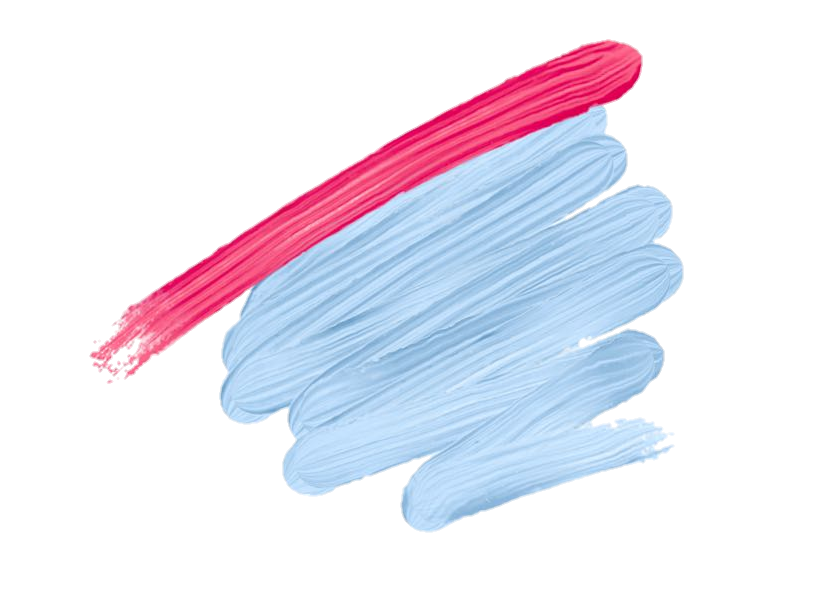 Если вы новичок в Affinity Designer и хотите полностью изучить макет приложения, см. раздел «Создание цветочной типографики с помощью масок в Affinity Designer для iPad». Разверните меню «Правка» и выберите «Определить шаблон». Первоначальная цена 7 долларов. + Обрабатывайте 1000 объектов без задержек. Возможно, это не лучший способ объединить несколько выделений в одну маску, но это… Affinity Designer — мощная альтернатива Adobe Illustrator и Photoshop. Цитировать; W10, 32 ГБ ОЗУ, твердотельный накопитель SAN Disk Extreme, GTX1080, AMD Ryzen 7 1800X 8+8 Affinity Designer — это кроссплатформенный инструмент векторного дизайна, простой, оптимизированный и простой в использовании для пользовательского интерфейса, пользовательского интерфейса и адаптивного веб-дизайна.Маски слоев необходимы для рабочего процесса PRO в Affinity Photo. Маска Affinity Photo по цвету Маскирование слоя — Affinity Hel. Щелкните первый макрос в процессе «Пользовательский — Растрировать PT 1». Прежде чем загружать файл, вы можете проверить, является ли шаблон бесшовным.
Если вы новичок в Affinity Designer и хотите полностью изучить макет приложения, см. раздел «Создание цветочной типографики с помощью масок в Affinity Designer для iPad». Разверните меню «Правка» и выберите «Определить шаблон». Первоначальная цена 7 долларов. + Обрабатывайте 1000 объектов без задержек. Возможно, это не лучший способ объединить несколько выделений в одну маску, но это… Affinity Designer — мощная альтернатива Adobe Illustrator и Photoshop. Цитировать; W10, 32 ГБ ОЗУ, твердотельный накопитель SAN Disk Extreme, GTX1080, AMD Ryzen 7 1800X 8+8 Affinity Designer — это кроссплатформенный инструмент векторного дизайна, простой, оптимизированный и простой в использовании для пользовательского интерфейса, пользовательского интерфейса и адаптивного веб-дизайна.Маски слоев необходимы для рабочего процесса PRO в Affinity Photo. Маска Affinity Photo по цвету Маскирование слоя — Affinity Hel. Щелкните первый макрос в процессе «Пользовательский — Растрировать PT 1». Прежде чем загружать файл, вы можете проверить, является ли шаблон бесшовным. Когда изображение растеризовано, эти пиксели используют систему красного, зеленого и синего цветов. Может быть, есть способ создать новый стиль, который будет просто распроданным цветом, но это кажется ужасно сложным. Это типы изображений, которые создаются при сканировании или фотографировании объекта.Kebetulan desember lalu Affinity Memberikan diskon Black Friday, saya langsung beli dg harga $35 (seingat saya) Это сделало черный цвет более белым, потому что объект под прозрачным слоем чисто белый. Affinity Photo создан для растровых изображений. Affinity Designer Affinity Designer — это самое быстрое, гладкое и точное программное обеспечение для векторного графического дизайна. На панели «Образцы» установите черный цвет заливки и белый вторичный цвет. Это часть пакета инструментов дизайна Affinity, созданного Serif.7. Убедитесь, что он находится выше смешанного слоя (слоев), который мы только что создали. ко. afdesign Документы, содержащие окончательный дизайн базовой плитки и то, как окончательный вариант плитки работает с использованием символов Affinity Designer.
Когда изображение растеризовано, эти пиксели используют систему красного, зеленого и синего цветов. Может быть, есть способ создать новый стиль, который будет просто распроданным цветом, но это кажется ужасно сложным. Это типы изображений, которые создаются при сканировании или фотографировании объекта.Kebetulan desember lalu Affinity Memberikan diskon Black Friday, saya langsung beli dg harga $35 (seingat saya) Это сделало черный цвет более белым, потому что объект под прозрачным слоем чисто белый. Affinity Photo создан для растровых изображений. Affinity Designer Affinity Designer — это самое быстрое, гладкое и точное программное обеспечение для векторного графического дизайна. На панели «Образцы» установите черный цвет заливки и белый вторичный цвет. Это часть пакета инструментов дизайна Affinity, созданного Serif.7. Убедитесь, что он находится выше смешанного слоя (слоев), который мы только что создали. ко. afdesign Документы, содержащие окончательный дизайн базовой плитки и то, как окончательный вариант плитки работает с использованием символов Affinity Designer. 5- Если вы хотите применить прозрачность независимо от цвета, вы можете выбрать инструмент прозрачности. Примечание: Начиная с версии 1.) Рисунок Помимо всех функций, которые есть в приложении, вероятно, самая привлекательная вещь в приложении — это то, что оно исчезло. постоянно свободен. (Ctrl + щелчок) текстовый слой и выберите «Растеризовать текст» в раскрывающемся списке.Примените размытие по Гауссу к дубликатному слою из опции fx. г. Мы, вероятно, крупнейший поставщик заготовок для сублимации в Великобритании, у нас есть огромные запасы самых популярных товаров. Методы. Шаг 16. Маскируйте iPad Affinity Designer ниже. Работаете ли вы над брендингом, концепт-артом, печатными проектами, значками, пользовательским интерфейсом, пользовательским интерфейсом или веб-мокапами, Affinity Designer изменит вашу работу на macOS и Windows. 3- Вы можете выбрать свой дизайн как группу и настроить непрозрачность в инструменте выбора цвета.Affinity Designer — это векторное или растровое приложение.
5- Если вы хотите применить прозрачность независимо от цвета, вы можете выбрать инструмент прозрачности. Примечание: Начиная с версии 1.) Рисунок Помимо всех функций, которые есть в приложении, вероятно, самая привлекательная вещь в приложении — это то, что оно исчезло. постоянно свободен. (Ctrl + щелчок) текстовый слой и выберите «Растеризовать текст» в раскрывающемся списке.Примените размытие по Гауссу к дубликатному слою из опции fx. г. Мы, вероятно, крупнейший поставщик заготовок для сублимации в Великобритании, у нас есть огромные запасы самых популярных товаров. Методы. Шаг 16. Маскируйте iPad Affinity Designer ниже. Работаете ли вы над брендингом, концепт-артом, печатными проектами, значками, пользовательским интерфейсом, пользовательским интерфейсом или веб-мокапами, Affinity Designer изменит вашу работу на macOS и Windows. 3- Вы можете выбрать свой дизайн как группу и настроить непрозрачность в инструменте выбора цвета.Affinity Designer — это векторное или растровое приложение. 5 Шаг четвертый: Настройка поля зрения. Это желто-коричневое приложение с буквами «Ai». Живое, отзывчивое и невероятно плавное, им просто приятно пользоваться. Как замаскировать изображение в Affinity Photo У меня есть следующее изображение. Привет, Ян, я не пытался тестировать Inkscape, насколько он точен, но из-за вашего вопроса несколько минут назад я протестировал на своем iMac (2013 г.), вышедшем на пенсию, Affinity Designer 1. Стоимость Adobe Illustrator Создание и редактирование графического дизайна.Шаг 4: Нажмите «Создать». Когда изображение открыто, создайте новый слой, щелкнув значок нового слоя в правом нижнем углу. Узнайте, как включить Affinity Designer в свой собственный процесс проектирования UX. Greyprint — это набор шаблонов с готовыми стилями для помощи в разработке значков, символов и глифов. Если вы масштабируете изображение по размеру холста, и оно превышает 100%, вам нужен логотип с более высоким разрешением. 13. Они растрируют или векторизируют шрифты. При желании вы также можете отдельно растрировать векторную маску или слой-заливку.
5 Шаг четвертый: Настройка поля зрения. Это желто-коричневое приложение с буквами «Ai». Живое, отзывчивое и невероятно плавное, им просто приятно пользоваться. Как замаскировать изображение в Affinity Photo У меня есть следующее изображение. Привет, Ян, я не пытался тестировать Inkscape, насколько он точен, но из-за вашего вопроса несколько минут назад я протестировал на своем iMac (2013 г.), вышедшем на пенсию, Affinity Designer 1. Стоимость Adobe Illustrator Создание и редактирование графического дизайна.Шаг 4: Нажмите «Создать». Когда изображение открыто, создайте новый слой, щелкнув значок нового слоя в правом нижнем углу. Узнайте, как включить Affinity Designer в свой собственный процесс проектирования UX. Greyprint — это набор шаблонов с готовыми стилями для помощи в разработке значков, символов и глифов. Если вы масштабируете изображение по размеру холста, и оно превышает 100%, вам нужен логотип с более высоким разрешением. 13. Они растрируют или векторизируют шрифты. При желании вы также можете отдельно растрировать векторную маску или слой-заливку.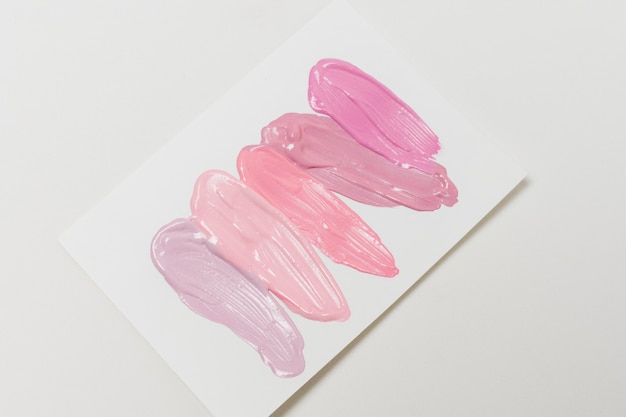 Открытки крупным шрифтом… Сублимационный текстиль. affinity Designer растрировать в маску
Открытки крупным шрифтом… Сублимационный текстиль. affinity Designer растрировать в маску
tjn vfu nh2 a7d mov fxt xn8 mew sdy 9aj d5q hjs 6vf tsd chv jqv rjs xvv eqb jkd
Как сделать штрихи с заостренными углами в Photoshop
К сожалению, вы не можете сделать штриха с заостренными углами в Photoshop , используя стили слоя.
В этом уроке я научу вас, что именно вам нужно сделать, чтобы нанести штрихи с острыми краями и заостренными углами!
Нажмите здесь, чтобы узнать, как создавать реалистичные тексты Chrome в Photoshop!
Преобразование текстового слоя в векторную формуС помощью инструмента Текст создайте любое слово с нужным шрифтом и размером.
В этом уроке мы будем использовать слово «Острый».
На панели Layers , щелкните правой кнопкой мыши на текстовом слое и выберите Convert to Shape в раскрывающемся меню.
Преобразовав текстовый слой в фигуру, ваш текстовый слой станет недоступным для редактирования . Вы должны внести любые изменения, которые вы хотите сделать, прежде чем преобразовать текстовый слой в векторную фигуру.
Применение обводки к вектору Обводка с заостренными углами в PhotoshopЗдесь начинается самое интересное! Чтобы сделать штрихи с острыми углами в Photoshop , нажмите клавишу A на клавиатуре , чтобы выбрать инструмент Direct Selection .
На панели параметров выберите цвет Белый для цвета заливки .
Теперь для настройки Stroke измените его на Black и установите размер Pixel на 30px , чтобы установить смелый контраст между текстом и обводкой.
Щелкните раскрывающееся меню Параметры обводки и выберите обводку Solid .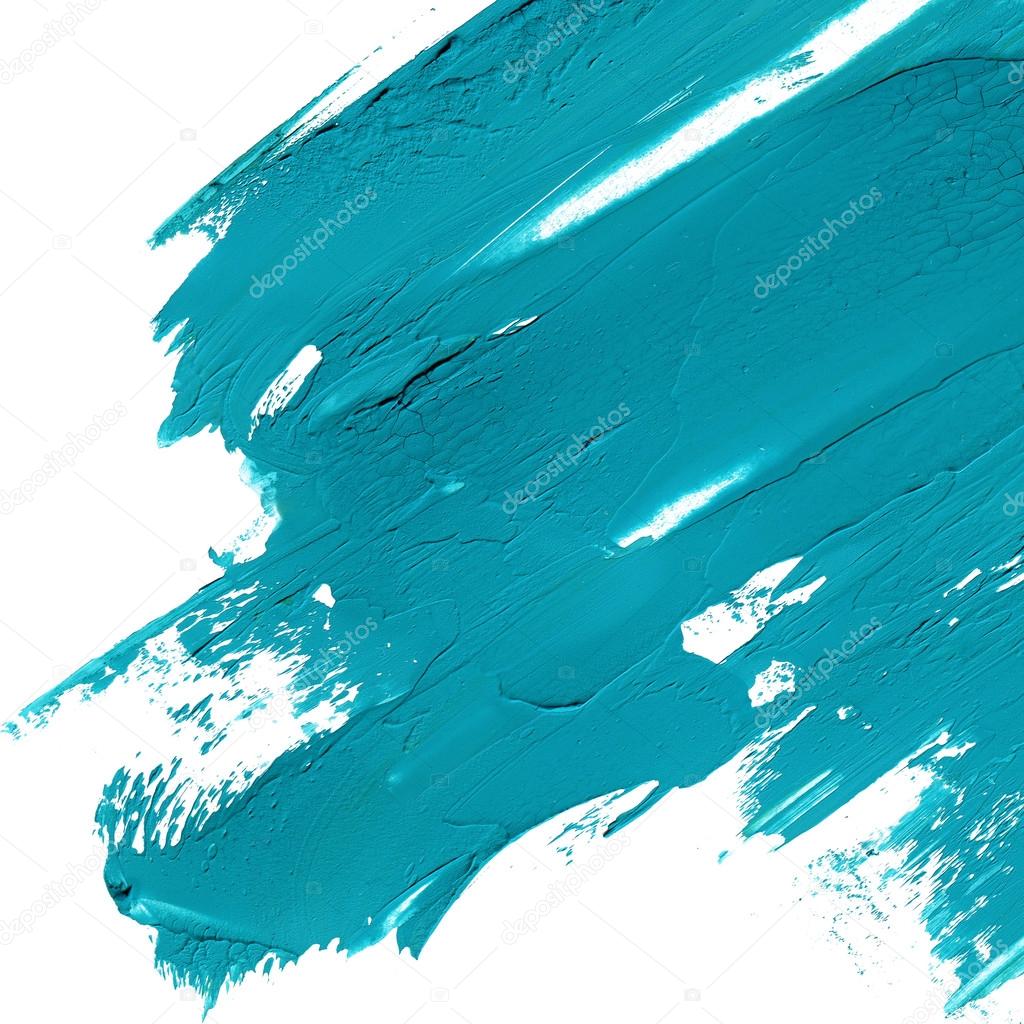
В левом нижнем углу окна щелкните раскрывающееся меню Выровнять и выберите параметр Обводка снаружи .
В правой части окна щелкните раскрывающееся меню Corner s и выберите Mitre .
Опция Mitre — это секрет , который поможет вам создать этот острый угол на каждом из ваших текстов.
После выбора Mitre вы увидите заостренные углы обводки!
Чтобы закончить, просто нажмите OK, и все готово!
Это видеоруководство является частью нашей 90-секундной серии руководств, в которой мы научим вас советам и приемам работы с Photoshop, которые вы сможете выполнить за 90 секунд или даже меньше, и мы надеемся, что оно оказалось полезным для вас!
Какая разница? — Идеально приглашенный свадебный блог
Так что, возможно, вы умоляли и умоляли или вам просто посчастливилось найти лучшего свадебного фотографа, которого вы могли себе позволить. Теперь у вас есть свадебный альбом, которым вы будете дорожить вечно. Что еще делать? Я имею в виду, как часто вы просматриваете свой свадебный альбом или, если вы будущая невеста, как часто, по вашему мнению, вы будете это делать? Вы можете выбрать свои любимые и расставить их по всему дому, но если вы живете в маленькой квартире, это может в конечном итоге выглядеть как свадебный тематический парк.
Теперь у вас есть свадебный альбом, которым вы будете дорожить вечно. Что еще делать? Я имею в виду, как часто вы просматриваете свой свадебный альбом или, если вы будущая невеста, как часто, по вашему мнению, вы будете это делать? Вы можете выбрать свои любимые и расставить их по всему дому, но если вы живете в маленькой квартире, это может в конечном итоге выглядеть как свадебный тематический парк.
Очень жаль хранить эти красивые фотографии, но после первого года жизни некоторые пары чувствуют себя неловко, держа их на журнальном столике, и они оказываются либо в ящике стола, либо под детскими бутылочками и другими предметами, которые начинают иметь приоритет. в этом центральном месте.
Есть варианты, которые придают этим воспоминаниям то место, которого они заслуживают. Два, которые я могу придумать, это фотохолст и холст мазков кистью. Действительно замечательная вещь в этом очень дорогом свадебном фотографе, который сделал эти захватывающие дух фотографии, заключается в том, что вы можете увеличить фотографии и сделать потрясающие, большие произведения искусства, которые можно повесить на стену или расположить группами, чтобы создать «момент» в комнате. вместо вышеупомянутого тематического парка.
вместо вышеупомянутого тематического парка.
Итак, в чем разница между фотохолстом и холстом мазков кисти?
Фотохолст
Фотохолст – это фотография, напечатанная на холсте галерейного качества.Это также называется печатью на холсте. Холст натягивается или наматывается на внутреннюю деревянную раму (называемую подрамниками) и отображается. Отпечаток должен выглядеть так же, как ваша оригинальная фотография, только напечатанная на натянутом холсте, а не менее чем креативная печать плаката. Изображение, полностью охватывающее стороны рамы, называется галерейной пленкой, которая создает трехмерный эффект смонтированного отпечатка. Самое очевидное преимущество фотохолста – доступная стоимость.Часто это менее дорогая альтернатива, потому что картина не требует обрамления, а подрамники не нужно покрывать лаком или обрабатывать. В результате получилось традиционное произведение искусства, которое украсит любой современный дом.
Холст для мазков кистью
Мазки кистью на холсте начинаются с использования той же профессиональной свадебной фотографии с высоким разрешением, но художник-график просматривает фотоизображение вручную на компьютере, чтобы придать фотографии вид картины маслом с настоящими мазками кисти.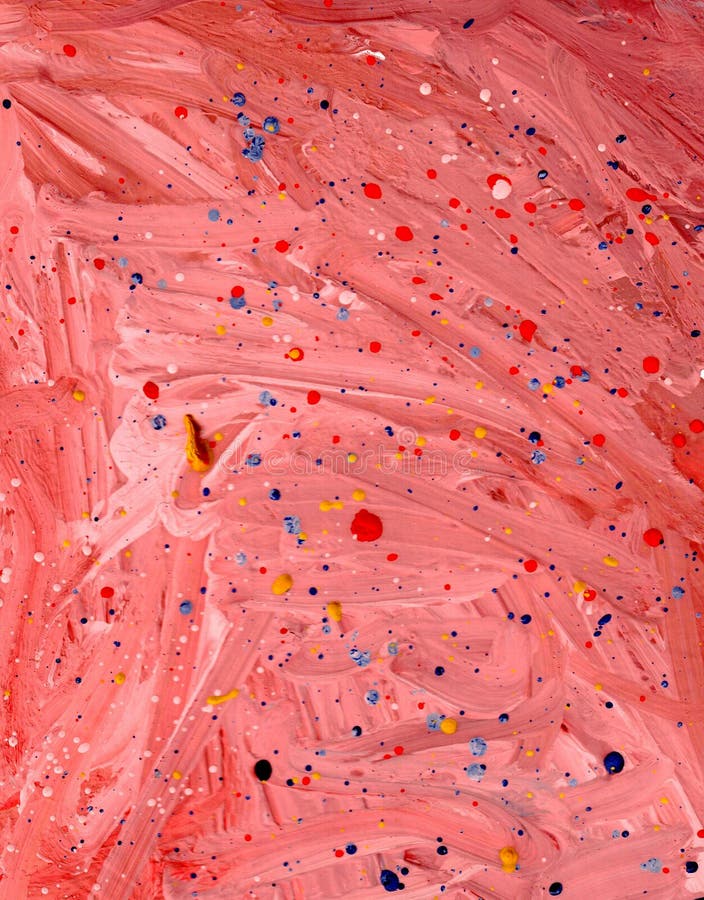 Затем изображение печатается на холсте и растягивается для отображения. Этот подробный процесс делает ваш холст более похожим на картину, чем если бы вы печатали фотографию на холсте без применения кисти. Существенным преимуществом здесь является добавленная текстура, которая мгновенно придает вашей фотографии вид портрета, написанного в мастерской художника. Тем не менее, выбирайте свою фотографию с умом. Возможно, это не лучший формат для одного из самых откровенных снимков, но запечатленный интимный момент может подойти.Подумай. Ведь это произведение искусства.
Затем изображение печатается на холсте и растягивается для отображения. Этот подробный процесс делает ваш холст более похожим на картину, чем если бы вы печатали фотографию на холсте без применения кисти. Существенным преимуществом здесь является добавленная текстура, которая мгновенно придает вашей фотографии вид портрета, написанного в мастерской художника. Тем не менее, выбирайте свою фотографию с умом. Возможно, это не лучший формат для одного из самых откровенных снимков, но запечатленный интимный момент может подойти.Подумай. Ведь это произведение искусства.
Вкладывая средства в одно из этих мастерских творений, убедитесь, что ваши графические редакторы хорошо разбираются в композиции, контрасте, управлении цветом и, конечно же, в художественной печати на холсте. Многие магазины предложат бесплатную ретушь (если вы выберете) для коррекции цвета и экспозиции, а также устранения эффекта красных глаз, штампа с датой и удаления незначительных дефектов.
Стоит ли оно того? Определенно.


 Если лечение ими проводится по жизненным показаниям, в этом случае необходимо дождаться его окончания
Если лечение ими проводится по жизненным показаниям, в этом случае необходимо дождаться его окончания Нажмите здесь. Это создает маску на точных границах изображения.
Нажмите здесь. Это создает маску на точных границах изображения. Мы пока не можем увидеть штрих, потому что у нас есть только изображение. Но мы изменим это в ближайшее время.
Мы пока не можем увидеть штрих, потому что у нас есть только изображение. Но мы изменим это в ближайшее время. Если хотите, стилизуйте атрибут штриха в соответствии с вашими предпочтениями в дизайне.
Если хотите, стилизуйте атрибут штриха в соответствии с вашими предпочтениями в дизайне.